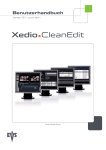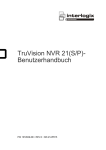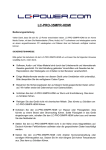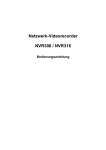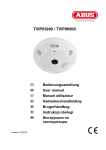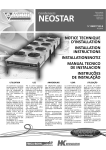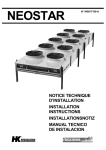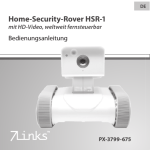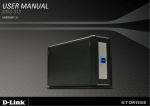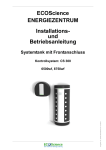Download Bedienungsanleitung
Transcript
NEOSTAR
Bedienungsanleitung
NRS & NRH DVR Serie
Balter Security GmbH
www.balter.de
Bedienungsanleitung für Neostar NRS und NRH Rekorder
1
Dieses Handbuch und die darin beschriebene Software unterliegen einer Lizenzvereinbarung und dürfen nur gemäß den
Bedingungen dieser Lizenz benutzt oder kopiert werden. Der Inhalt dieses Handbuchs dient nur Informationszwecken und
kann jederzeit und unangekündigt geändert werden. Er darf nicht als Verpflichtung seitens Balter Security GmbH
verstanden werden. Balter Security GmbH haftet nicht für eventuelle Fehler oder Ungenauigkeiten.
Außer wie durch diese Lizenz gestattet darf kein Teil dieser Publikation ohne die vorherige schriftliche Genehmigung von
Balter Security GmbH, in irgendeiner Form oder auf irgendeine Weise (elektronisch, mechanisch, mittels Aufzeichnung
oder anderweitig), reproduziert, in einer Datenbank gespeichert oder übertragen werden.
BALTER SECURITY LEHNT IN BEZUG AUF DIE SOFTWARE JEGLICHE GARANTIEZUSAGEN AB, OB
AUSDRÜCKLICHER ODER STILLSCHWEIGENDER ART, EINSCHLIESSLICH UND UNEINGESCHRÄNKT
GESETZLICHER GEWÄHRLEISTUNGEN HINSICHTLICH MARKTGÄNGIGKEIT UND EIGNUNG FÜR EINEN
BESTIMMTEN ZWECK. BALTER SECURITY GIBT KEINERLEI GARANTIEN, GEWÄHRLEISTUNGEN ODER
SONSTIGE ZUSAGEN, WAS DIE BENUTZUNG ODER BENUTZUNGSERGEBNISSE DER SOFTWARE IN
BEZUG AUF KORREKTHEIT, GENAUIGKEIT, ZUVERLÄSSIGKEIT, AKTUALITÄT ODER SONSTIGES
BETRIFFT. DAS GESAMTE RISIKO HINSICHTLICH ERGEBNIS UND LEISTUNG DER SOFTWARE LIEGT BEI
IHNEN. DA IN EINIGEN LÄNDERN DER AUSSCHLUSS DER GESETZLICHEN GEWÄHRLEISTUNG NICHT
ZULÄSSIG IST, TRIFFT DIE VORGENANNTE AUSSCHLUSSKLAUSEL UNTER UMSTÄNDEN AUF SIE NICHT
ZU.
IN KEINEM FALL HAFTEN BALTER SECURITY, SEINE GESCHÄFTSFÜHRER, LEITENDEN ANGESTELLTEN,
MITARBEITER ODER VERTRETER FÜR MITTELBARE ODER UNMITTELBARE FOLGESCHÄDEN
(EINSCHLIESSLICH SCHÄDEN DURCH ENTGANGENEM GEWINN, GESCHÄFTSUNTERBRECHUNG,
VERLUST VON GESCHÄFTSINFORMATIONEN U. Ä.), DIE IHNEN AUFRGUND DER BENUTZUNG ODER
UNFÄHIGKEIT ZUR BENUTZUNG DER SOFTWARE ENTSTANDEN SIND, SELBST WENN BALTER SECURITY
AUF DIE MÖGLICHKEIT DERARTIGER SCHÄDEN HINGEWIESEN WURDE. DA IN EINIGEN LÄNDERN DER
AUSSCHLUSS ODER DIE EINSCHRÄNKUNG DER HAFTUNG FÜR MITTELBARE ODER UNMITTELBARE
FOLGESCHÄDEN NICHT ZULÄSSIG IST, TRIFFT DIE VORGENANNTE AUSSCHLUSSKLAUSEL UNTER
UMSTÄNDEN AUF SIE NICHT ZU.
Bedienungsanleitung für Neostar NRS und NRH Rekorder
2
Hinweise zu Vorschriften und Richtlinien
FCC-Information
FCC-Konformität: Dieses Gerät wurde getestet und erfüllt die Grenzwerte für digitale Geräte gemäß Teil 15 der
FCC-Vorschriften. Diese Grenzwerte sollen beim Betrieb des Geräts in einem gewerblichen Umfeld angemessenen Schutz
gegen unerwünschte Störeinwirkungen bieten. Dieses Gerät erzeugt und verwendet Hochfrequenzenergie und kann diese
abstrahlen. Bei nicht vorschriftsmäßiger Installation und Benutzung kann es zu einer Störung des Funkverkehrs kommen.
Beim Betrieb dieses Geräts in einem Wohnbereich kann es zu unerwünschten Störungen kommen, die der Benutzer auf
eigene Kosten zu beseitigen hat.
FCC-Bedingungen
Dieses Gerät entspricht Teil 15 der FCC-Vorschriften. Der Betrieb unterliegt folgenden beiden Bedingungen:
1. Dieses Gerät darf keine schädlichen Interferenzen verursachen.
2. Dieses Gerät muss alle empfangenen Interferenzen kompensieren, einschließlich solcher, die zu einem unerwünschten
Betrieb führen können.
EU-Konformitätserklärung
Dieses Produkt und – soweit zutreffend – das mitgelieferte Zubehör tragen das "CE"-Kennzeichen und
entsprechen damit den geltenden harmonisierten Europäischen Normen, die in der
Niederspannungsrichtlinie 2006/95/EC und der EMV-Richtlinie 2004/108/EC aufgeführt sind.
2002/96/EC (EEAG-Richtlinie): Mit diesem gekennzeichnete Produkte dürfen in der Europäischen
Union nicht als unsortierter Siedlungsabfall entsorgt werden. Geben Sie dieses Produkt beim Kauf
eines entsprechenden Neugeräts zur ordnungsgemäßen Entsorgung beim Händler oder an
entsprechend gekennzeichneten Sammelstellen ab. Für ausführliche Hinweise siehe:
www.recyclethis.info.
2006/66/EC (Batterieverordnung): Dieses Produkt enthält eine Batterie, die in der Europäischen Union
nicht als unsortierter Siedlungsabfall entsorgt werden darf. Zu speziellen Batteriehinweisen siehe die
Produktdokumentation. Die Batterie ist mit diesem Symbol sowie zusätzlichen Buchstaben als
Hinweis auf Cadmium (Cd), Blei (Pb) oder Quecksilber (Hg) gekennzeichnet. Geben Sie die Batterie
zwecks ordnungsgemäßer Entsorgung beim Händler oder einer entsprechend gekennzeichneten
Sammelstelle ab. Für ausführliche Hinweise siehe: www.recyclethis.info.
3
Bedienungsanleitung für Neostar NRS und NRH Rekorder
Vorsichts- und Warnhinweise
Beachten Sie bitte die folgenden Vorsichts- und Warnhinweise:
Eventuell vorhandene gefährliche Spannung: Bei der Benutzung dieses Geräts
sind spezielle Sicherheitsmaßnahmen und -vorkehrungen zu treffen. Einige Potenziale
(Spannungen) am Gerät können eine Gefahr für den Benutzer darstellen. Dieses Gerät darf
nur von Mitarbeitern benutzt werden, die im Umgang mit spannungsführenden Geräten erfahren und
entsprechend geschult sind.
Gefährliche Versorgungsspannung: Die Netzteilbaugruppe führt Wechselspannung. Dieses Gerät muss an
ein UL-zertifiziertes, vollständig geschlossenes Netzteil mit entsprechenden Nennspannungs- und
Nennstromdaten angeschlossen werden. Im Inneren des Netzteils befinden sich keine benutzerseitig zu
wartenden Teile.
Systemmasse (Erdung): Zur Vermeidung eines Elektroschocks ist sicherzustellen, dass die gesamte
Wechselspannungsverdrahtung isoliert und der Erdungsanschluss gegeben ist. Achten Sie ferner darauf, dass auch
alle Vorrichtungen, an die dieses Gerät angeschlossen wird, ordnungsgemäß geerdete und zugelassene, risikoarme
Geräte sind.
Spannungsversorgung anschließen und abtrennen: Das Gerät wird
hauptsächlich mit dem Netzkabel von der Spannungsversorgung (Wechselspannung)
abgetrennt. Die verwendete Steckdose sollte sich in der Nähe des Geräts befinden und
leicht zugänglich sein.
Installation und Instandhaltung: Bei einem Gewitter dürfen weder Kabel an dieses Gerät angeschlossen
oder abgetrennt noch Installations- oder Instandhaltungsarbeiten am Gerät durchgeführt werden.
4
Bedienungsanleitung für Neostar NRS und NRH Rekorder
Netzkabelanforderungen: Für den Anschluss an die Steckdose ist ein ordnungsgemäß zugelassener,
geerdeter Stecker zu verwenden. Der Stecker muss das Zulassungskennzeichen der jeweils zuständigen Behörde
tragen. Für den Anschluss am Netzteil ist ein Buchsenstecker gemäß IEC 320 (Blatt C13) zu verwenden. Für
weitergehende Informationen siehe folgende Websitehttp://kropla.com/electric2.htm.
Lithium-Batterie: Dieses Gerät hat eine Lithium-Batterie. Beim Ersetzen mit einem
falschen Batterietyp besteht Explosionsgefahr. Verbrauchte Batterien sind gemäß
Herstelleranweisung sowie den geltenden Umweltschutzbestimmungen zu entsorgen.
Perchlorat-Material: Eine Sonderbehandlung kann erforderlich sein. Siehe
www.dtsc.ca.gov/hazardouswaste/perchlorate. Dieser Hinweis ist erforderlich gemäß
"California Code of Regulations, Title 22, Division 4.5, Chapter 33: Best Management Practices for Perchlorate
Materials". Dieses Gerät hat eine Batterie, die Perchlorat-Material enthält.
Thermische und mechanische Verletzungen: Einige Komponenten wie
Kühlkörper, Leistungsregler und Prozessoren können heiß sein. Der Kontakt mit
diesen Komponenten sollte daher vermieden werden.
Elektromagnetische Beeinflussung: Dieses Gerät wurde nicht in Bezug auf die Einhaltung der
FCC-Emissionsgrenzwerte und ähnlicher internationaler Vorschriften geprüft. Dieses Gerät wird und darf nicht
zum Verkauf oder zur Vermietung angeboten oder verkauft oder vermietet werden, ohne dass die Genehmigung
der US-amerikanischen FCC (Federal Communications Commission) oder einer entsprechenden Behörde in
anderen Ländern eingeholt wurde. Die Benutzung dieses Geräts in einem Wohngebiet ist untersagt. Dieses Gerät
erzeugt und verwendet Hochfrequenzenergie und kann diese abstrahlen, was zu einer Störung des Funkverkehrs
führen kann. Sollte dieses Gerät eine Störung des Rundfunk- und Fernsehempfangs verursachen, was sich durch
Ein-und Ausschalten des Geräts feststellen lässt, muss der Benutzer Maßnahmen zur Beseitigung der Störung
ergreifen oder die Benutzung des Geräts einstellen.
Bleigehalt:
Bitte entsorgen Sie dieses Gerät ordnungsgemäß. Informieren Sie sich über die
geltenden Bestimmungen für eine ordnungsgemäße Wiederverwertung.
Entsorgen Sie das Gerät nicht in unsortierten Siedlungsabfällen.
5
Bedienungsanleitung für Neostar NRS und NRH Rekorder
Vielen Dank für den Kauf unseres Produkts. Bei Fragen oder Anliegen wenden Sie sich bitte an den Händler.
Dieses Handbuch gilt für folgende DVR-Modelle NRS01, NRS01 (1TB), NRS02, NRS02 (1TB), NRS03, NRS03
(1TB), NRH02 (1TB), NRH02 (2TB), NRH03 (1TB), NRH03 (2TB)
Trotz aller Sorgfalt ist nicht auszuschließen, dass dieses Handbuch technische oder druckspezifische Fehler
aufweist. Unangekündigte Änderungen des Inhalts bleiben jederzeit vorbehalten. Aktualisierungen werden der
jeweils neuen Version dieses Handbuchs hinzugefügt. Die in diesem Handbuch beschriebenen Produkte oder
Verfahren werden bei Bedarf verbessert oder aktualisiert.
6
Bedienungsanleitung für Neostar NRS und NRH Rekorder
Vorbeugungs- und Warnhinweise
Lesen Sie bitte aufmerksam die folgenden Hinweise, bevor Sie das Gerät anschließen und in Betrieb nehmen:
•
•
•
•
•
Achten Sie darauf, dass das Gerät in einer gut belüfteten, staubfreien Umgebung installiert ist.
Das Gerät ist nur für den Betrieb im Innenbereich vorgesehen.
Halten Sie das Gerät von Flüssigkeiten aller Art fern.
Achten Sie darauf, dass die herstellerseitig vorgegebenen Umgebungsbedingungen erfüllt werden.
Achten Sie darauf, dass das Gerät sicher in einem Gestell oder Regal fixiert ist. Die empfindliche Elektronik
im Gerät kann beschädigt werden, wenn das Gerät starken Erschütterungen oder Stößen (z. B. durch
Fallenlassen) ausgesetzt wird.
•
•
•
•
Benutzen Sie das Gerät möglichst in Verbindung mit einer unterbrechungsfreien Stromversorgung.
Schalten Sie das Gerät aus, bevor Sie Zubehör- oder Peripheriekomponenten anschließen und abtrennen.
Für dieses Gerät ist ein herstellerseitig empfohlenes Festplattenlaufwerk (HDD) zu benutzen.
Bei unsachgemäßer Benutzung oder Auswechslung der Batterie besteht Explosionsgefahr. Ersetzen Sie sie
nur durch eine andere desselben oder eines entsprechenden Typs. Verbrauchte Batterien sind gemäß
Herstelleranweisung zu entsorgen.
7
Bedienungsanleitung für Neostar NRS und NRH Rekorder
Wesentliche Produktmerkmale
Allgemein
PAL/NTSC-kompatible Videoeingänge
H.264-Videokompression mit hoher Zuverlässigkeit und überragender Auflösung
Dual-Stream-Unterstützung durch jeden Kanal
Unabhängige Konfiguration pro Kanal, einschließlich Auflösung, Einzelbildrate, Bitrate,
Bildqualität usw.
Konfigurierbare Eingangs- und Ausgangsvideoqualität.
Parameter für Normal- und Ereignisaufzeichnung pro Kamera konfigurierbar
Codierung sowohl für Audio/Video Composite-Stream als auch Videostream; Audio- und
Videosynchronisierung bei Composite-Stream-Codierung
Wasserzeichen-Technologie
Lokale Überwachung
Gleichzeitige HDMI-, VGA- und CVBS-Ausgabe
HDMI/VGA-Ausgang mit bis zu 1920×1080P Auflösung
Unterstützung für 1/4/6/8/9/16-Livebildteilung; einstellbare Bildschirmsequenzanzeige
Livebild gruppenweise schaltbar; Unterstützung für manuelle Umschaltung sowie automatische
Zyklusansicht mit einstellbarem Intervall
Schnelleinstellungsmenü für Liveansicht
Abschirmbarer Livebildkanal
Alarmfunktionen für Bewegungserkennung, Sabotageschutz, Videoausnahme und Videoverlust
Privatzone
Unterstützung mehrerer PTZ-Protokolle; konfigurier- und abrufbare PTZ-Presets, -Patrouillen und
-Muster
Zoomen per Mausklick; PTZ-Überwachung durch Ziehen mit der Maus
HDD-Verwaltung
SATA Festplatten anschließbar; maximal 4 TB Speicherkapazität pro Laufwerk
8 Netzwerk-Festplatten (8 NAS-Festplatten oder 7 NAS-Festplatten + 1 IP SAN-Festplatte)
anschließbar
HDD-Gruppenverwaltung
Unterstützung für HDD-Standby-Funktion
HDD-Eigenschaft: Redundanz, Nur Lesen, Lesen/Schreiben
HDD-Anteilsverwaltung; jedem Kanal kann eine andere Kapazität zugewiesen werden
Aufzeichnung und Wiedergabe
Konfigurierbarer Urlaubsaufnahmeplan
Codierungsparameter für Normal- und Ereignisaufzeichnung
Diverse Aufnahmearten: manuell, normal und Bewegung
8 Aufnahmefristen mit separaten Aufnahmearten
Vor- und Nachaufzeichnung bei Bewegungserkennung; Voraufzeichnungszeit für zeitgeplante und
manuelle Aufzeichnung
Auffinden von Aufnahmedateien nach Ereignis
Individuelle Markierungen; Suche und Wiedergabe nach Markierung
Sperren und Freigeben von Aufnahmedateien
8
Bedienungsanleitung für Neostar NRS und NRH Rekorder
Lokale Redundanzaufzeichnung
Suche und Wiedergabe von Aufnahmedateien nach Kanalnummer, Aufnahmeart, Startzeit, Endzeit
usw.
Intelligente Suche im ausgewählten Videoabschnitt
Zoomen während der Wiedergabe
Rückwärtswiedergabe
Unterstützt Pause, Schneller, Langsamer, Vor-/Zurückgehen während der Wiedergabe, Fixieren
durch Ziehen der Maus
Bis zu 4/8/16-Kn-Synchronwiedergabe bei 4CIF Auflösung
Datensicherung
Export von Videodaten mittels USB- oder SATA-Speichergerät
Export von Videoclips bei Wiedergabe
Verwaltung und Instandhaltung von Backup-Geräten
Alarm und Ausnahme
Konfigurierbare Aktivierungszeit des Alarmein-/-ausgangs
Alarm
bei
Videoverlust,
Bewegungserkennung,
Videoein-/-ausgangsstandard,
illegaler
Sabotage,
Anmeldung,
Signalanomalie,
Netzwerktrennung,
falschem
IP-Konflikt,
Aufzeichnungsanomalie, HDD-Fehler, HDD voll usw.
Auslösung von Vollbildüberwachung, Audioalarm, Überwachungszentrum-Benachrichtigung und
E-Mail-Versand durch Alarmereignis
Automatische Systemwiederherstellung nach Störung
Sonstige lokale Funktionen
Bedienbar per Maus oder IR-Fernbedienung
3-Ebenen-Benutzerverwaltung: Administrator kann zahlreiche Konten einrichten und deren
Befugnisse festlegen, einschließlich der Zugriffsbeschränkung auf Kanäle
Bedienung, Ausnahmen sowie Protokollaufzeichnung und -suche
Import und Export von Gerätekonfigurationsinformationen
Netzwerkfunktionen
1 selbst anpassende 10M/100M-Netzwerkschnittstelle
IPv6-Unterstützung
Unterstützung für TCP/IP-Protokoll, PPPoE, DHCP, DNS, DDNS, NTP, SADP, SMTP, SNMP,
UPnP™, NFS und iSCSI
TCP, UDP und RTP für Unicast
Fernfunktionen für Suche, Wiedergabe, Download, Sperre/Freigabe von Aufnahmedateien und
Wiederaufnahme unterbrochener Datenübertragungen
Fernfunktionen für Parameterkonfigurierung, Import/Export von Geräteparametern
Fernfunktionen für die Anzeige von Gerätestatus, Systemprotokollen und Alarmstatus
Fernfunktionen für die Sperre/Freigabe von Systemsteuerung und Maus
Fernfunktionen für HDD-Formatierung und Programmaktualisierung
Fernfunktion für den Systemneustart
Transparente RS-485-Kanalübertragung
Alarmereignis und Ausnahmeinformationen zum Remote-Host übermittelbar
Entferntes Starten/Stoppen der Aufzeichnung
Upgrade über entfernten FTP-Server
Fernfunktion für PTZ-Steuerung
9
Bedienungsanleitung für Neostar NRS und NRH Rekorder
2-Wege-Audio- und -Sprachübertragung
Integrierter Webserver
Entwicklungsflexibilität:
SDK für Windows- und Linux-Systeme
Quellcode der Anwendungssoftware zu Demozwecken
Entwicklungsunterstützung und -schulung für das Anwendungssystem
10
Bedienungsanleitung für Neostar NRS und NRH Rekorder
INHALT
Wesentliche Produktmerkmale .................................................................................................. 7
K A P I T E L 1 ................................................................................................................................14
Einführung ..........................................................................................................................................14
1.1 Vorderseite ......................................................................................................................... 15
1.2 IR-Fernbedienung .............................................................................................................. 16
1.3 USB-Maus ......................................................................................................................... 19
1.4 Eingabemethode ................................................................................................................ 20
1.5 Rückseite ........................................................................................................................... 21
1.6 Ein- und Ausschalten des Geräts ....................................................................................... 22
K A P I T E L 2 ................................................................................................................................24
Erste Schritte ....................................................................................................................................24
K A P I T E L 3 ................................................................................................................................29
Liveansicht ........................................................................................................................................29
3.1 Einführung in die Liveansicht ........................................................................................... 30
3.2 Bedienung im Liveansicht-Modus ..................................................................................... 31
3.2.1 Mausbedienung in der Liveansicht ............................................................................ 31
3.2.2 Benutzung eines Zusatzmonitors ............................................................................... 32
3.2.3 Symbolleiste im Liveansichtsmodus ......................................................................... 32
3.3 Konfigurierung der Liveansicht ......................................................................................... 35
3.4 Kanal-Null-Codierung ....................................................................................................... 37
3.5 Benutzerabmeldung ........................................................................................................... 38
K A P I T E L 4 ................................................................................................................................39
PTZ-Steuerung..................................................................................................................................39
4.1 Konfigurierung der PTZ-Parameter ................................................................................... 40
4.2 Konfigurierung von PTZ-Presets, Patrouillen und Mustern .............................................. 40
4.2.1 Presets einrichten ....................................................................................................... 40
4.2.2 Presets aufrufen ......................................................................................................... 41
4.2.3 Patrouillen einrichten ................................................................................................. 42
4.2.4 Patrouillen aufrufen ................................................................................................... 44
4.2.5 Mustern konfigurieren ............................................................................................... 45
4.2.6 Mustern aufrufen ....................................................................................................... 46
4.3 PTZ-Steuerungsmenü ........................................................................................................ 47
K A P I T E L 5 ..................................................................................................................................48
Aufzeichnungseinstellungen ............................................................................................................48
5.1 Konfigurierung der Codierungsparameter ......................................................................... 49
5.2 Konfigurierung eines Aufnahmezeitplans ......................................................................... 52
5.3 Konfigurierung einer Bewegungsaufzeichnung ................................................................ 55
5.4 Manuelle Aufzeichnung ..................................................................................................... 59
5.5 Konfigurierung von Urlaubsaufzeichnungen..................................................................... 60
5.6 Konfigurierung der Redundanzaufzeichnung .................................................................... 62
5.7 Konfigurierung einer HDD-Gruppe .................................................................................. 63
11
Bedienungsanleitung für Neostar NRS und NRH Rekorder
5.8 Dateischutz ........................................................................................................................ 65
K A P I T E L 6 ................................................................................................................................68
Wiedergabe .......................................................................................................................................68
6.1 Aufnahmedateienwiedergeben ........................................................................................... 69
6.1.1 Wiedergabe nach Kanal ............................................................................................. 69
6.1.2 Wiedergabe nach Zeit ................................................................................................ 72
6.1.3 Wiedergabe nach normaler Videosuche ..................................................................... 74
6.1.4 Wiedergabe nach Ereignissuche ................................................................................ 76
6.1.5 Wiedergabe nach Markierung .................................................................................... 80
6.1.6 Wiedergabe nach Systemprotokoll ............................................................................ 83
6.2 ZusätzlicheWiedergabefunktionen .................................................................................... 85
6.2.1 Einzelbildwiedergabe ................................................................................................ 85
6.2.2 Smart-Suche............................................................................................................... 85
6.2.3 Digitaler Zoom .......................................................................................................... 88
K A P I T E L 7 ................................................................................................................................89
Datensicherung .................................................................................................................................89
7.1 Sicherung von Aufnahmedateien ....................................................................................... 90
7.1.1 Schnell-Export ........................................................................................................... 90
7.1.2 Sicherung nach normaler Videosuche ........................................................................ 92
7.1.3 Sicherung nach Ereignissuche ................................................................................... 95
7.1.4 Sicherung Videoclips ................................................................................................. 98
7.2 Verwaltung von Backup-Geräten ..................................................................................... 100
K A P I T E L 8 ..............................................................................................................................104
Alarmeinstellungen.........................................................................................................................104
8.1 Bewegungserkennungseinstellungen ............................................................................... 105
8.2 Videoverlusterkennung .................................................................................................... 108
8.3 Sabotageerkennung .......................................................................................................... 109
8.4 Ausnahmeverwaltung ...................................................................................................... 110
8.5 Konfigurierung von Alarmreaktionsmaßnahmen ............................................................ 111
K A P I T E L 9 .............................................................................................................................. 112
Netzwerkeinstellungen ................................................................................................................... 112
9.1 Konfigurierung der allgemeinen Parameter ..................................................................... 113
9.2 Konfigurierung der weiterführenden Parameter .............................................................. 113
9.2.1 Konfigurierung der PPPoE-Einstellungen ............................................................... 113
9.2.2 DDNS-Konfigurierung ............................................................................................ 114
9.2.3 Konfigurierung eines NTP-Servers ......................................................................... 117
9.2.4 SNMP-Konfigurierung ............................................................................................ 118
9.2.5 UPnP-Konfigurierung™ .......................................................................................... 118
9.2.6 Konfigurierung eines Remote Alarm Host .............................................................. 120
9.2.7 Multicast-Konfigurierung ........................................................................................ 120
9.2.8 RTSP-Konfigurierung .............................................................................................. 121
9.2.9 Server- und HTTP-Port-Konfigurierung .................................................................. 121
9.2.10 E-Mail-Konfigurierung .......................................................................................... 122
9.3 Überprüfung des Netzwerkverkehrs ................................................................................ 125
12
Bedienungsanleitung für Neostar NRS und NRH Rekorder
9.4 Netzwerkerkennung ......................................................................................................... 126
9.4.1 Netzwerkverzögerung und Paketverlust prüfen ....................................................... 126
9.4.2 Exportieren von Netzwerkpaketen........................................................................... 126
9.4.3 Überprüfung des Netzwerkstatus ............................................................................. 128
9.4.4 Überprüfung der Netzwerkstatistik .......................................................................... 129
K A P I T E L 10 ............................................................................................................................130
HDD-Verwaltung ............................................................................................................................130
10.1 HDD-Initialisierung ....................................................................................................... 131
10.2 Verwaltung von Netzwerk-HDDs .................................................................................. 133
10.3 Verwaltung von HDD-Gruppen ..................................................................................... 136
10.3.1 HDD-Gruppen einrichten ...................................................................................... 136
10.3.2 Konfigurierung der HDD-Eigenschaften ............................................................... 137
10.4 Konfigurierung des Anteilsmodus ................................................................................. 139
10.5 Überprüfung des HDD-Status ........................................................................................ 141
10.6 Überprüfung der S.M.A.R.T.-Informationen ................................................................. 143
10.7 Konfigurierung von HDD-Fehleralarmen ..................................................................... 144
K A P I T E L 11 ............................................................................................................................145
Kameraeinstellungen ......................................................................................................................145
11.1 Konfigurierung der OSD-Einstellungen ........................................................................ 146
11.2 Konfigurierung einer Privatzone ................................................................................... 147
11.3 Konfigurierung der Videoparameter .............................................................................. 148
K A P I T E L 12 ............................................................................................................................150
Geräteverwaltung und -instandhaltung .......................................................................................150
12.1 Anzeige der Systeminformationen ................................................................................. 151
12.1.1 Anzeige der Geräteinformationen .......................................................................... 151
12.1.2 Anzeige der Kamerainformationen ........................................................................ 151
12.1.3 Anzeige der Aufzeichnungsinformationen ............................................................. 151
12.1.4 Anzeige der Netzwerkinformationen ..................................................................... 152
12.1.5 Anzeige der HDD-Informationen .......................................................................... 152
12.2 Auffinden und Exportieren von Protokolldateien .......................................................... 154
12.3 Importieren/Exportieren von Konfigurationsdateien ..................................................... 156
12.4 Systemaktualisierung ..................................................................................................... 158
12.4.1 Aktualisierung mittels lokalem Backup-Gerät ....................................................... 158
12.4.2 Aktualisierung mittels FTP .................................................................................... 158
12.5 Wiederherstellen der Standardvorgaben ........................................................................ 160
K A P I T E L 13............................................................................................................................161
Sonstiges ..........................................................................................................................................161
13.1 Konfigurierung der allgemeinen Parameter ................................................................... 162
13.2 Konfigurierung der DST-Parameter ............................................................................... 163
13.3 Konfigurierung weiterer Parameter ............................................................................... 164
13.4 Benutzerkontenverwaltung ............................................................................................ 165
13.4.1 Benutzer hinzufügen .............................................................................................. 165
13.4.2 Benutzer löschen.................................................................................................... 167
13.4.3 Benutzer bearbeiten ............................................................................................... 168
13
Bedienungsanleitung für Neostar NRS und NRH Rekorder
13.4.4 Ändern des Administratorkennworts ..................................................................... 169
13.5 Abmelden/Herunterfahren/Neustarten des Geräts ......................................................... 170
K A P I T E L 1 4 ...........................................................................................................................171
Anhang ............................................................................................................................................171
Glossar ................................................................................................................................... 172
Häufig gestellte Fragen .......................................................................................................... 173
14
Bedienungsanleitung für Neostar NRS und NRH Rekorder
KAPITEL 1
Einführung
15
Bedienungsanleitung für Neostar NRS und NRH Rekorder
1.1 Vorderseite
Nr.
Bezeichnung
Tabelle 1.1 Beschreibung der Bedientasten
Funktionsbeschreibung
1
POWER
Diese Anzeige leuchtet grün, wenn der DVR eingeschaltet ist.
2
STATUS
Diese Anzeige leuchtet rot bei Lese-/Schreibvorgängen der HDD.
3
Tx/Rx
4
USB-Schnittstelle
5
IR-Empfänger
Diese Anzeige blinkt grün, wenn die Netzwerkverbindung korrekt
funktioniert.
Dient
zum
Anschließen
einer
USB-Flash-Speichergeräts.
Empfänger für die IR-Fernbedienung.
USB-Maus
oder
eines
16
Bedienungsanleitung für Neostar NRS und NRH Rekorder
1.2 IR-Fernbedienung
Abbildung 1.2 zeigt die mitgelieferte Fernbedienung für das Gerät.
Hinweis: Vor der Inbetriebnahme müssen Batterien (2×AAA) eingesetzt werden.
Abbildung 1.1 Fernbedienung
Tabelle 1.2 Beschreibung der IR-Fernbedienungstasten
Nr.
Bezeichnung
Beschreibung
1
Taste EIN/AUS
Schaltet das Gerät ein/aus.
2
Taste DEV
Aktiviert/Deaktiviert die Fernbedienung.
3
Zifferntasten:
Schaltet den entsprechenden Kanal in der Liveansicht oder im
PTZ-Steuermodus.
Dient zum Eingeben von Zahlen und Buchstaben im
Bearbeitungsmodus.
Wechselt zwischen den verschiedenen Kanälen im
Ganztag-Wiedergabemodus.
4
Taste EDIT
Dient zum Bearbeiten von Textfeldern. Während der Textbearbeitung
dient sie zudem als Rückschritttaste, um ein Zeichen vor dem Cursor zu
löschen.
Bei Auswahloptionen kann man mit dieser Taste Kontrollkästchen
markieren.
Im Wiedergabemodus kann sie benutzt werden, um Videoclips zur
17
Bedienungsanleitung für Neostar NRS und NRH Rekorder
Nr.
Bezeichnung
Beschreibung
Sicherung zu erstellen.
5
Wechselt zwischen Eingabemethoden (Groß- und Kleinschreibung,
Taste A
Symbolen und Ziffern) wechseln.
6
Taste REC
Ruft das Konfigurierungsmenü für manuelle Aufzeichnungen auf.
In PTZ-Steuerungseinstellungen kann über die Taste REC in Verbindung
mit einer Zifferntaste ein PTZ-Preset abgerufen werden.
7
Taste PLAY
Ruft das Ganztag-Wiedergabemenü auf.
8
Taste INFO
Reserviert
9
Taste VOIP
Wählt alle Elemente auf einer Liste aus.
In der Liveansicht oder im Wiedergabemodus kann mit ihr zwischen
Haupt- und Spot-Videoausgang gewechselt werden.
10
Taste MENU
Wechselt zum Hauptmenü (nach erfolgreicher Anmeldung).
Indem man sie 5 Sekunden lang gedrückt hält, wird das akustische
Tastensignal deaktiviert.
11
Taste PREV
12
PFEILTASTEN
Wechselt zwischen Einzel- und Mehrfachbildschirmmodus.
/
Taste
ENTER
Dienen zum Navigieren zwischen verschiedenen Feldern und
Menüelementen.
Im Wiedergabemodus dienen die Tasten "Auf" und "Ab" dazu, die
Geschwindigkeit der Videowiedergabe zu erhöhen oder zu verringern.
Die Tasten "Links" und "Rechts" dienen dazu, den nächsten oder
vorhergehenden Tag mit Aufzeichnungen auszuwählen.
Im Liveansicht-Modus kann man mit diesen Tasten die Kanäle wechseln.
13
Taste PTZ
Aktiviert den PTZ-Steuerungsmodus.
14
Taste ESC
Ruft das vorhergehende Menü wieder auf.
Drücken,
um
im
Liveansicht-Modus
den
DVR
zu
aktivieren/deaktivieren.
15
SONDERTASTEN
Reserviert
16
Taste F1
Wählt in einem Listenfeld alle vorhandenen Elemente aus.
Im PTZ-Steuermodus wird mit ihr das PTZ-Licht ein- oder
ausgeschaltet.
17
PTZ-Steuerungstasten
Dienen zum Einstellen von Blende, Fokus und Zoom einer PTZ-Kamera.
18
Taste F2
Wechselt durch Registerseiten.
Störungsbeseitigung bei der Fernbedienung:
Hinweis: Achten Sie darauf, dass die Batterien korrekt in die Fernbedienung eingesetzt wurden. Richten Sie die
Fernbedienung auf den IR-Empfänger an der Gerätevorderseite.
Sollte nach dem Betätigen einer Taste auf der Fernbedienung keine Reaktion erfolgen, verfahren Sie wie
nachstehend beschrieben, um eine eventuelle Störung zu beheben.
Schritte:
1. Navigieren Sie mit Hilfe der Maus wie folgt: "Menü > Einstellungen > Allgemein > Weitere Einstellungen".
2. Überprüfen und notieren Sie die Geräte-ID. Standardvorgabe ist 255. Diese Geräte-ID gilt für alle
IR-Fernbedienungen.
3. Betätigen Sie die Taste "DEV" auf der Fernbedienung.
4. Geben Sie die Geräte-ID aus Schritt 2 ein.
18
Bedienungsanleitung für Neostar NRS und NRH Rekorder
5. Betätigen Sie die Taste "ENTER" auf der Fernbedienung.
Falls die Fernbedienung korrekt funktioniert, das entfernte Gerät aber weiterhin keine Reaktion zeigt, überprüfen
Sie Folgendes:
1. Die Batterien sind richtig (unter Beachtung der korrekten Polarität) eingesetzt.
2. Die Batterien sind neu und unbenutzt.
3. Der IR-Empfänger ist nicht verdeckt.
Sollte die Fernbedienung dennoch nicht einwandfrei funktionieren, tauschen Sie sie aus und probieren es erneut
oder wenden sich an den Gerätelieferanten.
19
Bedienungsanleitung für Neostar NRS und NRH Rekorder
1.3 USB-Maus
Dieses Gerät kann auch mit einer handelsüblichen 3-Tasten-USB-Maus (Links/Rechts/Scroll-Rad) bedient
werden. So benutzen Sie die USB-Maus:
1. Schließen Sie die Maus am USB-Port auf der Gerätevorderseite an.
2. Die Maus sollte automatisch erkannt werden. Falls, wie in seltenen Fällen möglich, die Maus nicht erkannt
wird, sind die beiden Geräte unter Umständen nicht miteinander kompatibel. Informieren Sie sich dann bitte
anhand der Herstellerliste für empfohlene Geräte.
Bedienung per Maus:
Bezeichnung
Aktion
Tabelle 1.3 Beschreibung der Maussteuerung
Einfachklick
Beschreibung
Liveansicht: Kanalwahl und Anzeige des Schnelleinstellmenüs
Menü: Auswahl und Eingabe
Linksklick
Doppelklick
Liveansicht: Umschalten zwischen Einzel- und Mehrfachbildschirm
Klicken und Ziehen
PTZ-Steuerung: Schwenken, Neigen und Zoomen
Sabotageschutz, Privatzone und Bewegungserkennung: Zielbereich
wählen
Digitaler Zoom: Ziehen und Zielbereich wählen
Liveansicht: Kanal/Zeitachse ziehen
Rechtsklick
Einfachklick
Liveansicht: Menü anzeigen
Menü: Aktuelles Menü verlassen und zum nächst höheren wechseln
Scroll-Rad
Bildlauf nach oben
Liveansicht: Vorhergehender Bildschirm
Rechtsklick Menü: Vorhergehendes Element
Bildlauf nach unten
Liveansicht: Nächster Bildschirm
Rechtsklick Menü: Nächstes Element
20
Bedienungsanleitung für Neostar NRS und NRH Rekorder
1.4 Eingabemethode
Abbildung 1.2 Virtuelle Tastatur
Beschreibung der Tasten auf der virtuellen Tastatur:
Symbol
Tabelle 1.4 Beschreibung der Tastatursymbole
Beschreibung
Symbol
Beschreibung
Englisch
Großschrift
Zahlen
Symbole
Groß-/Kleinbuchstaben
Rückschritt
Leerzeichen
Eingabe
Beenden
21
Bedienungsanleitung für Neostar NRS und NRH Rekorder
1.5 Rückseite
Tabelle 1.5 Beschreibung der Rückseite
Nr.
Element
1
VIDEOEINGANG
Beschreibung
2
VIDEOAUSGANG
BNC-Anschluss zur Videoausgabe
3
USB-Schnittstelle
Dient zum Anschließen einer USB-Maus oder eines
4
HDMI
HDMI-Videoausgang
5
VGA
DB15-Anschluss zur VGA-Ausgabe. Anzeige von lokaler Videoausgabe
BNC-Anschluss zur analogen Videoeingabe
USB-Flash-Speichergeräts.
und Menü.
6
AUDIOEINGANG
RCA-Anschluss zur Audioeingabe
7
AUDIOAUSGANG
RCA-Anschluss zur Audioausgabe
8
LAN-Schnittstelle
Anschluss für lokales Netzwerk (Local Area Network)
9
RS-485-Schnittstelle
Anschluss für RS-485-Geräte. Verbinden Sie die Anschlüsse D+ und Dmit T+ und T- am PTZ-Empfänger.
10
12 V
12 V Gleichstromversorgung
11
POWER
Dient zum Ein- und Ausschalten des Geräts
12
GND
Masse (muss beim Einrichten des DVR angeschlossen werden)
22
Bedienungsanleitung für Neostar NRS und NRH Rekorder
1.6 Ein- und Ausschalten des Geräts
Zweck:
Für eine maximale Gerätelebensdauer ist die Beachtung der korrekten Ein- und Ausschaltverfahren ganz
wesentlich.
Bevor Sie anfangen:
Überprüfen Sie, ob des Spannung der Zusatznetzteils den Anforderungen des Geräts entspricht und die Erdung
korrekt vorgenommen wurde.
Einschalten des Geräts:
Schritte:
1. Kontrollieren Sie, ob das Netzteil an einer Steckdose angeschlossen ist. Es wird DRINGEND empfohlen, in
Verbindung mit dem Gerät eine unterbrechungsfreie Stromversorgung (USV) zu benutzen.
2. Betätigen Sie den Schalter POWER auf der Geräterückseite. Die Kontroll-LED leuchtet nun grün als
Hinweis darauf, dass das Gerät hochgefahren wird.
Ausschalten des Geräts:
Schritte:
1. Rufen Sie das Menü "Herunterfahren" auf.
"Menü > Herunterfahren"
23
Bedienungsanleitung für Neostar NRS und NRH Rekorder
Abbildung 1.3 Menü "Herunterfahren"
2. Klicken Sie auf Herunterfahren, um den folgenden Dialog aufzurufen:
Abbildung 1.4 Dialogfeld zum Ausschalten
3. Klicken Sie auf Ja. Daraufhin erscheint der folgende Kontextdialog:
Abbildung 1.5 Mitteilungsfeld zum Ausschalten
4. Schalten Sie den DVR mit dem Schalter auf der Geräterückseite aus.
Neustarten des Geräts
Klicken Sie im Menü "Herunterfahren" (Abb. 1.7) auf Neustart, um das Gerät neu zu starten.
24
Bedienungsanleitung für Neostar NRS und NRH Rekorder
KAPITEL 2
Erste Schritte
25
Bedienungsanleitung für Neostar NRS und NRH Rekorder
Dieser Assistent leitet Sie durch einige wichtige Einstellungen des DVR. Standardmäßig erscheint der Assistent,
wenn das Gerät geladen wurde.
Benutzung des Konfigurationsassistenten:
1.
Wählen Sie im Auswahlmenü die Systemauflösung. Standardvorgabe ist "1280×1024/60Hz".
Klicken Sie auf Übernehmen, um die Einstellungen zu speichern.
Abbildung 2.1 Assistenten-Dialog
2.
Markieren Sie das Kontrollkästchen, damit der Assistent beim Gerätestart aufgerufen wird. Klicken Sie auf
Weiter, um den Konfigurationsassistenten fortzusetzen.
Sie können auch auf Abbrechen klicken, um den Assistenten aufzurufen, oder markieren die Option
"Assistent bei Systemstart ausführen?", um ihn beim nächsten Mal zu benutzen.
Abbildung 2.2 Dialog zum Starten des Assistenten
3.
Klicken Sie im Assistentenfenster auf Weiter, um den Dialog Anmelden aufzurufen (siehe Abb. 2.3).
1)
Geben Sie das Administratorkennwort ein. Das Standardkennwort lautet "12345".
2)
Um das Kennwort zu ändern, markieren Sie das Kontrollkästchen Neues Administratorkennwort.
Geben Sie das neue Administratorkennwort ein und bestätigen Sie es im entsprechenden Feld.
26
Bedienungsanleitung für Neostar NRS und NRH Rekorder
Abbildung 2.3 Anmeldedialog
4.
Klicken Sie auf Weiter, um die Einstellungen für Datum und Uhrzeit vorzunehmen (siehe Abb. 2.4).
Nehmen Sie die erforderlichen Einstellungen für Zeitzone, Datumsformat, Systemdatum und Systemzeit
vor.
Abbildung 2.4 Datum- und Zeiteinstellungen
5.
Klicken Sie auf Weiter, um Assistentendialog Netzwerk zu gelangen (siehe Abb. 2.5).
Konfigurieren Sie die Netzwerkparameter, einschließlich NIC-Typ, IPv4-Adresse, IPv4-Subnetzmaske,
Standard-Gateway usw. Sie können die Option "DHCP" aktivieren, um automatisch eine IP-Adresse und
weitere Netzwerkeinstellungen von diesem Server zu beziehen.
27
Bedienungsanleitung für Neostar NRS und NRH Rekorder
Abbildung 2.5 Netzwerkkonfiguration
6.
Klicken Sie auf Weiter, um die HDD-Verwaltung aufzurufen (siehe Abb. 2.6).
Um die HDD zu initialisieren, klicken Sie auf Initialisieren. Bei der Initialisierung werden sämtliche auf
der HDD gespeicherten Daten gelöscht.
Abbildung 2.6 HDD-Verwaltung
7.
Klicken Sie auf Weiter, um die Aufnahmeeinstellungen aufzurufen (siehe Abb. 2.7).
1)
Wählen Sie die zu konfigurierende Kamera.
2)
Markieren Sie das Kontrollkästchen Aufzeichnung starten, um die Aufnahmefunktion zu aktivieren.
3)
Wählen Sie als Aufnahmemodus "Normal" oder "´Bewegungserkennung".
28
Bedienungsanleitung für Neostar NRS und NRH Rekorder
Abbildung 2.7 Aufzeichnungseinstellungen
4)
Klicken Sie auf Kopieren, um die Einstellungen für die aktuelle Kamera bei Bedarf auf andere
Kameras zu übertragen (siehe Abb. 2.8).
Abbildung 2.8 Aufzeichnungseinstellungen kopieren
5)
8.
Klicken Sie auf OK, um zum Dialog Aufzeichnungseinstellungen zurückzukehren.
Klicken Sie auf OK, um den Konfigurationsassistenten zu beenden.
29
Bedienungsanleitung für Neostar NRS und NRH Rekorder
KAPITEL 3
Liveansicht
30
Bedienungsanleitung für Neostar NRS und NRH Rekorder
3.1 Einführung in die Liveansicht
In der Liveansicht sehen Sie das Videobild jeder Kamera in Echtzeit. Beim Einschalten wechselt das Gerät
automatisch in den Liveansicht-Modus. Da dies auch auch die oberste Menüebene darstellt, kommen Sie durch
wiederholtes Betätigen der Taste "ESC" (je nach Menü) stets wieder zurück zur Liveansicht.
Symbole in der Liveansicht
In der Liveansicht werden rechts oben auf dem Bildschirm eines jeden Kanals Symbole angezeigt, die Aufschluss
über den Aufzeichnungs- und Alarmstatus des betreffenden Kanals geben. So wissen Sie sofort, ob eine
Aufzeichnung auf dem Kanal läuft oder Alarm ausgelöst wurde.
Symbol
Tabelle 3.1 Beschreibung der Liveansicht-Symbole
Beschreibung
Alarm (Videoverlust, Sabotage, Bewegungserkennung oder Sensoralarm)
Aufzeichnung (manuelle Aufzeichnung, Zeitplanaufzeichnung, bewegungs- oder
alarmbasierte Aufzeichnung)
Alarm und Aufzeichnung
31
Bedienungsanleitung für Neostar NRS und NRH Rekorder
3.2 Bedienung im Liveansicht-Modus
Im Liveansicht-Modus stehen folgende Bedienfunktionen zur Verfügung:
•
•
•
Einzelbildschirm: Es wird nur ein Bildschirm auf dem Monitor angezeigt.
Mehrfachbildschirm: Es werden mehrere Bildschirm gleichzeitig auf dem Monitor angezeigt.
Sequenzanzeige: Es wird automatisch von einem Bildschirm zum nächsten gewechselt. Vor Aktivierung
der Sequenzanzeige müssen Sie im Konfigurierungsmenü die Verweildauer für jeden Bildschirm festlegen.
Menü > Konfiguration > Liveansicht > Verweilzeit
•
•
Ganztägige Wiedergabe: Es werden die Videoaufzeichnungen des aktuellen Tages wiedergegeben.
Aufzeichnung starten: Es wird die normale ganztägige Aufzeichnung oder die
Bewegungserkennungsaufzeichnung für alle Kanäle gestartet.
•
Haupt-/Zusatzmonitor-Umschaltung: Der DVR prüft die Anschlüsse am Ausgang, um die Haupt- und
Zusatzausgänge festzulegen. Ist HDMI oder VGA oder eines von beiden angeschlossen, wird er als
Zusatzvideoausgang für Liveansicht, Wiedergabe, Aufzeichnung und PTZ-Steuerung verwendet. Ist weder
HDMI noch VGA angeschlossen, wird er als Hauptvideoausgang für Liveansicht, Wiedergabe,
Aufzeichnung, PTZ-Steuerung sowie zur Menüvorgänge verwendet.
Wenn der Zusatzausgang aktiviert ist, können Sie in der Liveansicht einige Basisvorgänge für den Zusatzausgang
durchführen, während dies für den Hauptausgang nicht möglich ist.
3.2.1 Mausbedienung in der Liveansicht
Klicken Sie im Liveansicht-Fenster mit der rechten Maustaste, um folgendes Menü aufzurufen:
Abbildung 3.1 Kontextmenü
Tabelle 3.2 Mausbedienung in der Liveansicht
Bezeichnung
Beschreibung
Menü
Ruft per Rechtsklick das Hauptmenü des Systems auf.
Einzelbildschirm
Wechselt durch Auswahl der Kanalnummer in der Auswahlliste zum Einzelbildschirm
Mehrfachbildschirm
Legt durch Auswahl in der Auswahlliste das Bildschirmlayout fest
32
Bedienungsanleitung für Neostar NRS und NRH Rekorder
Vorhergehender
Wechselt zurück zum vorhergehende Bildschirm
Bildschirm
Nächster Bildschirm
Wechselt zum nächsten Bildschirm
Sequenzanzeige
Aktiviert/Deaktiviert die automatische Bildschirmumschaltung
starten/beenden
Aufzeichnung starten
Startet die normale ganztägige Aufzeichnung oder die
Bewegungserkennungsaufzeichnung für alle Kanäle
Quick Set
Definiert als Videoausgabemodus "Standard", "Hell", Moderat" oder "Lebhaft"
Ganztägige Wiedergabe
Gibt das Video des gewählten Kanals wieder
Zusatzmonitor
Wechselt in den Zusatzausgabemodus und deaktiviert den Hauptausgang
Hinweis: Die Verweilzeit in der Liveansicht-Konfiguration muss eingestellt werden, bevor die Option
Sequenzanzeige starten benutzt werden kann.
Hinweis: Falls Sie in den Zusatzmonitor-Modus wechseln und kein Zusatzmonitor angeschlossen ist, wird die
Mausbedienung deaktiviert; Sie müssen dann mit den Tasten VOIP und ENTER auf der IR-Fernbedienung zum
Hauptausgang zurückwechseln.
Hinweis: Beim Rechtsklick ist die Option "Reboot Intelligence" im Kontextmenü nur verfügbar, wenn diese
Funktion von der betreffenden Kamera unterstützt wird.
3.2.2 Benutzung eines Zusatzmonitors
Bestimmte Funktionen der Liveansicht sind auch bei Verwendung eines Zusatzmonitors verfügbar. Dazu gehören:
• Einzelbildschirm: Wechselt zur Vollbilddarstellung der gewählten Kamera, die über eine Auswahlliste
ausgewählt werden kann.
• Mehrfachbildschirm: Wechselt zwischen verschiedenen Anzeigelayoutoptionen, die über eine
Auswahlliste ausgewählt werden können.
• Nächster Bildschirm Wenn weniger als die maximale Anzahl von Kameras in der Liveansicht
angezeigt werden, kann man mit dieser Funktion zur nächsten Anzeigegruppe wechseln.
• PTZ: Aktiviert den PTZ-Steuerungsmodus.
• Hauptmonitor: Wechselt in den Hauptbetriebsmodus.
Hinweis: Im Liveansicht-Modus des Hauptausgabemonitors ist die Menübedienung nur möglich, wenn der
Zusatzausgabemodus deaktiviert ist.
3.2.3 Symbolleiste im Liveansichtsmodus
Indem Sie im Bildschirm eines Kanals mit der rechten Maustaste klicken, können Sie eine Symbolleiste aufrufen,
die Schnelleinstellungen ermöglicht.
Abbildung 3.2 Symbolleiste zur Schnelleinstellung
Symbol
Beschreibung
Tabelle 3.3 Beschreibung der Symbole
Symbol
Beschreibung
Symbol
Beschreibung
33
Bedienungsanleitung für Neostar NRS und NRH Rekorder
Manuelle
Sofortwiedergabe
Aufzeichnung
kti i
PTZ-Steuerung
/
Digitaler Zoom
Stumm/Ton ein
Bildeinstellungen
Schließen
Bei der Sofortwiedergabe werden nur die letzten fünf Minuten der Aufzeichnung wiedergegeben. Falls keine
Aufnahme gefunden wird, bedeutet das, dass in den letzten fünf Minuten keine Aufzeichnung erfolgte.
Mit dem digitalen Zoom kann der gewählte Bereich als Vollbild dargestellt werden. Dazu klicken Sie mit der
linken Maustaste und ziehen den gewünschten Zoombereich auf (siehe Abb. 3.3).
Abbildung 3.3 Digitaler Zoom
Mit diesem Symbol kann das Menü für die Bildeinstellungen aufgerufen werden.
Schritte:
1.
Legen Sie fest, in welchem Zeitraum eines Tages wegen unterschiedlicher Lichtbedingungen spezielle
Bildparameter gelten sollen (z. B. Tageslicht und Nachtzeit). Es können zwei Perioden konfiguriert werden.
Wenn Sie Periode 1 konfiguriert haben, verbleibt Periode 2 als Übrige Zeit.
2.
Wählen Sie im Auswahlmenü entsprechend der unterschiedlichen Lichtbedingungen den gewünschten
Modus.
Vier Modi sind verfügbar:
Standard: Bei allgemeinen Lichtbedingungen (Standardvorgabe)
Innen: Das Bild ist relativ weich
Licht dimmen: Das Bild ist weicher als in den übrigen drei Modi
Außen: Das Bild relativ klar und scharf mit einem hohen Kontrast- und Sättigungsgrad
34
Bedienungsanleitung für Neostar NRS und NRH Rekorder
Abbildung 3.4 Bildeinstellungen
3.
Stellen Sie die Bildparameter (Helligkeit, Kontrast, Sättigung, Farbton und Schärfe) ein, indem Sie den
entsprechenden Schieberegler benutzen oder den Wert erhöhen/verringern.
Hinweis: Der zulässige Wertebereich für Helligkeit, Kontrast, Sättigung und Farbton ist 0-255 und für
Schärfe 0-15.
4.
Kopieren Sie die Bildparameter.
1)
Um die Bildparameter der aktuellen Kamera auf andere Kameras zu übertragen, klicken Sie auf
Kopieren, um den Dialog Kopieren nach aufzurufen:
Abbildung 3.5 Bildeinstellungen auf andere Kameras kopieren
2)
Wählen Sie die gewünschte(n) Kamera(s), für die Sie die Bildeinstellungen übernehmen wollen. Sie
können auch die Option "Analog" markieren, um alle Kameras auszuwählen.
3)
Klicken Sie auf OK, um den Kopiervorgang abzuschließen.
Hinweis: Klicken Sie auf Zurücksetzen, um die Standardvorgaben für die Bildparameter wiederherzustellen.
35
Bedienungsanleitung für Neostar NRS und NRH Rekorder
3.3 Konfigurierung der Liveansicht
Zweck:
Die Einstellungen der Liveansicht können an die jeweiligen Anforderungen angepasst werden. Konfigurierbar
sind beispielsweise Ausgabeschnittstelle, Verweilzeit des angezeigten Bildschirms, Ton ein/aus, Anzahl der
Bildschirme pro Kanal usw.
Schritte:
1. Rufen Sie den Konfigurierungsdialog für die Liveansicht auf:
Menü > Konfiguration > Liveansicht
Abbildung 3.6 Liveansicht – Allgemein
Verfügbare Einstellungen in diesem Menü sind:
• Videoausgabeschnittstelle Wählen Sie den Ausgang, dessen Einstellungen bearbeitet werden
sollen. Zwei Ausgabeschnittstellen stehen zur Auswahl: VGA/HDMI und Haupt-CVBS.
• Liveansichtsmodus: Wählen Sie als Anzeigemodus für Livevideo entweder 1×1 oder 2×2.
• Verweilzeit: Die Verzögerung beim Kanalwechsel, wenn die Sequenzanzeige in der Liveansicht
aktiviert ist.
• Audioausgang aktivieren: Aktiviert/Deaktiviert die Audioausgabe für den gewählten
Videoausgang.
Hinweise:
1. Wenn die VGA/HDMI-Ausgabeschnittstelle als Hauptvideoausgang verwendet wird und der
Audioausgang
für
die
VGA/HDMI-Ausgabeschnittstelle
aktiviert
ist,
können
VGA/HDMI-Audio und AUDIO OUT für Liveansicht, Wiedergabe und 2-Wege-Audio
benutzt werden.
2. Wenn der VGA/HDMI-Ausgang als Hauptvideoausgang verwendet wird und der
Audioausgang
für
die
VGA/HDMI-Ausgabeschnittstelle
aktiviert
ist,
stellt
der
VGA/HDMI-Ausgang kein Audiosignal bereit und AUDIO OUT wird für 2-Wege-Audio
benutzt.
3. Wenn der CVBS-Ausgang als Hauptvideoausgang verwendet wird, wird VGA/HDMI-Audio
für den Zusatzvideoausgang in der Liveansicht bereitgestellt und AUDIO OUT als
Hauptvideoausgang (für Liveansicht, Wiedergabe oder 2-Wege-Audio) benutzt.
• Ereignisausgabe: Wählen Sie den Ausgang für die Ereignisvideoanzeige.
• Verweilzeit bei Vollbildüberwachung: Die Anzeigedauer des Alarmereignisbildschirms in
Sekunden.
2. Konfigurieren der Kamerareihenfolge
36
Bedienungsanleitung für Neostar NRS und NRH Rekorder
Abbildung 3.7 Liveansicht – Kamerareihenfolge
So richten Sie die Kamerareihenfolge ein:
1)
Klicken Sie auf das Register Ansicht, um den Konfigurierungsdialog für die Kamerareihenfolge
aufzurufen.
2)
Wählen Sie den Videoausgang.
3)
Klicken Sie auf die Pfeiltasten in jedem Bildschirm, um den gewünschten Kanal auszuwählen. "X"
bedeutet, dass der Kanal nicht angezeigt wird.
4)
Klicken Sie auf Übernehmen, um die Einstellungen zu speichern.
37
Bedienungsanleitung für Neostar NRS und NRH Rekorder
3.4 Kanal-Null-Codierung
Zweck:
Manchmal ist es erforderlich, eine Fernansicht mehrerer Kanäle in Echtzeit vom Webbrowser oder der CMS
(Client Management System)-Software zu bekommen, um die Bandbreitenanforderungen zu verringern, ohne die
Bildqualität zu beeinträchtigen. Als Option für Sie wird die Kanal-Null-Codierung unterstützt.
Schritte:
1. Rufen Sie den Konfigurierungsdialog für die Liveansicht auf.
Menü > Konfiguration > Liveansicht
2. Wählen Sie das Register Kanal-Null-Codierung.
Abbildung 3.8 Liveansicht – Kanal-Null-Codierung
3. Markieren Sie das Kontrollkästchen hinter Kanal-Null-Codierung aktivieren.
4. Konfigurieren Sie "Bildrate", "Max. Bitrate-Modus" und "Max. Bitrate".
Nach Konfigurierung der Kanal-Null-Codierung können Sie im Remote-Client oder IE-Browser alle Kanäle auf
einem Bildschirm betrachten.
38
Bedienungsanleitung für Neostar NRS und NRH Rekorder
3.5 Benutzerabmeldung
Zweck:
Nach der Abmeldung kehrt der Monitor in den Liveansichtsmodus zurück. Um erneut Vorgänge durchzuführen,
müssen Sie sich wieder mit Ihrem Benutzernamen und Ihrem Kennwort anmelden.
Schritte:
1. Rufen Sie das Menü "Shutdown" auf.
Menü > Herunterfahren
Abbildung 3.9 Herunterfahren
2. Klicken Sie auf Abmelden.
Hinweis: Nachdem Sie sich vom System abgemeldet haben, ist keine Menübedienung auf dem Bildschirm
mehr möglich. Sie müssen sich erst wieder mit Benutzernamen und Kennwort beim System anmelden.
39
Bedienungsanleitung für Neostar NRS und NRH Rekorder
KAPITEL 4
PTZ-Steuerung
40
Bedienungsanleitung für Neostar NRS und NRH Rekorder
4.1 Konfigurierung der PTZ-Parameter
Zweck:
Führen Sie die nachstehenden Schritte aus, um die Parameter für die PTZ-Steuerung zu konfigurieren. Die
PTZ-Parameter müssen konfiguriert werden, bevor Sie die PTZ-Kamera steuern können.
Bevor Sie anfangen:
Achten Sie darauf, dass die PTZ-Steuerung und das Gerät korrekt über die RS-485-Schnittstelle angeschlossen
sind.
Schritte:
1. Rufen Sie den Konfigurierungsdialog für die PTZ-Steuerung auf:
Menü > Kamera > PTZ > Allgemein
Abbildung 4.1 PTZ-Steuerung – Allgemein
2. Wählen Sie in der Auswahlliste Kamera die gewünschte Kamera für die PTZ-Einstellungen aus.
3. Geben Sie die Parameter der PTZ-Kamera ein.
Hinweis: Alle Parameter müssen exakt mit den PTZ-Kameraparametern übereinstimmen. Für
Netzwerkkameras kann nur ein PTZ-Protokoll eingerichtet werden.
Beispiel: Wenn die PTZ-Kamera die Baudrate "115200" hat, geben Sie im entsprechenden Feld "115200"
als Baudrate ein.
4. Klicken Sie auf Kopieren, um die Konfigurationsparameter für andere PTZ-Kameras zu übernehmen.
5. Klicken Sie auf Übernehmen, um die Einstellungen zu speichern.
4.2
Konfigurierung
von
PTZ-Presets,
Patrouillen und Mustern
Bevor Sie anfangen:
Achten Sie bitte darauf, dass die Presets, Patrouillen und Muster von den PTZ-Protokollen unterstützt werden.
4.2.1 Presets einrichten
Zweck:
Führen Sie die folgenden Schritte aus, um den Preset-Punkt festzulegen, auf den die Kamera bei Eintritt eines
41
Bedienungsanleitung für Neostar NRS und NRH Rekorder
Ereignisses ausgerichtet werden soll.
Schritte:
1. Rufen Sie den Konfigurierungsdialog für die PTZ-Steuerung auf:
Menü > Kamera > PTZ > Weitere Einstellungen
Abbildung 4.2 PTZ-Steuerung – Weitere Einstellungen
2. Benutzen Sie die Richtungstasten, um die Kamera in die gewünschte Position für das Preset zu
bringen.
3. Klicken Sie auf das runde Symbol vor Preset speichern.
4. Klicken Sie auf die Preset-Nummer, um das Preset zu speichern.
Wiederholen Sie die Schritte 2-4, um weitere Presets zu speichern. Um mehr als 17 Presets zu speichern, klicken
Sie auf […] und wählen die verfügbaren Nummern.
Abbildung 4.3 Weitere Presets
4.2.2 Presets aufrufen
Zweck:
Diese Funktion ermöglicht es, die Kamera beim Eintreten eines Ereignisses in eine zuvor festgelegte Szene (z. B.
ein Fenster) zu richten.
Rufen Sie das Preset im PTZ-Konfigurierungsdialog auf:
Schritte:
1. Rufen Sie den Konfigurierungsdialog für die PTZ-Steuerung auf:
Menü > Kamera > PTZ > Weitere Einstellungen
2. Markieren Sie das runde Symbol vor Preset aufrufen.
42
Bedienungsanleitung für Neostar NRS und NRH Rekorder
Abbildung 4.4 PTZ-Steuerung – Preset aufrufen
3. Wählen Sie die gewünschte Preset-Nummer.
Presets im Liveansichtsmodus aufrufen:
Schritte:
1. Klicken Sie auf das PTZ-Steuerungssymbol
in der Symbolleiste, um das PTZ-Einstellmenü im
Liveansichtsmodus aufzurufen.
Abbildung 4.5 PTZ-Steuerungsmenü
2. Wählen Sie in der Menüauswahlliste Kamera.
3. Wählen Sie in der Liste Preset das gewünschte Preset.
4.2.3 Patrouillen einrichten
Zweck:
Mit Hilfe von Patrouillen kann die PTZ-Steuerung so konfiguriert werden, dass sie auf verschiedene wichtige
Punkte, so genannte KeyPoints, ausgerichtet wird und dort jeweils eine bestimmte Zeit lang verweilt, bevor sie
den nächsten Punkt ansteuert. Diese Punkte entsprechen den festgelegten Presets. Presets werden wie oben unter
Einrichten von Presets beschrieben festgelegt.
43
Bedienungsanleitung für Neostar NRS und NRH Rekorder
Schritte:
1. Rufen Sie den Konfigurierungsdialog für die PTZ-Steuerung auf:
Menü > Kamera > PTZ > Weitere Einstellungen
2. Wählen Sie die Patrouillennummer.
3. Klicken Sie unter dem Patrouillen-Optionsfeld auf das Symbol
, um KeyPoints für die Patrouille
festzulegen.
Abbildung 4.6 PTZ-Steuerung – KeyPoints hinzufügen
4. Konfigurieren Sie die KeyPoint-Parameter wie KeyPoint-Nr., Verweildauer und Patrouillengeschwindigkeit.
Der KeyPoint entspricht dem Preset. Die KeyPoint-Nummer legt die Reihenfolge fest, der die
PTZ-Steuerung bei einer Patrouille folgt. Dauerbezieht sich auf die Zeitspanne, die die PTZ-Steuerung an
einem bestimmten KeyPoint verweilt. Geschwindigkeit legt fest, wie schnell sich die PTZ-Steuerung
zwischen zwei KeyPoints bewegt.
Abbildung 4.7 KeyPoint-Konfiguration
5. Klicken Sie auf OK, um die KeyPoints für die Patrouille zu speichern.
Wiederholen Sie die Schritte oben, um weitere KeyPoints hinzuzufügen.
Um all eingerichteten KeyPoints wieder zu löschen, klicken Sie auf das Mülleimersymbol.
44
Bedienungsanleitung für Neostar NRS und NRH Rekorder
Abbildung 4.8 KeyPoints löschen
4.2.4 Patrouillen aufrufen
Zweck:
Wenn eine Patrouille aufgerufen wird, folgt die PTZ-Steuerung einem vorgegebenen Patrouillenpfad.
Aufrufen einer Patrouille im PTZ-Konfigurierungsdialog:
Schritte:
1. Wählen Sie im PTZ-Konfigurierungsdialog:
Menü > Kamera > PTZ > Weitere Einstellungen
2. Wählen Sie die Patrouillennummer und klicken Sie dann auf
3. Klicken Sie auf
, um die Patrouille aufzurufen.
, um sie zu stoppen.
Abbildung 4.9 Patrouille aufrufen
Aufrufen einer Patrouille in der Liveansicht:
Schritte:
1. Betätigen Sie die PTZ-Steuerungstaste auf der IR-Fernbedienung oder klicken Sie auf das
45
Bedienungsanleitung für Neostar NRS und NRH Rekorder
PTZ-Steuerungssymbol
in der Symbolleiste, um das PTZ-Steuerungsmenü aufzurufen.
2. Wählen Sie die Menüoption Patrouille.
3. Klicken Sie auf die gewünschte Patrouille.
Abbildung 4.10 PTZ-Steuerungsmenü – Patrouille
4.2.5 Mustern konfigurieren
Zweck:
Muster können eingerichtet werden, indem man die Bewegung der PTZ-Steuerung aufzeichnet. Wenn Sie das
Muster anschließend aufrufen, folgt die PTZ-Bewegung dem vorgegebenen Pfad.
Schritte:
1. Rufen Sie die PTZ-Steuerung auf:
Menü > Kamera > PTZ > Weitere Einstellungen
2. Wählen Sie im Optionsfeld die gewünschte Musternummer.
Abbildung 4.11 PTZ-Steuerung – Muster
3. Klicken Sie auf
und benutzen Sie dann die Maus, um das Bild zu bewegen, oder die acht
Richtungspfeile im Steuerungsfeld unterhalb des Bildes, um die PTZ-Kamera zu bewegen.
46
Bedienungsanleitung für Neostar NRS und NRH Rekorder
Die Bewegung der PTZ-Kamera wird nun als Muster aufgezeichnet.
4. Klicken Sie auf
, um die Einstellungen zu speichern.
Wiederholen Sie die Schritte oben, um weitere Muster hinzuzufügen.
4.2.6 Mustern aufrufen
Zweck:
Führen Sie die folgenden Schritte aus, damit sich die PTZ-Kamera entsprechend den vorgegebenen Mustern
bewegt.
Aufrufen eines Musters in der PTZ-Steuerung:
Schritte:
1. Rufen Sie die PTZ-Steuerung auf:
2. Wählen Sie die gewünschte Musternummer.
3. Klicken Sie auf
Sie auf
. Die PTZ-Kamera bewegt sich nun entsprechend dem vorgegebenen Muster. Klicken
, um sie zu stoppen.
Abbildung 4.12 PTZ-Steuerung – Muster aufrufen
Aufrufen eines Musters in der Liveansicht:
Schritte:
1. Betätigen Sie in der Liveansicht die PTZ-Steuerungstaste auf der IR-Fernbedienung oder klicken Sie auf das
PTZ-Steuerungssymbol
in der Symbolleiste.
2. Wählen Sie nun Muster im Steuerungsmenü.
3. Klicken Sie das gewünschte Muster doppelt an oder markieren Sie die Musternummer und klicken Sie dann
auf
, um es aufzurufen.
Abbildung 4.13 PTZ-Steuerungsmenü – Muster
47
Bedienungsanleitung für Neostar NRS und NRH Rekorder
4.3 PTZ-Steuerungsmenü
Betätigen Sie in der Liveansicht die PTZ-Steuerungstaste auf der IR-Fernbedienung oder klicken Sie auf das
PTZ-Steuerungssymbol
, um das PTZ-Steuerungsmenü aufzurufen.
Abbildung 4.14 PTZ-Steuerungsmenü
Symbol
Tabelle 4.1 Beschreibung der Symbole im PTZ-Steuerungsmenü
Beschreibung
Symbol
Beschreibung
Richtungstasten und
Zoom+, Focus+,
Auto-Cycle-Taste
Iris+
Symbol
Beschreibung
Zoom-, Focus-, Iris-
Geschwindigkeit der
Licht ein/aus
Wischer ein/aus
3D-Zoom
Bildzentrierung
Preset
Patrouille
Muster
Menü
Zurück
Weiter
PTZ-Bewegung
Muster/Patrouille
starten
Muster/Patrouille
Fenster
stoppen
minimieren
Beenden
48
Bedienungsanleitung für Neostar NRS und NRH Rekorder
KAPITEL5
Aufzeichnungseinstellungen
49
Bedienungsanleitung für Neostar NRS und NRH Rekorder
5.1 Konfigurierung der Codierungsparameter
Zweck:
Bevor Sie die Codierungsparameter konfigurieren, können Sie Streamtyp, Auflösung usw. festlegen.
Bevor Sie anfangen:
1. Achten Sie darauf, dass die HDD bereits installiert ist. Falls nicht, tun Sie dies bitte und initialisieren sie
dann. (Menü > HDD > Allgemein)
Abbildung 5.1 HDD – Allgemein
2. Überprüfen Sie den Speichermodus für die HDD.
1) Klicken Sie auf Erweitert, um den Speichermodus der HDD zu überprüfen.
2) Falls der HDD-Modus Anteil ist, stellen Sie bitte die maximale Aufnahme- und Bildkapazität ein.
Ausführliche Hinweise hierzu enthält Kapitel 10.5 Konfigurierung des Anteilsmodus.
3) Falls der HDD-Modus Gruppe ist, definieren Sie die HDD-Gruppe. Ausführliche Hinweise hierzu
enthält Kapitel 5.9 Konfigurierung der HDD-Gruppe.
Abbildung 5.2 HDD – Erweitert
Schritte:
1. Rufen Sie den Aufnahmekonfigurierungsdialog auf, um die Codierungsparameter festzulegen:
Menü > Aufzeichnung > Codierung
50
Bedienungsanleitung für Neostar NRS und NRH Rekorder
Abbildung 5.3 Codierungsparameter – Main-Stream
2. Legen Sie die Codierungsparameter für den Main-Stream fest.
1)
Wählen Sie Aufzeichnung, um den Konfigurierungsdialog für die Main-Stream-Parameter
aufzurufen.
2)
Wählen Sie die zu konfigurierende Kamera.
3)
Konfigurieren Sie die folgenden Parameter für "Main-Stream (Normal)" und "Main-Stream
(Ereignis):
•
•
•
•
•
•
•
Streamtyp: Wählen Sie als Streamtyp entweder "Video" oder "Video & Audio".
Auflösung: Wählen Sie als Aufnahmeauflösung "4CIF", "2CIF", "CIF" oder "QCIF".
Bitratentyp: Wählen Sie als Bitratentyp "Variabel" oder "Konstant".
Videoqualität: Wählen Sie als Aufnahmequalität eine der sechs verfügbaren Stufen.
Bildrate: Legen Sie die Bildrate für die Aufzeichnung fest.
Max. Bitrate-Modus: Wählen Sie als Modus "Allgemein" oder "Benutzerdef." (32-3072).
Max. Bitrate (Kbps): Wählen Sie die maximale Bitrate für die Aufzeichnung oder legen Sie
einen benutzerdefinierten Wert fest.
• Empfohlener maximaler Bitratenbereich: Als Referenz wird ein maximaler Bitratenbereich
vorgeschlagen.
4)
Konfigurieren Sie Voraufzeichnung, Nachaufzeichnung, Abgelaufene Zeit und Redundante
Aufzeichnung (diese Option ist nur im HDD-Modus Gruppe verfügbar) und aktivieren oder
deaktivieren Sie die Tonaufzeichnung.
• Voraufzeichnung: Der Aufzeichnungszeitraum vor der festgelegten Zeit oder einem Ereignis.
Beispiel: Wenn Sie als Voraufzeichnungszeit 5 Sekunden festgelegt haben und um 10:00 Uhr ein
Alarm ausgelöst wird, zeichnet die Kamera ab 9:59:55 auf.
• Nachaufzeichnung: Der Aufzeichnungszeitraum nach der festgelegten Zeit oder einem Ereignis.
Beispiel: Wenn Sie als Nachaufzeichnungszeit 5 Sekunden festgelegt haben und um 11:00 Uhr ein
Alarm ausgelöst wird, zeichnet die Kamera bis 11:00:05 auf.
• Abgelaufene Zeit: Dieser Wert legt fest, wie lange maximal eine Datei auf der HDD verbleibt.
Nach Ablauf dieser Frist wird die Datei gelöscht. Wenn Sie als Wert "0" wählen, wird die Datei nie
gelöscht. Die tatsächliche Aufbewahrungsdauer für eine Datei solle sich nach der Kapazität der
HDD richten.
• Redundante Aufzeichnung: Wenn diese Option aktiviert ist, wird die Aufnahmedatei auf der
51
Bedienungsanleitung für Neostar NRS und NRH Rekorder
redundanten HDD gespeichert. Siehe Kapitel 5.8 Konfigurierung der redundanten Aufzeichnung.
• Ton aufnehmen: Markieren Sie diese Option, damit auch der Ton aufgenommen wird
(andernfalls wird das Bild ohne Ton aufgezeichnet).
Hinweis: Die Option Redundante Aufzeichnung ist nur verfügbar, wenn als HDD-Modus Gruppe
gewählt wurde. Mit der Option "Redundante Aufzeichnung" legen Sie fest, ob die Kamera die
Aufnahmedateien auf der redundanten HDD speichert. Die redundante HDD müssen Sie in den
HDD-Einstellungen
konfigurieren.
Ausführliche
Hinweise
hierzu
enthält
Kapitel
10.4.2
Konfigurierung der HDD-Eigenschaften.
5)
Falls Sie die Einstellungen des aktuellen Main-Stream für andere Kameras übernehmen wollen,
klicken Sie auf Kopieren, um den zugehörigen Konfigurierungsdialog aufzurufen. Wählen Sie die
Kamera(s) und klicken Sie auf OK, um die Kopiereinstellungen zu abzuschließen.
Abbildung 5.4 Kamera-Kopiereinstellungen
6)
Klicken Sie in den Aufnahmeeinstellungen auf Übernehmen, um die Einstellungen zu speichern.
Hinweis: Klicken Sie auf Zurücksetzen, um die aktuellen Main-Stream-Einstellungen wieder auf die
Standardvorgaben zurückzusetzen.
3. Legen Sie die Codierungsparameter für den Substream fest.
1)
Klicken Sie auf das Register Substream, um den zugehörigen Konfigurierungsdialog aufzurufen.
Abbildung 5.5 Codierung der Parameter – Substream
2)
Konfigurieren Sie die Substream-Parameter (siehe die Schritte zur Main-Stream-Konfigurierung).
3)
Klicken Sie auf Übernehmen, um die Einstellungen zu speichern.
Hinweis: Klicken Sie auf Zurücksetzen, um die aktuellen Substream-Einstellungen wieder auf die
Standardvorgaben zurückzusetzen.
52
Bedienungsanleitung für Neostar NRS und NRH Rekorder
4)
Falls Sie die Einstellungen des aktuellen Substream für andere Kameras übernehmen wollen, klicken
Sie auf Kopieren, um den zugehörigen Konfigurierungsdialog aufzurufen. Wählen Sie die Kamera(s)
und klicken Sie auf OK, um die Kopiereinstellungen zu abzuschließen.
5.2 Konfigurierung eines Aufnahmezeitplans
Zweck:
Indem Sie einen Aufnahmezeitplan einrichten, wird zu den entsprechend festgelegten Zeiten automatisch die
Kameraaufzeichnung gestartet und gestoppt.
Schritte:
1. Rufen Sie den Konfigurierungsdialog für Aufnahmezeitpläne auf:
Menü > Aufzeichnung > Zeitplan
2. Konfigurieren eines Aufnahmezeitplans
1) Klicken Sie auf Zeitplan, um den zugehörigen Konfigurierungsdialog aufzurufen.
Abbildung 5.6 Aufnahmezeitplan
2) Wählen Sie die gewünschte Kamera.
3) Markieren Sie das Kontrollkästchen hinter Zeitplan aktivieren.
Es gibt zwei Möglichkeiten, den Aufnahmezeitplan einzurichten.
Option 1: Zeitplan bearbeiten
Schritte:
1) Klicken Sie auf Bearbeiten.
2) Wählen Sie im Bearbeitungsdialog den gewünschten Tag.
3) Für eine tagübergreifende Aufzeichnung markieren Sie das Kontrollkästchen .
4) Wählen Sie in der Auswahlliste den gewünschten Aufzeichnungstyp ("Normal" oder "Bewegung").
Hinweis: Für eine bewegungsaktivierte Aufzeichnung müssen Sie auch die Einstellungen für die
Bewegungserkennung konfigurieren. Ausführliche Hinweise hierzu finden Sie in Kapitel 8.1 und
Kapitel 8.2.
53
Bedienungsanleitung für Neostar NRS und NRH Rekorder
Abbildung 5.7 Zeitplan bearbeiten
5) Um weitere Zeitpläne einzurichten, lassen Sie das Kontrollkästchen Ganztägig leer und legen Startund Endzeit sowie den Typ fest.
Hinweis: Pro Tag können bis zu acht Zeiträume eingerichtet werden, die sich jedoch nicht überlappen dürfen.
Wiederholen Sie die Schritte 2-5, um Aufnahmezeitpläne für weitere Wochentage einzurichten. Um einen
Aufnahmezeitplan für einen anderen Tag zu übernehmen, klicken Sie auf Kopieren.
Abbildung 5.8 Zeitpläne auf andere Tage kopieren
Hinweis: Die Option Urlaub ist in der Auswahlliste verfügbar, wenn Sie unter Urlaubseinstellungen einen
Urlaubszeitplan aktiviert haben. Siehe Kapitel 5.5 Konfigurierung von Urlaubsaufzeichnungen.
Abbildung 5. 9 Urlaubseinstellungen
54
Bedienungsanleitung für Neostar NRS und NRH Rekorder
6) Klicken Sie auf OK, um die Einstellungen zu speichern und zur übergeordneten Menüebene zu
wechseln.
Option 2: Zeitplan per "Drag-and-Drop" einrichten
Schritte:
1) Klicken Sie auf das Symbol rechts, um den Aufnahmetyp festzulegen ("Normal", "Bewegung" oder
"Kein").
Hinweis: Für eine bewegungsaktivierte Aufzeichnung müssen Sie zunächst die Einstellungen für die
Bewegungserkennung konfigurieren. Ausführliche Hinweise hierzu finden Sie in Kapitel 8.1 und
Kapitel 8.2.
2) Benutzen Sie die Maus, um die Zeiträume per Drag-and-Drop einzufügen.
Hinweis: Pro Tag können bis zu acht Zeiträume eingerichtet werden.
Abbildung 5. 10 Zeitplan per "Drag-and-Drop" einrichten
3) Wiederholen Sie die Schritte oben, um Zeitpläne für andere Kanäle zu konfigurieren. Falls Sie die
Einstellungen auch für andere Kanäle übernehmen wollen, klicken Sie auf Kopieren, um den
entsprechenden Dialog aufzurufen, und wählen dann den gewünschten Kanal.
Abbildung 5.11 Zeitpläne auf andere Kanäle kopieren
4) Klicken Sie im Konfigurierungsdialog auf Übernehmen, um die Einstellungen zu speichern.
55
Bedienungsanleitung für Neostar NRS und NRH Rekorder
5.3
Konfigurierung
einer
Bewegungsaufzeichnung
Zweck:
Führen Sie die folgenden Schritte aus, um die Parameter für die Bewegungserkennung zu konfigurieren. Sollten
im Liveansichtsmodus Bewegungsereignisse eintreten, können diese vom Gerät analysiert und entsprechende
Maßnahmen eingeleitet werden. Bei aktivierter Bewegungserkennung stehen verschiedene Möglichkeiten zur
Verfügung: Start der Aufzeichnung auf bestimmten Kanälen, Wechsel zur Vollbildüberwachung, Auslösung einer
akustischen Warnung, Benachrichtigung des Überwachungszentrums usw. In diesem Kapitel werden die
erforderlichen Schritte zum Konfigurieren einer bewegungsaktivierten Aufzeichnung beschrieben.
Schritte:
1.
Rufen Sie den Konfigurierungsdialog für die Bewegungserkennung auf:
Menü > Kamera > Bewegung
Abbildung 5.12 Bewegungserkennung
2.
Konfigurieren der Bewegungserkennung:
1) Wählen Sie die gewünschte Kamera.
2) Markieren Sie das Kontrollkästchen hinter Bewegungserkennung aktivieren.
3) Markieren Sie durch Ziehen mit der Maus den gewünschten Bereich für die Bewegungserkennung.
Um den gesamten Erfassungsbereich der Kamera für die Bewegungserkennung auszuwählen,
klicken Sie auf Vollbild. Um den Bewegungserkennungsbereich zu löschen, klicken Sie auf
Löschen.
56
Bedienungsanleitung für Neostar NRS und NRH Rekorder
Abbildung 5.13 Bewegungserkennung – Erfassungsbereich definieren
4) Klicken Sie auf Reaktion, um das Kanalinformationsfenster aufzurufen.
Abbildung 5.14 Kanalinformationen
5) Wählen Sie die Kanäle, auf denen bei einem Bewegungserkennungsereignis die Aufzeichnung
ausgelöst werden soll.
6) Klicken Sie auf Übernehmen, um die Einstellungen zu speichern.
7) Klicken Sie auf OK, um zur übergeordneten Menüebene zu wechseln.
8) Beenden Sie den Konfigurierungsdialog für die Bewegungserkennung.
3.
Rufen Sie den Konfigurierungsdialog für Zeitplanaufzeichnungen auf:
Menü > Aufzeichnung > Zeitplan > Aufnahmezeitplan
57
Bedienungsanleitung für Neostar NRS und NRH Rekorder
Abbildung 5.15 Aufnahmezeitplan
1) Markieren Sie das Kontrollkästchen hinter Zeitplan aktivieren.
2) Klicken Sie auf Bearbeiten.
Abbildung 5.16 Zeitplan bearbeiten – Bewegungserkennung
3) Wählen Sie im Bearbeitungsdialog den gewünschten Tag.
4) Wählen Sie als Typ die Option Bewegung.
5) Für eine tagübergreifende Aufzeichnung markieren Sie das Kontrollkästchen hinter Ganztägig.
58
Bedienungsanleitung für Neostar NRS und NRH Rekorder
Abbildung 5.17 Zeitplan bearbeiten – Alle Tage
6) Um weitere Zeitpläne einzurichten, lassen Sie das Kontrollkästchen Ganztägig leer und legen Startund Endzeit fest.
Hinweis: Pro Tag können bis zu acht Zeiträume eingerichtet werden, die sich jedoch nicht
überlappen dürfen.
Wiederholen Sie die Schritte 3-6, um bewegungsaktivierte Aufnahmen für weitere Wochentage
einzurichten. Um einen Aufnahmezeitplan für einen anderen Tag zu übernehmen, klicken Sie auf
Kopieren.
Abbildung 5.18 Zeitpläne auf andere Tage kopieren
7) Klicken Sie auf OK, um zur übergeordneten Menüebene zu wechseln.
Falls Sie die Zeitplaneinstellungen für andere Kameras übernehmen wollen, klicken Sie auf Kopieren, um
den entsprechenden Konfigurierungsdialog aufzurufen, und wählen dann die gewünschte(n) Kamera(s).
59
Bedienungsanleitung für Neostar NRS und NRH Rekorder
Abbildung 5.19 Zeitpläne auf andere Kanäle kopieren
5.4 Manuelle Aufzeichnung
Zweck:
Führen Sie die folgenden Schritte aus, um die Parameter für die manuelle Aufzeichnung zu konfigurieren.
Manuell eingeleitete Aufzeichnungen müssen auch manuell beendet werden. Manuelle Aufzeichnungen haben
Vorrang vor geplanten Aufzeichnungen.
Schritte:
1.
Rufen Sie den Konfigurierungsdialog für die manuelle Aufzeichnung auf:
Menü > Manuell
Abbildung 5.20 Manuelle Aufzeichnung
2.
Aktivieren Sie die Aufzeichnung für eine oder mehrere Kameras.
Klicken Sie auf die Schaltfläche neben jeder Kamera, um ihren Status von
zu
zu ändern, oder
Standardmäßig ist der zeitgeplante Aufzeichnungsmodus für die Kamera aktiviert (
). Klicken Sie auf
auf Analog, um den Status aller Kameras auf
3.
zu setzen.
Wählen Sie den manuellen Aufzeichnungsmodus.
, um den Status zu
(
zu ändern; klicken Sie erneut, um den manuellen Modus wieder zu aktivieren
).
: zeitgeplante Aufzeichnung
: manuelle Aufzeichnung
60
Bedienungsanleitung für Neostar NRS und NRH Rekorder
Hinweis: Nach einem Neustart sind alle aktivierten manuellen Aufzeichnungen wieder aufgehoben.
5.5
Konfigurierung
von
Urlaubsaufzeichnungen
Zweck:
Sie können für Urlaubszeiten abweichende Aufzeichnungspläne konfigurieren. Führen Sie die folgenden Schritte
aus, um den Aufzeichnungsplan für die Urlaubszeit des laufenden Jahres zu konfigurieren.
Schritte:
1.
Rufen Sie den Konfigurierungsdialog für die Aufzeichnungsplanung auf:
Menü > Aufzeichnung
2.
Wählen Sie links die Menüoption Urlaub.
Abbildung 5.21 Urlaubseinstellungen
3.
Bearbeiten Sie den Aufzeichnungsplan.
1) Klicken Sie auf
, um den Bearbeitungsdialog aufzurufen.
Abbildung 5.22 Urlaubseinstellungen bearbeiten
2) Markieren Sie das Kontrollkästchen hinter Aktivieren.
3) Wählen Sie in der Auswahlliste den gewünschten Aufnahmemodus.
Es gibt drei verschiedene Datenformate.
61
Bedienungsanleitung für Neostar NRS und NRH Rekorder
4) Wählen Sie das Start- und das Enddatum.
5) Klicken Sie auf Übernehmen, um die Einstellungen zu speichern.
6) Klicken Sie auf OK, um den Dialog zu beenden.
4.
Rufen Sie den Konfigurierungsdialog für Aufzeichnungen auf:
Menü > Aufzeichnung > Zeitplan
1) Wählen Sie Aufzeichnung.
2) Markieren Sie das Kontrollkästchen hinter Zeitplan aktivieren.
3) Klicken Sie auf Bearbeiten.
4) Wählen Sie in der Auswahlliste Zeitplan die Option Urlaub.
Abbildung 5.23 Zeitplan bearbeiten – Urlaub
5) Wählen Sie in der Auswahlliste Typ die Option Bewegung.
6) Markieren Sie das Kontrollkästchen Ganztägig, damit die Aufzeichnung täglich erfolgt. Lassen
Sie es andernfalls leer.
7) Legen Sie Start- und Endzeit der Urlaubsaufzeichnung fest.
Hinweis: Pro Tag können bis zu acht Zeiträume eingerichtet werden, die sich jedoch nicht überlappen dürfen.
In der Zeittabelle des Kanals werden sowohl der Urlaubszeitplan als auch der normale Tageszeitplan angezeigt.
Wiederholen Sie die Schritte 4-7, um den Urlaubszeitplan für einen anderen Kanal einzurichten. Um die
Urlaubszeitplan für andere Kanäle zu übernehmen, klicken Sie auf Kopieren und wählen dann den gewünschten
Kanal.
62
Bedienungsanleitung für Neostar NRS und NRH Rekorder
5.6
Konfigurierung
der
Redundanzaufzeichnung
Zweck:
Wenn die Redundanzaufzeichnung aktiviert ist, werden die Aufnahmedateien nicht nur auf der R/W
(Lesen/Schreiben)-HDD, sondern auch auf der redundanten HDD aufgezeichnet, was die Datensicherheit und
-zuverlässigkeit erheblich steigert.
Hinweis: Bevor Sie als HDD-Eigenschaft "Redundanz" wählen, müssen Sie in den erweiterten
HDD-Einstellungen als Speichermodus "Gruppe" festlegen. Ausführliche Hinweise hierzu finden Sie in Kapitel
10.4 Verwaltung von HDD-Gruppen. Es muss mindestens eine weitere HDD (NetHDD) im R/W-Modus geben.
Schritte:
1. Rufen Sie den HDD-Informationsdialog auf.
Menü > HDD
Abbildung 5.24 HDD – Allgemein
2. Wählen Sie die HDD aus und klicken Sie auf
, um den lokalen HDD-Konfigurierungsdialog aufzurufen.
1) Wählen Sie als HDD-Eigenschaft "Redundanz".
Abbildung 5.25 HDD – Einstellungen
2) Klicken Sie auf Übernehmen, um die Einstellungen zu speichern.
3) Klicken Sie auf OK, um zum übergeordneten Menü zu wechseln.
3. Rufen Sie den Konfigurierungsdialog für die Aufzeichnungsplanung auf:
Menü > Aufzeichnung > Codierung
63
Bedienungsanleitung für Neostar NRS und NRH Rekorder
1) Wählen Sie Aufzeichnung.
Abbildung 5.26 Aufzeichnungscodierung
2) Wählen Sie die zu codierende Kamera.
3) Markieren Sie das Kontrollkästchen Redundante Aufzeichnung.
4) Klicken Sie auf Übernehmen, um die Einstellungen zu speichern und zur übergeordneten
Menüebene zu wechseln.
Wiederholen Sie die Schritte 2-4, um weitere Kanäle zu konfigurieren.
5.7 Konfigurierung einer HDD-Gruppe
Zweck:
Sie können HDDs gruppieren und die Aufnahmedateien in bestimmten HDD-Gruppen speichern.
Schritte:
1.
Rufen Sie den HDD-Konfigurierungsdialog auf.
Menü > HDD
Abbildung 5.27 HDD – Allgemein
2.
Wählen Sie links die Menüoption Erweiterte Einstellungen.
Kontrollieren Sie, ob als Speichermodus für die HDD "Gruppe" festgelegt ist. Falls nicht, markieren Sie
"Gruppe". Ausführliche Hinweise hierzu finden Sie in Kapitel 10.4 Verwaltung von HDD-Gruppen.
3.
Wählen Sie links die Menüoption Allgemein.
Klicken Sie auf
4.
, um den Bearbeitungsdialog aufzurufen.
Konfigurieren Sie die HDD-Gruppe.
1) Wählen Sie eine Nummer für die HDD-Gruppe.
2) Klicken Sie auf Übernehmen und dann im Einblendfenster auf Ja, um die Einstellungen zu
64
Bedienungsanleitung für Neostar NRS und NRH Rekorder
speichern.
3) Klicken Sie auf OK, um zum übergeordneten Menü zu wechseln.
Wiederholen Sie die Schritte 3-4, um weitere HDD-Gruppen zu konfigurieren.
5.
Wählen Sie die Kanäle, deren Aufnahmedateien in der HDD-Gruppe gespeichert werden sollen.
1) Wählen Sie links die Menüoption Erweiterte Einstellungen.
Abbildung 5.28 HDD – Erweiterte Einstellungen
2) Wählen Sie in der Auswahlliste Auf HDD-Gruppe aufzeichnen die Gruppennummer.
3) Markieren Sie die Kanäle, die in dieser Gruppe gespeichert werden sollen.
4) Klicken Sie auf Übernehmen, um die Einstellungen zu speichern.
Hinweis:
Nachdem
Sie
die
HDD-Gruppen
eingerichtet
Aufzeichnungseinstellungen konfiguriert (siehe Kapitel 5.2 - 5.6).
haben,
können
Sie
die
65
Bedienungsanleitung für Neostar NRS und NRH Rekorder
5.8 Dateischutz
Zweck:
Sie können die Aufnahmedateien sperren oder als HDD-Eigenschaft "Nur Lesen" wählen, um zu verhindern, dass
sie überschrieben werden.
Dateischutz mittels Sperren der Aufnahmedateien:
Schritte:
1.
Rufen Sie die Wiedergabeeinstellungen auf.
Menü > Wiedergabe
Abbildung 5.29 Wiedergabe
2.
Wählen Sie die gewünschten Kanäle, indem Sie das Kontrollkästchen markieren (
3.
Konfigurieren Sie Aufzeichnungsart, Dateityp sowie Start- und Endzeit.
4.
Klicken Sie auf Suchen, um die Ergebnisse anzuzeigen.
Abbildung 5.30 Wiedergabe – Suchresultat
5.
Schützen Sie die Aufnahmedateien.
).
66
Bedienungsanleitung für Neostar NRS und NRH Rekorder
1)
Wählen Sie die zu schützenden Dateien aus und klicken Sie dann auf das Symbol
dadurch zu
. Es wird
als Hinweis darauf, dass die Datei gesperrt ist.
Hinweis: Es können nur Aufnahmedateien gesperrt werden, bei denen die Aufzeichnung
abgeschlossen ist.
2)
Klicken Sie auf
, um den Status zu
zu ändern. Damit ist die Datei freigegeben und nicht
mehr geschützt.
Abbildung 5.31 Freigabehinweis
Dateischutz mittels HDD-Eigenschaft "Nur Lesen"
Hinweis: Um die HDD-Eigenschaft zu ändern, müssen Sie als Speichermodus der HDD "Gruppe" wählen. Siehe
Kapitel 10.4 Verwaltung von HDD-Gruppen.
Schritte:
1.
Rufen Sie den HDD-Konfigurierungsdialog auf:
Menü > HDD
Abbildung 5.32 HDD – Allgemein
2.
Klicken Sie auf
, um die zu schützende HDD zu bearbeiten.
Abbildung 5.33 HDD – Eigenschaften
67
Bedienungsanleitung für Neostar NRS und NRH Rekorder
3.
Wählen Sie als HDD-Eigenschaft "Nur Lesen".
4.
Klicken Sie auf OK, um die Einstellungen zu speichern und zur übergeordneten Menüebene zu wechseln.
Hinweis: Sie können keine Dateien auf einer Nur-Lesen-HDD speichern. Um Dateien auf einer HDD zu
speichern, ändern Sie die Eigenschaft zu "Lesen/Schreiben".
Hinweis: Falls nur eine HDD vorhanden und auf "Nur Lesen" eingestellt ist, kann das Gerät keine Dateien
aufzeichnen. Nur der Liveansichtsmodus ist verfügbar.
Wenn Sie die HDD auf "Nur Lesen" setzen und das Gerät Dateien speichern will, erfolgt der Speichervorgang
auf der nächsten Lesen/Schreiben-HDD. Ist nur eine HDD vorhanden, wird die Aufzeichnung gestoppt.
68
Bedienungsanleitung für Neostar NRS und NRH Rekorder
KAPITEL 6
Wiedergabe
69
Bedienungsanleitung für Neostar NRS und NRH Rekorder
6.1 Aufnahmedateienwiedergeben
6.1.1 Wiedergabe nach Kanal
Zweck:
Wiedergabe der aufgezeichneten Videodateien eines bestimmten Kanals im Liveansichtsmodus.
Kanalumschaltung wird unterstützt.
Sofortwiedergabe nach Kanal:
Schritte:
Wählen Sie im Liveansichtsmodus mit der Maus einen Kanal aus und klicken Sie dann in der Symbolleiste auf
.
Hinweis: Es werden nur Aufnahmedateien wiedergegeben, die in den letzten fünf Minuten auf diesem Kanal
aufgezeichnet wurden.
Abbildung 6. 1 Sofortwiedergabe
Ganztägige Wiedergabe nach Kanal:
1. Rufen Sie den Dialog für die ganztägige Wiedergabe auf.
Maus: Klicken Sie in der Liveansicht mit der rechten Maustaste auf einen Kanal und wählen Sie die
Menüoption "Ganztägige Wiedergabe" (siehe Abb. 6.2).
70
Bedienungsanleitung für Neostar NRS und NRH Rekorder
Abbildung 6. 2 Kontextmenü in der Liveansicht
Betätigen Sie die Taste PLAY auf der IR-Fernbedienung, um Aufnahmedateien dieses Kanals in der
Einzelbild-Liveansicht wiederzugeben.
In der Mehrfachbildschirm-Liveansicht werden Aufnahmedateien im oberen linken Kanal (nicht maskiert)
wiedergegeben.
Hinweis: Wenn Sie während der Wiedergabe eine Zifferntaste betätigen, wechselt die Wiedergabe zum
entsprechenden Kanal.
2. Wiedergabeverwaltung.
Mit Hilfe der Symbolleiste unten im Wiedergabefenster können Sie die Wiedergabe steuern (siehe Abb. 6.3).
Abbildung 6.3 3 Ganztägige Wiedergabe
Das Kanal- und Zeitauswahlmenü erscheint, indem Sie die Maus im Wiedergabefenster nach rechts bewegen.
Klicken Sie auf einen Kanal, um während der Wiedergabe zu einem anderen Kanal zu wechseln, oder geben Sie
mehrere Kanäle gleichzeitig wieder (siehe Abb. 6.4).
71
Bedienungsanleitung für Neostar NRS und NRH Rekorder
Abbildung 6.4 4 Ganztägige Wiedergabe mit Kanalliste
Farbig markierte Daten:
: Keine Aufnahmedatei für diesen Tag
: Es gibt eine oder mehrere Aufnahmedateien für diesen Tag (nicht der aktuelle Tag)
: Es gibt nur Ereignisaufzeichnungen für diesen Tag (nicht der aktuelle Tag)
: Mauszeiger auf Element
Abbildung 6.5 5 Symbolleiste der ganztägigen Wiedergabe
Tabelle 6.11 Erläuterung der Symbolleistenelemente
Schal
tfläch
Schal
Funktion
e
/
tfläch
Funktion
e
Ton ein/aus
/
g hinzu
Rückwärtswiedergabe
kwärts-Einzelbildwiederga
be
Funktion
Schal
Fun
tfläch
ktio
e
n
30s
30s vor
zurü
ck
Markierun
Lang
gsverwaltu
same
ng
r
Wiedergabe
anhalten/
Rückwärtswiedergabe/Rüc
starten/beenden
Individualmarkierun
hinzu
tfläch
e
Sequenzanzeige
Standardmarkierung
/
Schal
anhalten/Wiedergabe
/
/Einzelbildwiedergab
Stopp
Schn
eller
e
Voriger Tag
Nächster Tag
Fortschrittsbalken
Videotypleiste
Ausblende
Been
n
den
72
Bedienungsanleitung für Neostar NRS und NRH Rekorder
Hinweise:
1. Fortschrittsbalken: Um zu einem bestimmten Bild zu gelangen, klicken Sie auf einen Punkt des
Fortschrittsbalkens oder ziehen ihn mit der Maus.
2. Videotypleiste:
bedeutet normale Aufzeichnung (manuell oder zeitgeplant);
bedeutet
Ereignisaufzeichnung (Bewegung, Alarm, Bewegung | Alarm, Bewegung und Alarm).
6.1.2 Wiedergabe nach Zeit
Zweck:
Wiedergabe von Videodateien, die innerhalb eines bestimmten Zeitraums aufgezeichnet wurden. Unterstützt
werden die gleichzeitige Wiedergabe mehrerer Kanäle sowie die Kanalumschaltung.
Schritte:
1. Rufen Sie den Wiedergabedialog auf:
Menü > Wiedergabe
2. Legen Sie die Suchkriterien fest und klicken Sie dann auf Wiedergabe, um den Wiedergabedialog zu
öffnen.
Abbildung 6.66 Videosuche nach Zeit
Im Wiedergabedialog:
Mit Hilfe der Symbolleiste unten im Wiedergabefenster können Sie die Wiedergabe steuern (siehe Abb.
6.7).
73
Bedienungsanleitung für Neostar NRS und NRH Rekorder
Abbildung 6.77 Wiedergabe nach Zeit
Abbildung 6.88 Symbolleiste für die Wiedergabe nach Zeit
Tabelle 6.22 Erläuterung der Symbolleistenelemente
Schal
Schal
tfläc
Funktion
he
Schal
tfläc
Funktion
he
/
Ton ein/aus
starten/beenden
Individualmarkieru
Standardmarkierung hinzu
ng hinzu
anhalten/Rückwärtswiederga
tfläc
on
he
30s vor
Markierun
gsverwalt
ung
/
anhalten/Wiederga
be/Rückwärts-Einzelbildwie
be/Einzelbildwiede
dergabe
rgabe
Videosuche
Beenden
Stopp
Ausblende
n
Videotypleiste
Hinweis:
1. Fortschrittsbalken: Um zu einem bestimmten Bild zu gelangen, klicken Sie auf einen Punkt des
Fortschrittsbalkens oder ziehen ihn mit der Maus.
2. Videotypleiste:
30s
zurück
Langsa
mer
Wiedergabe
Rückwärtswiedergabe
/
Funktion
Funkti
he
Sequenzanzeige
/
tfläc
Schal
bedeutet normale Aufzeichnung (manuell oder zeitgeplant);
bedeutet
Ereignisaufzeichnung (Bewegung, Alarm, Bewegung | Alarm, Bewegung und Alarm).
Schnell
er
Fortsch
rittsbal
ken
74
Bedienungsanleitung für Neostar NRS und NRH Rekorder
6.1.3 Wiedergabe nach normaler Videosuche
Zweck:
Wiedergabe von Videodateien, die durch Einschränkung von Aufzeichnungsart und -zeit gefunden wurden. Die
entsprechenden Videodateien werden in der Ergebnisliste nacheinander wiedergegeben; ein Kanalwechsel wird
unterstützt. Aufzeichnungsarten sind: "Normal", "Bewegung" und "Manuell".
Schritte:
1. Rufen Sie den Suchdialog für Aufnahmedateien auf.
Menü > Wiedergabe
Legen Sie die Suchkriterien fest und klicken Sie dann auf Suchen, um den Suchergebnisdialog zu öffnen.
Abbildung 6.99 Normale Videosuche
2. Wählen Sie eine Aufnahmedatei, die wiedergegeben werden soll.
Falls das Suchergebnis nur einen Kanal enthält, klicken Sie auf
, um diesen Kanal im Vollbildmodus
wiederzugeben.
Bei mehreren Kanälen klicken Sie auf
und führen die Schritte 3 und 4 aus.
Abbildung 6.10 10 Ergebnis der normalen Videosuche
75
Bedienungsanleitung für Neostar NRS und NRH Rekorder
3. Wählen Sie die Kanäle für die Simultanwiedergabe.
Hinweis: Die optionalen Kanäle für die Simultanwiedergabe sind dieselben Kanäle, die in Schritt 1 für die
Suche nach Aufnahmedateien ausgewählt wurden. Der in Schritt 2 ausgewählte Kanal mit der
Aufnahmedatei ist während der Mehrkanalwiedergabe der Hauptkanal; er wird oben links angezeigt.
Abbildung 6.11 11 Kanalwahl für die Simultanwiedergabe
4. Rufen Sie die Simultanwiedergabe auf:
Über die Symbolleiste unten im Dialogfenster können Sie die Wiedergabe steuern.
Abbildung 6.12 12 4-Kanal-Simultanwiedergabe
Die verborgene Liste der Aufnahmedateien erscheint, indem Sie die Maus im Wiedergabefenster nach
rechts bewegen.
76
Bedienungsanleitung für Neostar NRS und NRH Rekorder
Abbildung 6.13 13 4-Kanal-Simultanwiedergabe mit Videoliste
Abbildung 6.14 14 Symbolleiste der Normalwiedergabe
Schaltf
Tabelle 6.33 Erläuterung der Symbolleistenelemente
Schaltf
Funktion
läche
läche
/
läche
starten/beenden
Funktion
Individualmarkierung
Markierungs
hinzu
hinzu
verwaltung
inzelbildwiedergabe
Vorige Datei
Symbolleiste
ausblenden
Funktion
läche
30s zurück
Langsamer
Wiedergabe
anhalten/Rückwärtswi
edergabe/Rückwärts-E
Schaltf
30s vor
Standardmarkierung
Rückwärtswiedergabe
/
Schaltf
Sequenzanzeige
Ton ein/aus
/
Funktion
/
anhalten/Wiedergabe/
Stopp
Schneller
Videosuche
Beenden
Einzelbildwiedergabe
Nächste Datei
Fortschrittsbalken
Videotypleist
e
Hinweis:
1. Fortschrittsbalken: Um zu einem bestimmten Bild zu gelangen, klicken Sie auf einen Punkt des
Fortschrittsbalkens oder ziehen ihn mit der Maus.
2. Videotypleiste:
bedeutet normale Aufzeichnung (manuell oder zeitgeplant);
bedeutet
Ereignisaufzeichnung (Bewegung, Alarm, Bewegung | Alarm, Bewegung und Alarm).
6.1.4 Wiedergabe nach Ereignissuche
Zweck:
Wiedergabe von Aufnahmedateien, die durch Einschränkung des Ereignistyps (Bewegungserkennung) gefunden
77
Bedienungsanleitung für Neostar NRS und NRH Rekorder
wurden, auf einem oder mehreren Kanälen. Kanalumschaltung wird unterstützt.
Schritte:
1. Rufen Sie den Wiedergabedialog auf:
Menü > Wiedergabe
2. Wählen Sie das Register Ereignis, um die Ereigniswiedergabe zu öffnen.
3. Wählen Sie als Ereignistyp Bewegung.
4. Legen Sie Start- und Endzeit der Aufnahmedateien fest.
5. Wählen Sie die gewünschte(n) Kamera(s).
Abbildung 6.15 15 Videosuche nach Bewegung
6. Klicken Sie auf Suchen, um den Suchergebnisdialog zu öffnen.
Vor- und Nachwiedergabe sind konfigurierbar. Vorwiedergabe bezieht sich auf den festgelegten Zeitraum
vor der eigentlichen Startzeit der Ereignissuche und Nachwiedergabe auf den Zeitraum nach der Endzeit
der Ereignissuche. Beispiel: Wenn als Start- und Endzeit der Ereignissuche 12:00:00 - 13:00:00 festgelegt
wurde und die Vor- und Nachwiedergabe auf 30s bzw. 20s eingestellt ist, dann ist die tatsächliche
Wiedergabe der Ereignisvideodatei 11:59:30 - 13:00:20.
Abbildung 6.16 16 Videosuchergebnisse nach Bewegung
78
Bedienungsanleitung für Neostar NRS und NRH Rekorder
7. Wählen Sie ein Element in der Liste aus und klicken Sie auf Details, um ausführliche Informationen über
die Aufnahmedatei zu erhalten (z. B. Startzeit, Endzeit, Dateigröße usw.).
Abbildung 6.17 17 Ereignisdetails
8. Oder klicken Sie direkt auf die Schaltfläche
jeder Datei, um den zugehörigen Wiedergabedialog zu
öffnen. Über die Symbolleiste unten im Dialogfenster können Sie die Wiedergabe steuern.
Abbildung 6.1818 Wiedergabe nach Ereignis (1)
Die verborgene Liste der Ereignisse erscheint, indem Sie die Maus im Wiedergabefenster nach rechts
bewegen.
79
Bedienungsanleitung für Neostar NRS und NRH Rekorder
Abbildung 6.19 19 Wiedergabe nach Ereignis (2)
Abbildung 6.20 20 Symbolleiste für die Wiedergabe nach Ereignis
Schaltf
Tabelle 6.44 Erläuterung der Symbolleistenelemente
Schaltf
Funktion
läche
läche
Sequenzanzeige
Ton ein/aus
/
/
starten/beenden
Schaltf
läche
Funktion
Individualmarkierung
Markierungs
hinzu
hinzu
verwaltung
inzelbildwiedergabe
/
anhalten/Wiedergabe/
läche
30s zurück
Langsamer
Stopp
Schneller
Einzelbildwiedergabe
Voriges Ereignis
Nächstes Ereignis
Ausblenden
Fortschrittsbalken
Ereignissuch
e
Videotypleist
e
Hinweis:
1. Fortschrittsbalken: Um zu einem bestimmten Bild zu gelangen, klicken Sie auf einen Punkt des
Fortschrittsbalkens oder ziehen ihn mit der Maus.
2. Videotypleiste:
Funktion
Wiedergabe
anhalten/Rückwärtswi
edergabe/Rückwärts-E
Schaltf
30s vor
Standardmarkierung
Rückwärtswiedergabe
/
Funktion
bedeutet normale Aufzeichnung (manuell oder zeitgeplant);
bedeutet
Ereignisaufzeichnung (Bewegung, Alarm, Bewegung | Alarm, Bewegung und Alarm).
Beenden
80
Bedienungsanleitung für Neostar NRS und NRH Rekorder
6.1.5 Wiedergabe nach Markierung
Zweck:
Videomarkierungen ermöglichen es, relevante Informationen wie Personen oder Standort für einen bestimmten
Zeitpunkt während der Wiedergabe zu protokollieren. Außerdem können Sie mit Hilfe von Videomarkierungen
gezielt nach Aufnahmedateien und Zeitpunkten suchen.
Vor der Wiedergabe nach Markierung:
1. Rufen Sie den Wiedergabedialog auf.
Abbildung 6.21 21 Wiedergabe nach Zeit
Klicken Sie auf
, um eine Standardmarkierung hinzuzufügen.
Klicken Sie auf
, um eine benutzerdefinierte Markierung hinzuzufügen und einen Markierungsnamen
einzugeben.
Hinweis: Max. 64 Markierungen können zu einer einzelnen Videodatei hinzugefügt werden.
2. Markierungsverwaltung
Klicken Sie auf
, um Markierungen zu überprüfen, zu bearbeiten und zu löschen.
Abbildung 6.22 22 Markierungsverwaltung
81
Bedienungsanleitung für Neostar NRS und NRH Rekorder
Schritte:
1. Rufen Sie den Wiedergabedialog auf.
Menü > Wiedergabe
Klicken Sie auf das Register Markierung, um den Dialog für die Wiedergabe nach Markierung aufzurufen.
Wählen Sie Kanal, Markierungstyp und Zeit, und klicken Sie dann auf Suchen, um den Suchergebnisdialog
aufzurufen.
Hinweis: Zwei Markierungstypen stehen zur Auswahl: Alle und Markierungskennwort. Bei Auswahl von
Markierungskennwort müssen Sie ein Kennwort eingeben.
Abbildung 6.23 23 Videosuche nach Markierung
2. Legen Sie die Wiedergabebedingungen und die Markierungsverwaltung fest.
Wählen Sie den Markierungsnamen der Aufnahmedatei, die wiedergegeben werden soll (kann bearbeitet
oder gelöscht werden).
Bei Bedarf können Sie die Vor- und Nachwiedergabezeit festlegen.
Hinweis: Vor- und Nachwiedergabezeit werden zum Markierungszeitpunkt hinzugefügt.
Abbildung 6.24 24 Ergebnis der Videosuche nach Markierung
3. Wiedergabe nach Markierung
82
Bedienungsanleitung für Neostar NRS und NRH Rekorder
Wählen Sie eine Markierung und klicken Sie dann auf
, um die zugehörige Aufnahmedatei
wiederzugeben.
Abbildung 6.25 25 Wiedergabe nach Markierung
Die verborgene Liste der Markierungen erscheint, indem Sie die Maus im Wiedergabefenster nach rechts
bewegen.
Abbildung 6.26 26 Wiedergabe nach Markierung mit Videoliste
Abbildung 6.27 27 Symbolleiste für die Wiedergabe nach Markierung
Schaltf
läche
/
Funktion
Ton ein/aus
Standardmarkierung
Tabelle 6.55 Erläuterung der Symbolleistenelemente
Schaltf
läche
Funktion
Sequenzanzeige
/
starten/beenden
Individualmarkierung
Schaltf
läche
Funktion
Schaltf
Funktion
läche
30s vor
30s zurück
Markierungs
Langsamer
83
Bedienungsanleitung für Neostar NRS und NRH Rekorder
hinzu
hinzu
Rückwärtswiedergabe
Wiedergabe
anhalten/Rückwärtswi
/
edergabe/Rückwärts-E
inzelbildwiedergabe
verwaltung
/
anhalten/Wiedergabe/
Stopp
Schneller
Einzelbildwiedergabe
Vorige Markierung
Nächste Markierung
Ausblenden
Fortschrittsbalken
Markierungss
uche
Videotypleist
e
Hinweis:
1.
Fortschrittsbalken: Um zu einem bestimmten Bild zu gelangen, klicken Sie auf einen Punkt des
Fortschrittsbalkens oder ziehen ihn mit der Maus.
2.
Videotypleiste:
bedeutet normale Aufzeichnung (manuell oder zeitgeplant);
bedeutet
Ereignisaufzeichnung (Bewegung, Alarm, Bewegung | Alarm, Bewegung und Alarm).
6.1.6 Wiedergabe nach Systemprotokoll
Zweck:
Wiedergabe von Protokolldateien im Zusammenhang mit Kanälen nach einer Systemprotokollsuche.
Schritte:
1. Rufen Sie den Dialog für die Protokollsuche auf:
Menü > Wartung > Protokoll suchen
Abbildung 6.28 28 Dialog für die Protokollsuche
2. Wählen Sie Suchzeit und -typ und klicken Sie dann auf Suchen.
Beenden
84
Bedienungsanleitung für Neostar NRS und NRH Rekorder
Abbildung 6.29 29 Ergebnis der Systemprotokollsuche
3. Wählen Sie ein Protokoll mit einer Aufnahmedatei und klicken Sie auf
, um den Wiedergabedialog zu
öffnen.
Hinweis: Falls es für den angegeben Protokollzeitpunkt keine Aufnahmedatei gibt, erscheint der Hinweis "Kein
Ergebnis gefunden".
Über die Symbolleiste unten im Dialogfenster können Sie die Wiedergabe steuern.
Abbildung 6.30 30 Wiedergabe nach Protokoll
85
Bedienungsanleitung für Neostar NRS und NRH Rekorder
6.2 ZusätzlicheWiedergabefunktionen
6.2.1 Einzelbildwiedergabe
Zweck:
Bild-für-Bild-Wiedergabe von Videodateien, um bei ungewöhnlichen Ereignissen Bilddetails zu überprüfen.
Schritte:
und
Rufen Sie den Wiedergabedialog auf. Um die Aufnahmedatei wiederzugeben: Klicken Sie auf
, bis
als Geschwindigkeit Einzelangezeigt wird. Durch Anklicken des Wiedergabebildschirms wird ein einzelnes
Bild angezeigt. Um die Aufnahmedatei rückwärts wiederzugeben: Klicken Sie auf
und
, bis als
Geschwindigkeit Einzelangezeigt wird. Durch Anklicken des Wiedergabebildschirms erfolgt die
Einzelbildwiedergabe rückwärts. Ferner ist die Schaltfläche
in der Symbolleiste verfügbar.
6.2.2 Smart-Suche
Zweck:
Damit sich Bewegungsereignisse einfach und zuverlässig auf dem Fortschrittsbalken der Wiedergabe lokalisieren
lassen, können Sie einen bestimmten Bereich (Szene) dynamisch analysieren. Sie erhalten dann alle relevanten
Bewegungsereignisse, die in diesem Bereich stattgefunden haben.
Schritte:
1. Wechseln Sie zur ganztägigen Wiedergabe und spielen Sie das Video ab.
Abbildung 6.31 31 Ganztägige Wiedergabe
2. Klicken Sie mit der rechten Maustaste und wählen Sie Smart-Suche, um die Analysebereichsauswahl
aufzurufen.
86
Bedienungsanleitung für Neostar NRS und NRH Rekorder
Abbildung 6.32 32 Kontextmenü der ganztägigen Wiedergabe
3. Klicken Sie auf
, um die Vollbilddarstellung als Suchbereich auszuwählen. Nachdem Sie einen oder
mehrere Bereiche markiert haben, klicken Sie auf
, um die Smart-Suche für diesen Bereich zu starten.
Hinweis: Die verfügbaren Suchmodi unterstützen mehrere Bereiche oder die Vollbilddarstellung.
Abbildung 6.3333 Markieren des Suchbereichs
Ergebnisse der intelligenten Analyse:
Videotypleiste:
: Normale Aufnahmedatei
: Ereignisaufnahmedatei
: Dynamische Aufnahmedatei
Die verborgene Liste der Aufnahmedateien erscheint, indem Sie die Maus im Wiedergabefenster nach rechts
bewegen.
87
Bedienungsanleitung für Neostar NRS und NRH Rekorder
Abbildung 6.3434 Smart-Suchergebnis mit Videoliste
Abbildung 6.3535 Symbolleiste der Smart-Suchwiedergabe
Schaltf
Tabelle 6.66 Erläuterung der Symbolleistenelemente
Schaltf
Funktion
läche
läche
Sequenzanzeige
Ton ein/aus
/
/
starten/beenden
Schaltf
läche
Funktion
Markierungs
hinzu
hinzu
verwaltung
/
anhalten/Wiedergabe/
Stopp
Schneller
Videosuche
Beenden
Videotypleist
Smart-Suchle
e
iste
Einzelbildwiedergabe
Voriges
Nächstes
Smart-Suchergebnis
Smart-Suchergebnis
Ausblenden
Fortschrittsbalken
Hinweis:
1.
Fortschrittsbalken: Um zu einem bestimmten Bild zu gelangen, klicken Sie auf einen Punkt des
Fortschrittsbalkens oder ziehen ihn mit der Maus.
2.
Videotypleiste:
Langsamer
Wiedergabe
anhalten/Rückwärtswi
inzelbildwiedergabe
Funktion
läche
30s zurück
Individualmarkierung
edergabe/Rückwärts-E
Schaltf
30s vor
Standardmarkierung
Rückwärtswiedergabe
/
Funktion
bedeutet normale Aufzeichnung (manuell oder zeitgeplant);
bedeutet
Ereignisaufzeichnung (Bewegung, Alarm, Bewegung | Alarm, Bewegung und Alarm).
88
Bedienungsanleitung für Neostar NRS und NRH Rekorder
6.2.3 Digitaler Zoom
Schritte:
1. Klicken Sie während der Wiedergabe eines Kanals mit der rechten Maustaste und wählen Sie "Digitaler
Zoom", um das Kontextmenü aufzurufen.
2. Ziehen Sie mit der Maus ein rotes Rechteck auf. Das Bild wird daraufhin 16-fach vergrößert.
Abbildung 6.3636 Digitalen Zoombereich aufziehen
Abbildung 6.3737 Kontextmenü im Wiedergabemodus
Kontextmenü:
Hinweis: Das Menü weicht von einer Wiedergabeschnittstelle zur anderen etwas ab.
Tabelle 6.77 Erläuterung des Kontextmenüs bei der Wiedergabe
Schaltflä
che
Funktion
Kamera zwecks Wiedergabe schalten
Zurück zum Suchdialog
Digitalen Zoom-Dialog aufrufen
Smart-Suche in einem festgelegten Bereich
Steuerung ein- und ausblenden
Zurück zur Liveansicht
89
Bedienungsanleitung für Neostar NRS und NRH Rekorder
KAPITEL 7
Datensicherung
90
Bedienungsanleitung für Neostar NRS und NRH Rekorder
7.1 Sicherung von Aufnahmedateien
Bevor Sie anfangen:
Installieren Sie bitte das oder die Backup-Geräte.
7.1.1 Schnell-Export
Zweck:
Schnelle Übertragung von Aufnahmedateien auf Backup-Geräte.
Schritte:
1. Rufen Sie den Videoexport-Dialog auf.
Menü > Exportieren > Normal
Abbildung 7.11 Schnell-Export-Dialog
2. Wählen Sie den oder die Kanäle, die Sie sichern wollen, und klicken Sie auf Schnell-Export.
Hinweise:
1. Die Länge der Aufnahmedateien eines bestimmten Kanals darf 24 Stunden nicht überschreiten.
Andernfalls erscheint der Hinweis "Für den Schnell-Export sind max. 24 Stunden erlaubt".
2. Für den Synchronexport sind maximal vier Kanäle zulässig. Andernfalls erscheint der Hinweis "Für
den gleichzeitigen Schnell-Export sind max. 4 Kanäle erlaubt."
91
Bedienungsanleitung für Neostar NRS und NRH Rekorder
Abbildung 7.22 Schnell-Export mittels USB1-1
3. Wählen Sie im Export-Dialog das Backup-Gerät und klicken Sie auf Exportieren, um den
Sicherungsvorgang zu starten.
Hinweis: Im Beispiel hier wird ein USB-Flash-Laufwerk verwendet. Hinweise zu weiteren unterstützten
Backup-Geräten finden Sie im nächsten Abschnitt "Normales Backup".
4. Beenden Sie den Export-Dialog erst, nachdem alle Aufnahmedateien auf das USB-Flash-Laufwerk
übertragen wurden.
Abbildung 7.33 Export abgeschlossen
5. Überprüfen Sie das Backup-Ergebnis.
Wählen Sie die Aufnahmedatei im Export-Dialog und klicken Sie auf
, um sie zu überprüfen.
Hinweis: Die Datei "player.exe" wird während des Sicherungsvorgangs automatisch mitübertragen.
92
Bedienungsanleitung für Neostar NRS und NRH Rekorder
Abbildung 7.44 Ergebnisprüfung beim Schnell-Export mittels USB1-1
7.1.2 Sicherung nach normaler Videosuche
Zweck:
Aufnahmedateien können auf verschiedenen Geräten wie USB-Geräten (USB-Flash-Laufwerke, USB-HDDs,
USB-Brenner) und SATA-Brenner gesichert werden.
Sicherung auf USB-Flash-Laufwerken, USB-HDDs, USB-Brennern und SATA-Brennern
Schritte:
1. Rufen Sie den Export-Dialog auf.
Menü > Exportieren > Normal
Abbildung 7.55 Normale Backup-Videosuche
2. Legen Sie die Suchkriterien fest und klicken Sie dann auf Suchen, um den Suchergebnisdialog zu öffnen.
93
Bedienungsanleitung für Neostar NRS und NRH Rekorder
3. Wählen Sie die zu sichernden Aufnahmedateien.
Klicken Sie auf
, um die Aufnahmedatei zwecks Prüfung wiederzugeben.
Markieren Sie das Kontrollkästchen vor den zu sichernden Aufnahmedateien.
Hinweis: Die Größe der aktuell ausgewählten Dateien wird links unten im Fenster angezeigt.
Abbildung 7.66 Ergebnis einer normalen Backup-Videosuche
4. Exportieren Sie die Aufnahmedateien.
Klicken Sie auf Exportieren, um den Sicherungsvorgang zu starten.
Hinweis: Falls das vorgesehene Gerät nicht erkannt wird:
• Klicken Sie auf Aktualisieren.
• Schließen Sie das Gerät erneut an.
• Überprüfen Sie die Kompatibilität laut Hersteller.
Sie können USB-Flash-Laufwerke oder USB-HDDs auch über das Gerät formatieren. USB-Brenner und
SATA-Brenner können nicht formatiert werden.
Abbildung 7.77 Export nach normaler Videosuche mit USB-Flash-Laufwerk
94
Bedienungsanleitung für Neostar NRS und NRH Rekorder
Abbildung 7.8 8 Export nach normaler Videosuche mit USB-Brenner
Beenden Sie den Export-Dialog erst, nachdem alle Aufnahmedateien auf das USB-Flash-Laufwerk
übertragen wurden und der Hinweis "Export beendet" erscheint.
Abbildung 7.99 Export abgeschlossen
5. Überprüfen Sie das Backup-Ergebnis.
Wählen Sie die Aufnahmedatei im Export-Dialog und klicken Sie auf
, um sie zu überprüfen.
Hinweis: Die Datei "player.exe" wird während des Sicherungsvorgangs automatisch mitübertragen.
Abbildung 7.1010 Export-Ergebnisprüfung mit USB-Flash-Laufwerk
95
Bedienungsanleitung für Neostar NRS und NRH Rekorder
Abbildung 7.11 11 Export-Ergebnisprüfung mit USB-Brenner
7.1.3 Sicherung nach Ereignissuche
Zweck:
Sicherung ereignisbezogener Aufnahmedateien auf USB-Geräten (USB-Flash-Laufwerke, USB-HDDs,
USB-Brenner) oder mit einem SATA-Brenner. Unterstützt werden ein schnelles und ein normales Backup.
Schritte:
1. Rufen Sie den Export-Dialog auf.
Menü > Exportieren > Ereignis
2. Wählen Sie als Ereignistyp Bewegung.
3. Legen Sie Start- und Endzeit der Aufnahmedateien fest.
4. Wählen Sie die gewünschte(n) Kamera(s).
Abbildung 7.1212 Ereignissuche für ein Backup
5. Klicken Sie auf Suchen, um den Suchergebnisdialog zu öffnen.
96
Bedienungsanleitung für Neostar NRS und NRH Rekorder
Abbildung 7.1313 Ergebnis der Ereignissuche
6. Wählen Sie die zu exportierenden Aufnahmedateien.
Wählen Sie Bewegungsereignisse in der Liste aus und klicken Sie auf Schnell-Export, um den
1. Klicken Sie auf Details, um die Einzelheiten zur Aufnahmedatei (z. B. Startzeit, Endzeit,
Export-Dialog aufzurufen (siehe Abb. 7.15).
Dateigröße usw.) anzuzeigen.
Hinweis: Die Größe der aktuell ausgewählten Dateien wird links unten im Fenster angezeigt.
2. Wählen Sie Aufnahmedateien in der Liste aus und klicken Sie auf Exportieren, um den
Export-Dialog aufzurufen (siehe Abb. 7.15).
Abbildung 7.1414 Ereignisdetails
7. Exportieren Sie die ausgewählten Aufnahmedateien.
Klicken Sie auf Exportieren, um den Sicherungsvorgang zu starten.
Hinweis: Falls das vorgesehene USB-Gerät nicht erkannt wird:
• Klicken Sie auf Aktualisieren.
• Schließen Sie das Gerät erneut an.
• Überprüfen Sie die Kompatibilität laut Hersteller.
97
Bedienungsanleitung für Neostar NRS und NRH Rekorder
Sie können USB-Flash-Laufwerke oder USB-HDDs auch über das Gerät formatieren.
Abbildung 7.1515 Export nach Ereignis mit USB-Flash-Laufwerk
Beenden Sie den Export-Dialog erst, nachdem alle Aufnahmedateien übertragen wurden und der Hinweis
"Export beendet" erscheint.
Abbildung 7.1616 Export abgeschlossen
8. Überprüfen Sie das Backup-Ergebnis.
Wählen Sie die Aufnahmedatei im Export-Dialog und klicken Sie auf
, um sie zu überprüfen.
Hinweis: Die Datei "player.exe" wird während des Sicherungsvorgangs automatisch mitübertragen.
Abbildung 7.1717 Ereignisexport-Ergebnisprüfung mit USB-Flash-Laufwerk
98
Bedienungsanleitung für Neostar NRS und NRH Rekorder
7.1.4 Sicherung Videoclips
Zweck:
Sie können Videoclips auswählen und direkt während der Wiedergabe auf USB-Geräte (USB-Flash-Laufwerke,
USB-HDDs, USB-Brenner) oder SATA-Brenner übertragen.
Schritte:
1. Rufen Sie den Wiedergabedialog auf.
Siehe bitte Kapitel 6.
2. Benutzen Sie während der Wiedergabe die Schaltflächen
und
in der Symbolleiste, um die
Bearbeitung der Aufnahmedatei(en) zu starten oder zu stoppen.
3. Beenden Sie den Wiedergabedialog, wenn Sie mit der Bearbeitung fertig sind. Daraufhin erscheint die
Aufforderung, die Videoclips zu speichern.
Hinweis: Pro Kanal können maximal 30 Videoclips ausgewählt werden.
Abbildung 7.1818 Wiedergabe nach Zeit
4. Klicken Sie auf Ja, um die Videoclips zu speichern und den Export-Dialog aufzurufen, oder auf Nein, um
den Vorgang ohne Speicherung zu beenden.
Abbildung 7.1919 Speicherungshinweis
5. Exportieren Sie die Videoclips.
Klicken Sie auf Exportieren, um den Sicherungsvorgang zu starten.
Hinweis: Falls das vorgesehene USB-Gerät nicht erkannt wird:
• Klicken Sie auf Aktualisieren.
• Schließen Sie das Gerät erneut an.
• Überprüfen Sie die Kompatibilität laut Hersteller.
Sie können USB-Flash-Laufwerke oder USB-HDDs auch über das Gerät formatieren.
99
Bedienungsanleitung für Neostar NRS und NRH Rekorder
Abbildung 7.2020 Videoclip-Export mit USB-Flash-Laufwerk
Beenden Sie den Export-Dialog erst, nachdem alle Aufnahmedateien übertragen wurden und der
Hinweis "Export beendet" erscheint.
Abbildung 7.2121 Export abgeschlossen
6. Überprüfen Sie das Backup-Ergebnis.
Hinweis: Die Datei "player.exe" wird während des Sicherungsvorgangs automatisch mitübertragen.
Abbildung 7.2222 Videoclip-Export-Ergebnisprüfung mit USB-Flash-Laufwerk
100
Bedienungsanleitung für Neostar NRS und NRH Rekorder
7.2 Verwaltung von Backup-Geräten
Verwaltung von USB-Flash-Laufwerken und USB-HDDs.
1.
Rufen Sie den Suchergebnisdialog für Aufnahmedateien auf.
Menü > Exportieren > Normal
Legen Sie die Suchkriterien fest und klicken Sie dann auf Suchen, um den Suchergebnisdialog zu
öffnen.
Hinweis: Es muss mindestens ein Kanal ausgewählt werden.
Abbildung 7.2323 Normale Videosuche
2.
Wählen Sie die zu sichernden Aufnahmedateien.
Klicken Sie auf Exportieren, um den Export-Dialog aufzurufen.
Hinweis: Es muss mindestens eine Aufnahmedatei ausgewählt werden.
Abbildung 7.2424 Ergebnis einer normalen Backup-Videosuche
101
Bedienungsanleitung für Neostar NRS und NRH Rekorder
3.
Backup-Geräteverwaltung
Klicken Sie auf Neuer Ordner, um einen neuen Ordner im Backup-Gerät zu erstellen.
Wählen Sie eine Aufnahmedatei oder einen Ordner im Backup-Gerät und klicken Sie auf
, falls sie
die Auswahl löschen wollen.
Wählen Sie eine Aufnahmedatei im Backup-Gerät und klicken Sie auf
, um die Wiedergabe zu
starten.
Klicken Sie auf Formatieren, um das Backup-Gerät zu formatieren.
Hinweis: Falls das vorgesehene USB-Gerät nicht erkannt wird:
• Klicken Sie auf Aktualisieren.
• Schließen Sie das Gerät erneut an.
• Überprüfen Sie die Kompatibilität laut Hersteller.
Abbildung 7.2525 USB-Flash-Laufwerk-Verwaltung
Verwaltung von USB-Brennern und SATA-Brennern
1.
Rufen Sie den Suchergebnisdialog für Aufnahmedateien auf.
Menü > Exportieren > Normal
Legen Sie die Suchkriterien fest und klicken Sie dann auf Suchen, um den Suchergebnisdialog zu
öffnen.
Hinweis: Es muss mindestens ein Kanal ausgewählt werden.
102
Bedienungsanleitung für Neostar NRS und NRH Rekorder
Abbildung 7.2626 Normale Backup-Videosuche
2.
Wählen Sie die zu sichernden Aufnahmedateien.
Klicken Sie auf Exportieren, um den Export-Dialog aufzurufen.
Hinweis: Es muss mindestens eine Aufnahmedatei ausgewählt werden.
Abbildung 7.27 27 Ergebnis einer normalen Backup-Videosuche
3.
Backup-Geräteverwaltung
Klicken Sie auf Löschen, um Dateien auf einer wiederbeschreibbaren CD/DVD zu löschen.
Hinweis: Dieser Vorgang ist nur bei einer wiederbeschreibbaren CD/DVD möglich.
Hinweis: Falls der vorgesehene USB- oder SATA-Brenner nicht erkannt wird:
• Klicken Sie auf Aktualisieren.
• Schließen Sie das Gerät erneut an.
103
Bedienungsanleitung für Neostar NRS und NRH Rekorder
• Überprüfen Sie die Kompatibilität laut Hersteller.
Abbildung 7.2828 USB-Brenner-Verwaltung
104
Bedienungsanleitung für Neostar NRS und NRH Rekorder
KAPITEL 8
Alarmeinstellungen
105
Bedienungsanleitung für Neostar NRS und NRH Rekorder
8.1 Bewegungserkennungseinstellungen
Schritte:
1. Rufen Sie den Bewegungserkennungsdialog auf und wählen Sie eine Kamera, für die Sie die
Bewegungserkennung einrichten wollen.
Menü > Kamera > Bewegung
Abbildung 8.11 Bewegungserkennungs-Konfigurierungsdialog
2. Legen Sie den Bewegungserkennungsbereich und die Empfindlichkeit fest.
1)
Markieren Sie das Kontrollkästchen Bewegungserkennung aktivieren, um die Funktion zu nutzen.
Benutzen Sie die Maus, um einen oder mehrere Detektionsbereiche festzulegen und die
Empfindlichkeit einzustellen.
2)
Klicken Sie auf das Symbol
, um die Reaktion bei einer Alarmauslösung zu definieren.
Abbildung 8.22 Detektionsbereich und Empfindlichkeit festlegen
3. Klicken Sie auf das Register Kanal auslösen und wählen Sie einen oder mehrere Kanäle, bei denen im
Alarmfall die Aufzeichnung gestartet oder zur Vollbildüberwachung gewechselt wird.
106
Bedienungsanleitung für Neostar NRS und NRH Rekorder
Abbildung 8.33 Kamera für Bewegungserkennung einrichten
4. Richten Sie einen Zeitplan für den Kanal ein.
1)
2)
Wählen Sie das Register Zeitplan aktivieren, um einen Zeitplan für den Kanal einzurichten.
Pro Wochentag können bis zu acht Zeiträume eingerichtet werden.
Hinweis: Die Zeiträume dürfen sich nicht wiederholen oder überlappen.
Abbildung 8.44 Zeitplan für Bewegungserkennung einrichten
5. Klicken Sie auf das Register Reaktion, um entsprechende Maßnahmen bei einem Bewegungsalarm zu
konfigurieren (siehe bitte Kapitel 8.5).
1)
Wiederholen Sie die Schritte oben, um Zeitpläne für weitere Wochentage einzurichten. Mit der Option
2)
Klicken Sie auf OK, um die Bewegungserkennungseinstellungen für diesen Kanal abzuschließen.
Kopieren können Sie Aktivierungszeitpläne für andere Tage übernehmen.
6. Um dies für weitere Kanäle vorzunehmen, wiederholen Sie die Schritte oben oder kopieren einfach die
Einstellungen.
Hinweis: Die Konfiguration "Kanal auslösen" darf nicht kopiert werden.
107
Bedienungsanleitung für Neostar NRS und NRH Rekorder
Abbildung 8.55 Bewegungserkennungseinstellungen kopieren
108
Bedienungsanleitung für Neostar NRS und NRH Rekorder
8.2 Videoverlusterkennung
Zweck:
Erkennen des Videoverlusts bei einem Kanal und Einleiten entsprechender Reaktionsmaßnahmen.
Schritte:
1. Rufen Sie den Videoverlust-Dialog in der Kameraverwaltung auf.
Menü > Kamera > Videoverlust
Abbildung 8.66 Videoverlust-Dialog
2. Wählen Sie den gewünschten Kanal.
3. Markieren Sie das Kontrollkästchen Videoverlustalarm aktivieren.
4. Klicken Sie auf das Symbol
, um die Reaktion bei einer Alarmauslösung zu definieren.
5. Konfigurieren Sie den Aktivierungszeitplan und die Alarmreaktionsmaßnahmen. Siehe bitte Schritt 4 und
Schritt 5 in Kapitel 8.1 Bewegungserkennungseinstellungen.
Abbildung 8.77 Zeitplan für Videoverlust einrichten
6. Klicken Sie auf Übernehmen, um die Videoverlusteinstellungen zu speichern.
109
Bedienungsanleitung für Neostar NRS und NRH Rekorder
8.3 Sabotageerkennung
Zweck:
Alarmauslösung, wenn das Objektiv abgedeckt wird, und Einleitung entsprechender Reaktionsmaßnahmen.
Schritte:
1. Rufen Sie den Sabotage-Dialog in der Kameraverwaltung auf.
Menü > Kamera > Sabotageüberwachung
Abbildung 8.88 Sabotageüberwachung
2. Wählen Sie den gewünschten Kanal für die Sabotageüberwachung.
3. Wählen Sie mit dem Schieberegler die gewünschte Empfindlichkeitsstufe.
4. Klicken Sie auf das Symbol
, um die Reaktion bei einer Alarmauslösung zu definieren.
5. Konfigurieren Sie den Aktivierungszeitplan und die Alarmreaktionsmaßnahmen. Siehe bitte Schritt 4 und
Schritt 5 in Kapitel 8.1 Bewegungserkennungseinstellungen.
6. Um die Einstellungen für andere Kanäle zu übernehmen, wiederholen Sie die Schritte oben oder klicken
auf Kopieren, um sie zu kopieren.
Abbildung 8.99 Sabotageerkennungseinstellungen kopieren
110
Bedienungsanleitung für Neostar NRS und NRH Rekorder
8.4 Ausnahmeverwaltung
Zweck:
Einstellungen für den Umgang mit verschiedenen Ausnahmen; z. B.:
• HDD voll: HDD ist voll
• HDD-Fehler: HDD-Schreibfehler, HDD nicht formatiert usw.
• Netzwerk getrennt: Netzwerkkabel nicht angeschlossen
• IP-Konflikt: IP-Adresse doppelt vorhanden
• Illegale Anmeldung: Benutzer-ID oder Kennwort falsch
• Videosignal-Ausnahme: Videosignal instabil
• Videoein-/-ausgangsstandard ungleich: E/A-Videostandards nicht identisch
• Aufzeichnungsausnahme: Kein Speicherplatz für die Aufnahmedatei
Schritte:
Rufen Sie in der Systemkonfiguration den Dialog Ausnahmen auf und definieren Sie die Ausnahmen.
Menü > Konfiguration > Ausnahmen
Siehe bitte Kapitel 8.5 für ausführliche Hinweise.
Abbildung 8.1010 Ausnahmenkonfigurierung
111
Bedienungsanleitung für Neostar NRS und NRH Rekorder
8.5
Konfigurierung
von
Alarmreaktionsmaßnahmen
Zweck:
Die Alarmreaktionsmaßnahmen werden aktiviert, wenn eine Ausnahme eintritt (inkl. Vollbildüberwachung,
akustische Warnung, Überwachungszentrum benachrichtigen und E-Mail schicken).
Vollbildüberwachung
Wenn ein Alarmereignis eintritt (Bewegung/Sabotage/Videoverlust), wird das Videobild des entsprechend
konfigurierten Kanals im Vollbildmodus auf dem lokalen Monitor (HDMI/VGA- oder BNC-Monitor) angezeigt.
Werden auf verschiedenen Kanälen mehrere Alarme gleichzeitig ausgelöst, werden deren Videobilder mit einem
Intervall von zehn Sekunden (Standardverweildauer) wechselweise angezeigt. Um eine andere Verweildauer
einzustellen, wählen Sie Menü > Konfiguration > Liveansicht > Verweilzeit bei Vollbildüberwachung.
Wenn der Alarm stoppt, wird die automatische Umschaltung beendet und Sie gelangen zurück zur Liveansicht.
Hinweis: Beim Bewegungserkennungsalarm müssen Sie den oder die Kanäle für die Vollbildüberwachung
auswählen (Menü > Kamera > Bewegung > Reaktion > Kanal auslösen).
Akustische Warnung
Bei Alarmauslösung ertönt ein Piepsignal.
Überwachungszentrum benachrichtigen
Bei einem Ereignis wird ein Ausnahme- oder Alarmsignal an die entfernte Alarmeinrichtung geschickt (der PC,
auf dem der Remote Client installiert ist).
Hinweis: Wenn die entfernte Alarmeinrichtung konfiguriert ist, wird das Alarmsignal automatisch im
Detektionsmodus übermittelt. Siehe bitte Kapitel 9.2.6 für ausführliche Hinweise.
E-Mail schicken
Bei einem Ereignis wird eine E-Mail mit einer Alarmbenachrichtigung an einen oder mehrere Benutzer geschickt.
Siehe bitte Kapitel 9.2.10 für ausführliche Hinweise.
112
Bedienungsanleitung für Neostar NRS und NRH Rekorder
KAPITEL 9
Netzwerkeinstellungen
113
Bedienungsanleitung für Neostar NRS und NRH Rekorder
9.1 Konfigurierung der allgemeinen Parameter
Zweck:
Die Netzwerkeinstellungen müssen korrekt konfiguriert werden, bevor Sie das Gerät über ein Netzwerk bedienen
können.
Schritte:
1. Rufen Sie den Konfigurierungsdialog für die Netzwerkeinstellungen auf:
Menü > Konfiguration > Netzwerk
Abbildung 9.1 1 Allgemeine Netzwerkeinstellungen
2. Wählen Sie das Register Allgemein.
3. Im Dialog Allgemeine Einstellungen:
Sie können folgende Parameter konfigurieren: NIC-Typ, IPv4-Adresse, IPv4-Gateway, MTU und DNS
Server.
Falls der DHCP-Server verfügbar ist, markieren Sie die Option DHCP aktivieren, um automatisch eine
IP-Adresse und weitere Netzwerkeinstellungen von diesem Server zu beziehen.
Hinweis: Der zulässige MTU-Wertebereich ist 500 - 1500.
4. Nachdem Sie die allgemeinen Einstellungen konfiguriert haben, klicken Sie auf Übernehmen, um die
Einstellungen zu speichern.
9.2
Konfigurierung
der
weiterführenden
Parameter
9.2.1 Konfigurierung der PPPoE-Einstellungen
Zweck:
Ihr Gerät gestattet den Zugriff via "Point-to-Point Protocol over Ethernet" (PPPoE).
Schritte:
1.
Rufen Sie den Konfigurierungsdialog Netzwerkeinstellungen auf.
Menü > Konfiguration > Netzwerk
2.
Wählen Sie das Register PPPoE, um den zugehörigen Konfigurierungsdialog aufzurufen.
114
Bedienungsanleitung für Neostar NRS und NRH Rekorder
Abbildung 9.22 PPPoE-Konfigurierungsdialog
3.
4.
Markieren Sie das Kontrollkästchen PPPoE aktivieren, um diese Funktion zu nutzen.
Für den PPPoE-Zugriff geben Sie Benutzername und Kennwort ein und bestätigen dann das Kennwort
für den PPPoE-Zugriff.
Hinweis: Benutzername und Kennwort erhalten Sie von Ihrem Internetdienstanbieter.
Abbildung 9.33 PPPoE-Konfigurierungsdialog
5.
Klicken Sie auf Übernehmen, um die Einstellungen zu speichern.
6.
Nach erfolgreicher Konfigurierung werden Sie aufgefordert, das Gerät neu zu starten, um die neuen
Einstellungen zu übernehmen. Nach dem Neustart wird automatisch die PPPoE-Einwahl aktiviert.
Um den Status der PPPoE-Verbindung zu überprüfen, wählen Sie Menü > Wartung >
Systeminformation > Netzwerk. Siehe bitte Kapitel 12.1 Systeminformation anzeigen für Hinweise zum
PPPoE-Status.
9.2.2 DDNS-Konfigurierung
Zweck:
Falls Ihr Gerät dafür konfiguriert ist, PPPoE als standardmäßige Netzwerkverbindung zu benutzen, können Sie
die dynamische DNS (DDNS) für den Netzwerkzugriff verwenden.
Bevor Sie das System für die Verwendung von DDNS konfigurieren können, müssen Sie sich zunächst bei einem
Internetdienstanbieter (ISP) anmelden.
Schritte:
1.
Rufen Sie den Konfigurierungsdialog Netzwerkeinstellungen auf.
Menü > Konfiguration > Netzwerk
2.
Wählen Sie das Register DDNS, um den zugehörigen Konfigurierungsdialog aufzurufen.
Abbildung 9.44 DDNS-Konfigurierungsdialog
3.
Markieren Sie die Option DDNS aktivieren, um diese Funktion zu nutzen.
115
Bedienungsanleitung für Neostar NRS und NRH Rekorder
4.
Wählen Sie den DDNS-Typ. Es stehen fünf DDNS-Typen zur Auswahl: IPServer, DynDNS, PeanutHull,
NO-IP und HiDDNS.
• IPServer: Geben Sie die Serveradresse für IPServer ein.
Hinweis: Die Serveradresse muss die IP-Adresse des PC sein, auf dem IPServer läuft.
Abbildung 9.55 IPServer-Konfigurierungsdialog
• DynDNS:
1) Geben Sie die Serveradresse des DynDNS-Servers (z. B. members.dyndns.org) ein.
2) Geben Sie in das Textfeld Geräte-Domänenname den von der DynDNS-Website bezogenen
Domänennamen ein.
3) Geben Sie Benutzername und Kennwort wie auf der DynDNS-Website registriert ein.
Abbildung 9.66 DynDNS-Konfigurierungsdialog
• PeanutHull: Geben Sie Benutzername und Kennwort wie auf der PeanutHull-Website registriert
ein.
Abbildung 9.77 PeanutHull-Konfigurierungsdialog
• NO-IP:
Geben Sie die Kontoinformationen in die entsprechenden Felder ein. Orientieren Sie sich an den
DynDNS-Einstellungen.
1) Geben Sie die Serveradresse für NO-IP ein.
2) Geben Sie in das Textfeld Geräte-Domänenname den von der NO-IP-Website bezogenen
Domänennamen ein.
116
Bedienungsanleitung für Neostar NRS und NRH Rekorder
3) Geben Sie Benutzername und Kennwort wie auf der NO-IP-Website registriert ein.
Abbildung 9.88 NO-IP-Konfigurierungsdialog
• HiDDNS Geben Sie die Serveradresse und den Geräte-Domänennamen für HiDDNS ein; die
übrigen Felder sind nur lesbar.
1) Gebern Sie die Serveradresse des HiDDNS-Servers ein: www.hidns.com.
2) Geben Sie den Geräte-Domänennamen ein. Sie können zunächst das Alias des
Geräte-Domänennamens im HiDDNS-Server registrieren und dieses dann unter
Geräte-Domänenname im DVR eingeben. Alternativ können Sie den Domänennamen auch
direkt in den DVR eingeben und anschließend einen neuen einrichten.
Hinweis: Wenn ein neues Alias des Geräte-Domänennamens im DVR eingerichtet wird, ersetzt
dies das alte, das im Server registriert ist.
Abbildung 9.99 HiDDNS-Konfigurierungsdialog
Registrieren Sie das Gerät am HiDDNS-Server.
1)
Rufen Sie die HiDDNS-Website auf: www.hidns.com.
2)
Klicken Sie auf
, um gegebenenfalls ein neues Benutzerkonto
einzurichten.
3)
Nach erfolgreicher Registrierung melden Sie sich mittels Konto und Kennwort an.
Abbildung 9.1010 Kontoeinrichtung
117
Bedienungsanleitung für Neostar NRS und NRH Rekorder
4)
Klicken Sie links im "DDNS Management System" auf die Option Device Management
und dann auf
, um das Gerät zu registrieren.
Abbildung 9.1111 Geräteregistrierung
Hinweis: Als Geräte-Alias dürfen nur Kleinbuchstaben, Ziffern und Trennstriche verwendet werden;
außerdem muss das Alias mit einem Buchstaben anfangen.
5.
Klicken Sie auf Übernehmen, um die Einstellungen zu speichern.
9.2.3 Konfigurierung eines NTP-Servers
Zweck:
Sie können auf Ihrem Gerät einen NTP (Network Time Protocol)-Server konfigurieren, um sicherzustellen, dass
Systemdatum und -uhrzeit stets korrekt sind.
Schritte:
1.
Rufen Sie den Netzwerkkonfigurierungsdialog auf.
Menü > Konfiguration > Netzwerk
2.
Wählen Sie das Register NTP, um den zugehörigen Konfigurierungsdialog aufzurufen.
Abbildung 9.1212 NTP-Konfigurierungsdialog
3.
Markieren Sie die Option NTP aktivieren, um diese Funktion zu nutzen.
4.
Konfigurieren Sie folgende NTP-Parameter:
• Intervall (Min.): Das Zeitintervall zwischen zwei Synchronisierungsvorgängen des NTP-Servers
(Einheit: Minute).
• NTP-Server: Die IP-Adresse des NTP-Servers.
• NTP-Port: Der Port des NTP-Servers.
5.
Klicken Sie auf Übernehmen, um die Einstellungen zu speichern.
Hinweis: Das Zeitsynchronisierungsintervall kann auf 1 bis 10.080 Minuten eingestellt werden; Standardvorgabe
sind 60 Minuten. Wenn das Gerät an ein öffentliches Netz angeschlossen ist, sollten Sie einen NTP-Server mit
einer Zeitsynchronisierungsfunktion wie den Server am National Time Center (IP-Adresse: 210.72.145.44)
verwenden. Falls sich das Gerät in einem individuellen Netz befindet, kann eine NTP-Software verwendet werden,
um einen NTP-Server zur Zeitsynchronisation einzurichten.
118
Bedienungsanleitung für Neostar NRS und NRH Rekorder
9.2.4 SNMP-Konfigurierung
Zweck:
Mit Hilfe des SNMP-Protokolls können Sie den Gerätestatus sowie parameterrelevante Informationen abrufen.
Schritte:
1.
Rufen Sie den Netzwerkkonfigurierungsdialog auf.
Menü > Konfiguration > Netzwerk
2.
Wählen Sie das Register SNMP, um den zugehörigen Konfigurierungsdialog aufzurufen.
Abbildung 9.1313 SNMP-Konfigurierungsdialog
3.
Markieren Sie die Option SNMP aktivieren, um diese Funktion zu nutzen.
4.
Konfigurieren der SNMP-Einstellungen:
Abbildung 9.1414 Konfigurieren der SNMP-Einstellungen
5.
Klicken Sie auf Übernehmen, um die Einstellungen zu speichern.
Hinweis: Bevor Sie die SNMP-Konfiguration vornehmen, laden Sie bitte mit Hilfe der SNMP-Software die
Geräteinformationen über den SNMP-Port herunter. Durch Einstellen der Trap-Adresse kann das Gerät
Alarmereignisse und Ausnahmemeldungen an das Überwachungszentrum schicken.
9.2.5 UPnP-Konfigurierung™
Zweck:
Mit Hilfe von UPnP™ kann das Gerät weitere vorhandene Netzwerkgeräte ermitteln und funktionale
Netzwerkdienste wie Datenfreigabe, Kommunikation usw. einrichten. Um die UPnP™-Funktion zu nutzen und
die schnelle WAN-Verbindung des Geräts über einen Router zu nutzen, müssen Sie die UPnP™-Parameter des
Geräts konfigurieren.
Bevor Sie anfangen:
Wenn Sie die UPnP™-Funktion des Geräts aktivieren wollen, müssen Sie auch die UPnP™-Funktion des Routers
aktivieren, mit dem Ihr Gerät verbunden ist. Falls als Netzwerkmodus für das Gerät "Mehrfachadresse"
119
Bedienungsanleitung für Neostar NRS und NRH Rekorder
eingerichtet ist, muss sich die Standard-Route des Geräts im selben Netzwerksegment wie die LAN-IP-Adresse
des Routers befinden.
Schritte:
1. Rufen Sie den Netzwerkkonfigurierungsdialog auf.
Menü > Konfiguration > Netzwerk
2. Wählen Sie das Register UPnP™, um den zugehörigen Konfigurierungsdialog aufzurufen.
Abbildung 9.1515 UPnP™-Konfigurierungsdialog
3. Markieren Sie das Kontrollkästchen
4. Klicken Sie auf
, um UPnP™ zu aktivieren.
, um das Dialogfeld "Externe Port-Einstellungen" zu öffnen. Konfigurieren Sie die
externe Port-Nummer für den Server-Port, HTTP-Port und RTSP-Port.
Hinweise:
1)
Sie können die standardmäßige Port-Nummer verwenden oder diese je nach Bedarf ändern.
2)
Der externe Port gibt die Port-Nummer für die Port-Zuordnung im Router an.
Abbildung 9.1616 Dialogfeld "Extern Port-Einstellungen"
5. Klicken Sie auf Aktualisieren, um den aktuellen Status der Port-Zuordnung abzurufen.
Abbildung 9.1717 UPnP-Konfigurierung abgeschlossen
6. Klicken Sie auf Übernehmen, um die Einstellungen zu speichern.
120
Bedienungsanleitung für Neostar NRS und NRH Rekorder
9.2.6 Konfigurierung eines Remote Alarm Host
Zweck:
Wenn ein Remote Alarm Host konfiguriert ist, schickt das Gerät im Alarmfall die Ereignis- oder
Ausnahmemeldung an den entsprechenden Host. Auf dem Remote Alarm Host muss die CMS (Client
Management System)-Software installiert sein.
Schritte:
1.
Rufen Sie den Netzwerkkonfigurierungsdialog auf.
Menü > Konfiguration > Netzwerk
2.
Wählen Sie das Register Weitere Einstellungen, um den zugehörigen Konfigurierungsdialog
aufzurufen.
Abbildung 9.1818 Konfigurierungsdialog für weitergehende Einstellungen
3.
Geben Sie in die entsprechenden Textfelder Alarm Host-IP und Alarm Host-Port ein.
Die Alarm Host-IP bezieht sich auf die IP-Adresse des entfernten PC, auf dem die CMS (Client
Management System)-Software (z. B. Neostar CMS) installiert ist, und der Alarm Host-Port muss mit
dem in der Software konfigurierten Alarmüberwachungsport übereinstimmen (Standard-Port: 7200).
Abbildung 9.1919 Alarm Host-Konfigurierung
4.
Klicken Sie auf Übernehmen, um die Einstellungen zu speichern.
9.2.7 Multicast-Konfigurierung
Zweck:
Mit Hilfe der Multicast-Konfigurierung kann die Liveansicht für mehr als die maximal zulässige Anzahl von
Netzwerkkameras realisiert werden.
Eine Multicast-Adresse umfasst den Class-D IP-Bereich von 224.0.0.0 bis 239.255.255.255. Empfohlen wird die
Verwendung eines IP-Adressbereichs zwischen 239.252.0.0 und 239.255.255.255.
Schritte:
1.
Rufen Sie den Netzwerkkonfigurierungsdialog auf.
Menü > Konfiguration > Netzwerk
121
Bedienungsanleitung für Neostar NRS und NRH Rekorder
2.
Wählen Sie das Register Weitere Einstellungen, um den zugehörigen Konfigurierungsdialog
aufzurufen.
3.
Richten Sie die Multicast-IP ein. Wenn ein Gerät zur CMS (Client Management System)-Software
hinzugefügt wird, muss die Multicast-Adresse mit der Multicast-IP des Geräts übereinstimmen.
Abbildung 9.2020 Multicast-Konfigurierung
4.
Klicken Sie auf Übernehmen, um die Einstellungen zu speichern.
9.2.8 RTSP-Konfigurierung
Zweck:
RTSP
(Real
Time
Streaming
Protocol)
ist
Netzwerksteuerungsprotokollhttp://en.wikipedia.org/wiki/Communications_protocol,
ein
das
in
Unterhaltungs- und Kommunikationssystemen eingesetzt wird, um Streaming Media-Servers zu steuern.
Schritte:
1.
Rufen Sie den Netzwerkkonfigurierungsdialog auf: Menü > Konfiguration > Netzwerk.
2.
Wählen Sie das Register Weitere Einstellungen, um den zugehörigen Konfigurierungsdialog
aufzurufen.
Abbildung 9.2121 RTSP-Konfigurierungsdialog
3.
Geben Sie im Textfeld RTSP-Port den RTSP-Dienstport ein. Standardvorgabe ist "554". Bei Bedarf
können Sie diesen Eintrag auch ändern.
4.
Klicken Sie auf Übernehmen, um die Einstellungen zu speichern.
9.2.9 Server- und HTTP-Port-Konfigurierung
Zweck:
Sie können die Server- und HTTP-Ports in den Netzwerkeinstellungen ändern. Standardvorgabe für den
Server-Port ist "8000", für den HTTP-Port "80".
Schritte:
1.
Rufen Sie den Netzwerkkonfigurierungsdialog auf.
Menü > Konfiguration > Netzwerk
122
Bedienungsanleitung für Neostar NRS und NRH Rekorder
2.
Wählen Sie das Register Weitere Einstellungen, um den zugehörigen Konfigurierungsdialog
aufzurufen.
3.
Geben Sie die neuen Werte für Server-Port und HTTP-Port ein.
Abbildung 9.2222 Konfigurierungsdialog für Hosts/Sonstiges
4.
Geben Sie in den Textfeldern den Server-Port und den HTTP-Port ein. Standardvorgabe für den
Server-Port ist "8000" und für den HTTP-Port "80". Bei Bedarf können Sie beides ändern.
5.
Klicken Sie auf Übernehmen, um die Einstellungen zu speichern.
Hinweis: Der Server-Port sollte im Bereich 2000-65535 liegen und wird für den Zugriff über die entfernte
Client-Software verwendet. Der HTTP-Port wird für den entfernten IE-Zugriff verwendet.
9.2.10 E-Mail-Konfigurierung
Zweck:
Das System kann so konfiguriert werden, dass bei einem Alarmereignis (z. B. Bewegungserkennung,
Videoverlust, Sabotage usw.) eine E-Mail-Benachrichtigung an alle angegebenen Empfänger geschickt wird.
Bevor Sie die E-Mail-Einstellungen vornehmen, muss das Gerät an ein lokales Netzwerk (LAN) mit einem
SMTP-Mailserver angeschlossen werden. Je nachdem, wo sich die E-Mail-Konten befinden, die eine
Benachrichtigung erhalten sollen, muss das Netzwerk zudem entweder mit einem Intranet oder dem Internet
verbunden sein.
Schritte:
1.
Rufen Sie den Netzwerkkonfigurierungsdialog auf.
Menü > Konfiguration > Netzwerk
2.
Richten Sie in den Netzwerkeinstellungen IPv4-Adresse, IPv4-Subnetzmaske, IPv4-Gateway und den
bevorzugten DNS-Server ein.
Abbildung 9.2323 Netzwerkeinstellungen
3.
Klicken Sie auf Übernehmen, um die Einstellungen zu speichern.
123
Bedienungsanleitung für Neostar NRS und NRH Rekorder
4.
Wählen Sie das Register E-Mail, um den zugehörigen Konfigurierungsdialog aufzurufen.
Abbildung 9.2424 E-Mail-Konfigurierungsdialog
5.
Konfigurieren Sie folgende E-Mail-Parameter:
Server-Authentifizierung aktivieren (optional): Markieren Sie das Kontrollkästchen, um diese
Funktion zu aktivieren.
Benutzername: Das Benutzerkonto des Absenders der E-Mail zur SMTP-Server-Authentifizierung.
Kennwort: Das Kennwort des Absenders der E-Mail zur SMTP-Server-Authentifizierung.
SMTP-Server: Die SMTP-Server-IP-Adresse oder der Hostname (z. B. smtp.263xmail.com).
SMTP-Port: Der SMTP-Port. Der standardmäßige TCP/IP-Port für SMTP ist 25.
SSL aktivieren (optional): Markieren Sie dieses Kontrollkästchen, um SSL zu aktivieren, falls der
SMTP-Server dies erfordert.
Absender: Der Name des E-Mail-Absenders.
Absender-Adresse: Die E-Mail-Adresse des Absenders.
Empfänger wählen: Wählen Sie den Empfänger. Maximal drei Empfänger können eingerichtet
werden.
Empfänger: Der Name der zu benachrichtigenden Person.
Empfängeradresse: Die E-Mail-Adresse der zu benachrichtigenden Person.
Bild anhängen: Markieren Sie dieses Kontrollkästchen Bild anhängen falls Alarmbilder an die
E-Mail angehängt werden sollen.
Intervall (Min.): Das Intervall gibt den Zeitraum zwischen dem Versenden mit angehängten Bildern
an.
124
Bedienungsanleitung für Neostar NRS und NRH Rekorder
Abbildung 9.2525 Konfigurieren der E-Mail-Einstellungen
6.
Klicken Sie auf Übernehmen, um die Einstellungen zu speichern.
7.
Klicken Sie auf Test, um zu prüfen, ob Ihre E-Mail-Einstellungen funktionieren. Der entsprechende
Hinweis wird eingeblendet.
Abbildung 9.2626 E-Mail-Test
125
Bedienungsanleitung für Neostar NRS und NRH Rekorder
9.3 Überprüfung des Netzwerkverkehrs
Zweck:
Zur Überprüfung des Netzwerkverkehrs können Sie Echtzeitinformationen des Geräts wie Verbindungsstatus,
MTU, Sende-/Empfangsrate usw. abrufen.
Schritte:
1.
Rufen Sie den Netzwerkverkehrsdialog auf.
Menü > Wartung > Netzerkennung
Abbildung 9.2727 Netzwerkverkehr
2.
Angezeigt werden Informationen zur Sende- und Empfangsrate der Schnittstelle. Die Verkehrsdaten
werden sekündlich aktualisiert.
126
Bedienungsanleitung für Neostar NRS und NRH Rekorder
9.4 Netzwerkerkennung
Zweck:
Mit Hilfe der Netzwerkerkennungsfunktion können Sie den Netzverbindungsstatus des Geräts (inkl.
Netzwerkverzögerung, Paketverlust usw. ) abrufen.
9.4.1 Netzwerkverzögerung und Paketverlust prüfen
Schritte:
1.
Rufen Sie den Netzwerkverkehrsdialog auf.
Menü > Wartung > Netzerkennung
2.
Klicken Sie auf das Register Netzwerkerkennung, um den zugehörigen Konfigurierungsdialog
aufzurufen.
Abbildung 9.2828 Netzwerkerkennung
3.
Geben Sie in das Textfeld Zieladresse die entsprechende Adresse ein.
4.
Klicken Sie auf Test, um Netzwerkverzögerung und Paketverlust zu überprüfen. Das Testergebnis wird in
einem Zusatzfenster eingeblendet. Falls der Test fehlschlägt, erscheint eine Fehlermeldung. .
Abbildung 9.2929 Testergebnis für Netzwerkverzögerung und Paketverlust
9.4.2 Exportieren von Netzwerkpaketen
Zweck:
Wenn das Gerät an ein Netzwerk angeschlossen ist, kann das erfasste Netzwerkdatenpaket auf ein
USB-Flash-Laufwerk oder andere lokale Backup-Geräte exportiert werden.
Schritte:
1. Rufen Sie den Netzwerkverkehrsdialog auf.
Menü > Wartung > Netzerkennung
2. Klicken Sie auf das Register Netzwerkerkennung, um den zugehörigen Konfigurierungsdialog aufzurufen.
127
Bedienungsanleitung für Neostar NRS und NRH Rekorder
3. Wählen Sie in der Auswahlliste unter "Gerätename" das Backup-Gerät (siehe Abb. 9.27).
Hinweis: Klicken Sie auf Aktualisieren, falls das angeschlossene lokale Backup-Gerät nicht angezeigt wird.
Sollte das Backup-Gerät weiterhin nicht erkannt werden, überprüfen Sie bitte dessen Kompatibilität. Falls
das Format nicht korrekt ist, können Sie das Backup-Gerät formatieren.
Abbildung 9.3030 Netzwerkpaket exportieren
4. Klicken Sie auf Exportieren, um den Vorgang zu starten.
5. Nach Abschluss des Vorgangs klicken Sie auf OK, um den Paketexport zu beenden.
Abbildung 9.3131 Hinweiseinblendungen beim Paketexport
Hinweis: Pro Vorgang können maximal 1 MB an Daten exportiert werden.
128
Bedienungsanleitung für Neostar NRS und NRH Rekorder
9.4.3 Überprüfung des Netzwerkstatus
Zweck:
In diesem Dialog können Sie auch den Netzwerkstatus überprüfen und die Netzwerkparameter konfigurieren.
Schritte:
Klicken Sie rechts unten im Fenster auf Status.
Abbildung 9.3232 Überprüfen des Netzwerkstatus
Bei normalem Netzwerkstatus erscheint folgende Meldung:
Abbildung 9.3333 Netzwerkstatus-Testergebnis
Sollte stattdessen eine andere Meldung eingeblendet werden, können Sie auf Netzwerk klicken, um den
Schnellkonfigurierungsdialog für die Netzwerkparameter aufzurufen.
129
Bedienungsanleitung für Neostar NRS und NRH Rekorder
Abbildung 9.3434 Netzwerkparameterkonfiguration
9.4.4 Überprüfung der Netzwerkstatistik
Zweck:
Durch Überprüfen der Netzwerkstatistik können Sie Echtzeitinformationen über das Gerät abrufen.
Schritte:
1. Rufen Sie den Netzwerkkonfigurierungsdialog auf.
Menü > Wartung > Netzerkennung
2. Klicken Sie auf das Register Netzwerkerkennung, um den zugehörigen Konfigurierungsdialog aufzurufen.
Abbildung 9.3535 Netzwerkstatistikdialog
3. Angezeigt werden: Bandbreite der entfernten Liveansicht, Bandbreite der entfernten Wiedergabe, Bandbreite
der Netzbereitschaft insgesamt.
4. Klicken Sie auf Aktualisieren, um die aktuelle Bandbreitenstatistik abzurufen.
130
Bedienungsanleitung für Neostar NRS und NRH Rekorder
K A P I T E L 10
HDD-Verwaltung
131
Bedienungsanleitung für Neostar NRS und NRH Rekorder
10.1 HDD-Initialisierung
Zweck:
Ein neu installiertes Festplattenlaufwerk (HDD) muss zunächst initialisiert werden, bevor Sie es mit Ihrem DVR
benutzen können.
Schritte:
1.
Rufen Sie den HDD-Informationsdialog auf:
Menü > HDD > Allgemein
Abbildung 10.11 HDD-Informationsdialog
2.
Wählen Sie die zu initialisierende HDD.
3.
Klicken Sie auf Initialisieren.
Abbildung 10.22 Initialisierungsbestätigung
132
Bedienungsanleitung für Neostar NRS und NRH Rekorder
4.
Klicken Sie auf OK, um die Initialisierung zu starten.
Abbildung 10.3 3 Initialisierung starten
5.
Nachdem die HDD initialisiert ist, ändert sich ihr Status von Nicht initialisiert zu Normal.
Abbildung 10.44 HDD-Statusänderung zu "Normal"
Hinweis: Beim Initialisieren werden alle Daten auf der Festplatte gelöscht.
133
Bedienungsanleitung für Neostar NRS und NRH Rekorder
10.2 Verwaltung von Netzwerk-HDDs
Zweck:
Sie können das zugeordnete NAS- oder IP-SAN-Laufwerk hinzufügen und als Netzwerk-HDD verwenden.
Schritte:
1.
Rufen Sie den HDD-Informationsdialog auf:
Menü > HDD > Allgemein
Abbildung 10.55 HDD-Informationsdialog
2.
Klicken Sie auf Hinzufügen, um den Dialog "Netzwerklaufwerk hinzufügen" aufzurufen (siehe Abb. 10.6).
Abbildung 10.66 Dialog "Netzwerklaufwerk hinzufügen"
3.
Fügen Sie die NetHDD hinzu.
4.
Wählen Sie als Typ "NAS" oder "IP SAN".
5.
Konfigurieren Sie die NAS- oder IP SAN-Einstellungen.
• NAS-Laufwerk hinzufügen:
134
Bedienungsanleitung für Neostar NRS und NRH Rekorder
1) Geben Sie die NetHDD-IP-Adresse in das Textfeld ein.
2) Geben Sie das NetHDD-Verzeichnis in das Textfeld ein.
3) Klicken Sie auf OK, um das konfigurierte NAS-Laufwerk hinzuzufügen.
Hinweis: Es können bis zu acht NAS-Laufwerke hinzugefügt werden.
Abbildung 10.77 NAS-Laufwerk hinzufügen
• IP SAN-Laufwerk hinzufügen:
1) Geben Sie die NetHDD-IP-Adresse in das Textfeld ein.
2) Klicken Sie auf Suchen, um die verfügbaren IP SAN-Laufwerke zu ermitteln.
3) Wählen Sie in der unten gezeigten Liste das IP SAN-Laufwerk.
4) Klicken Sie auf OK, um das konfigurierte IP SAN-Laufwerk hinzuzufügen.
Hinweis: Es kann maximal ein IP SAN-Laufwerke hinzugefügt werden.
Abbildung 10.8 8 IP SAN-Laufwerk hinzufügen
6.
Wechseln Sie zum HDD-Informationsdialog, nachdem Sie das NAS- oder IP SAN-Laufwerk erfolgreich
hinzugefügt haben. Die neu hinzugefügte NetHDD erscheint nun in der Liste.
Hinweis: Fass die neue NetHDD noch nicht initialisiert ist, markieren Sie sie und klicken dann auf Initialisieren,
um den Initialisierungsvorgang zu starten.
135
Bedienungsanleitung für Neostar NRS und NRH Rekorder
Abbildung 10.99 Initialisierung der neuen NetHDD
136
Bedienungsanleitung für Neostar NRS und NRH Rekorder
10.3 Verwaltung von HDD-Gruppen
10.3.1 HDD-Gruppen einrichten
Zweck:
Mehrere HDDs können in Form von Gruppen verwaltet werden. Durch entsprechende HDD-Einstellungen kann das
Videosignal bestimmter Kanäle in einer bestimmten HDD-Gruppe aufgezeichnet werden.
Schritte:
1.
Rufen Sie den Speichermodusdialog auf:
Menü > HDD > Erweiterte Einstellungen
2.
Wählen Sie als Modus die Option "Gruppe" (siehe unten).
Abbildung 10.10 10 Speichermodusdialog
3.
Klicken Sie auf Übernehmen. Daraufhin erscheint der Hinweis unten.
Abbildung 10.1111 Aufforderung zum Neustart
4.
Klicken Sie auf Ja, um das Gerät neu zu starten und die Änderungen zu übernehmen.
5.
Rufen Sie nach dem Neustart den HDD-Informationsdialog auf.
Menü > HDD > Allgemein
6.
Wählen Sie die HDD auf der Liste und klicken Sie auf
, um die lokalen HDD-Einstellungen aufzurufen.
137
Bedienungsanleitung für Neostar NRS und NRH Rekorder
Abbildung 10.1212 Lokale HDD-Einstellungen
7.
Wählen Sie die Gruppennummer der aktuellen HDD.
Hinweis: Standardmäßig hat jede HDD die Gruppennummer "1".
8.
Klicken Sie auf OK, um die Einstellungen zu speichern.
Abbildung 10.13 13 Bestätigung der HDD-Gruppeneinstellungen
9.
Klicken Sie im Einblendfenster auf Ja, um die Einstellungen abzuschließen.
10.3.2 Konfigurierung der HDD-Eigenschaften
Zweck:
Als HDD-Eigenschaften stehen "Redundanz", "Nur Lesen" oder "Lesen/Schreiben" zur Auswahl. Bevor Sie die
HDD-Eigenschaft festlegen, legen Sie als Speichermodus bitte "Gruppe" fest (siehe Schritte 1-4 in Kapitel 10.3.1
HDD-Gruppen einrichten).
Indem man für eine HDD die Eigenschaft "Nur Lesen" wählt, lässt sich verhindern, dass wichtige Aufnahmedateien
überschrieben werden, falls sich die HDD im Überschreibungsmodus befindet und die Speicherkapazität erschöpft
ist.
Wenn als HDD-Eigenschaft "Redundanz" gewählt wird, kann das Videosignal gleichzeitig sowohl auf der
redundanten HDD als auch auf Lesen/Schreiben-HDD aufgezeichnet werden, was für ein hohes Maß an Sicherheit
und Zuverlässigkeit für die Videodaten sorgt.
Schritte:
1.
Rufen Sie den HDD-Informationsdialog auf:
Menü > HDD > Allgemein
2.
Wählen Sie die HDD auf der Liste und klicken Sie auf
, um die lokalen HDD-Einstellungen aufzurufen.
138
Bedienungsanleitung für Neostar NRS und NRH Rekorder
Abbildung 10.1414 Konfigurieren der HDD-Eigenschaft
3.
Wählen Sie als HDD-Eigenschaft "Lesen/Schreiben", "Nur Lesen" oder "Redundanz".
4.
Klicken Sie auf OK, um die Einstellungen zu speichern und den Dialog zu beenden.
5.
Im HDD-Informationsdialog wird die HDD-Eigenschaft nun in der Liste aufgeführt.
Hinweis: Um als HDD-Eigenschaft "Redundanz" festlegen zu können, müssen mindestens zwei
Festplattenlaufwerke im Gerät installiert sein, von denen eine "Nur Lesen" als Eigenschaft hat.
139
Bedienungsanleitung für Neostar NRS und NRH Rekorder
10.4 Konfigurierung des Anteilsmodus
Zweck:
Jede Kamera kann mit einem fest zugewiesenen Anteil für die Speicherung von Aufnahmedateien konfiguriert
werden.
Schritte
1.
Rufen Sie den Speichermodusdialog auf:
2.
Wählen Sie als Modus die Option Anteil.
Menü > HDD > Erweiterte Einstellungen
Hinweis: Das Gerät muss neu gestartet werden, damit die Änderungen wirksam werden.
Abbildung 10.1515 Speichermodusdialog
3.
Geben Sie im Textfeld Max. Aufnahmekapazität (GB) die Speicherkapazität ein.
Abbildung 10.1616 Konfigurieren des Aufzeichnungsanteils
4.
Bei Bedarf können Sie die Einstellungen für die aktuelle Kamera auch auf andere Kameras übertragen.
Klicken Sie dazu auf Kopieren, um den entsprechenden Dialog aufzurufen (siehe unten).
Abbildung 10.17 17 Einstellungen auf andere Kameras übertragen
140
Bedienungsanleitung für Neostar NRS und NRH Rekorder
5.
Wählen Sie die gewünschte(n) Kamera(s), für die Sie die Einstellungen übernehmen wollen. Sie können
auch die Option Analog markieren, um alle Kameras auszuwählen.
6.
Klicken Sie auf OK, um den Vorgang abzuschließen und zum Speichermodusdialog zurückzukehren.
7.
Klicken Sie auf Übernehmen, um die Einstellungen zu speichern.
Hinweis: Wenn als Anteilskapazität 0 gewählt wird, verwenden alle Kameras die gesamte Speicherkapazität
der HDD für Aufzeichnungen.
141
Bedienungsanleitung für Neostar NRS und NRH Rekorder
10.5 Überprüfung des HDD-Status
Zweck:
Sie können den Status der im Gerät installierten HDDs überprüfen, um bei einem HDD-Ausfall sofort geeignete
Maßnahmen zu treffen.
Überprüfen des HDD-Status im HDD-Informationsdialog
Schritte:
1.
Rufen Sie den HDD-Informationsdialog auf:
Menü > HDD > Allgemein
2.
Überprüfen Sie den Status jeder aufgeführten HDD.
Abbildung 10.1818 HDD-Statusanzeige (1)
Hinweis: Wenn als HDD-Status Normal oder Sleep-Modus angezeigt wird, funktioniert sie normal. Wird als Status
Nicht initialisiert oder Unnormal angezeigt, müssen Sie die HDD vor der Benutzung initialisieren. Sollte die
Initialisierung der HDD fehlschlagen, müssen Sie sie durch eine neue ersetzen.
Überprüfen des HDD-Status im HDD-Informationsdialog
Schritte:
1.
Rufen Sie den HDD-Informationsdialog auf:
Menü > Wartung > Systeminformation
2.
Klicken Sie auf das Register HDD, um den Status einer aufgeführten HDD zu überprüfen.
Abbildung 10.1919 HDD-Statusanzeige (2)
142
Bedienungsanleitung für Neostar NRS und NRH Rekorder
143
Bedienungsanleitung für Neostar NRS und NRH Rekorder
10.6
Überprüfung
der
S.M.A.R.T.-Informationen
Zweck:
S.M.A.R.T. (Self-Monitoring, Analysis and Reporting Technology) ist ein HDD-Überwachungssystem, das
verschiedene Zuverlässigkeitsindikatoren überwacht, um potenzielle Ausfälle im Vorhinein zu erkennen.
Schritte:
1.
Rufen Sie den S.M.A.R.T.-Konfigurierungsdialog auf:
Menü > HDD > S.M.A.R.T.
2.
Wählen Sie die HDD, deren S.M.A.R.T.-Informationsliste angezeigt werden soll.
Hinweis: Um eine HDD trotz negativer S.M.A.R.T.-Prüfung zu verwenden, markieren Sie das
Kontrollkästchen vor HDD trotz fehlgeschlagener Selbstüberprüfung weiter verwenden.
Abbildung 10.2020 S.M.A.R.T.-Konfigurierungsdialog
144
Bedienungsanleitung für Neostar NRS und NRH Rekorder
10.7 Konfigurierung von HDD-Fehleralarmen
Zweck:
Sie können die HDD-Fehleralarme für den Fall konfigurieren, dass der HDD-Status Nicht initialisiert oder
Unnormal ist.
Schritte:
1.
Rufen Sie den Ausnahmedialog auf:
Menü > Konfiguration > Ausnahmen
2.
Wählen Sie in der Auswahlliste als Ausnahmetyp HDD-Fehler.
3.
Markieren Sie die entsprechenden Kontrollkästchen, um den HDD-Fehleralarmtyp festzulegen.
Hinweis: Als Alarmtyp wählbar sind: "Akustische Warnung", "Überwachungszentrum benachrichtigen" und
"E-Mail senden". Siehe bitte Kapitel 8.5 Konfigurierung von Alarmreaktionsmaßnahmen für ausführliche
Hinweise.
Abbildung 10.2121 Konfigurieren des HDD-Fehleralarms
4.
Klicken Sie auf Übernehmen, um die Einstellungen zu speichern.
145
Bedienungsanleitung für Neostar NRS und NRH Rekorder
K A P I T E L 11
Kameraeinstellungen
146
Bedienungsanleitung für Neostar NRS und NRH Rekorder
11.1 Konfigurierung der OSD-Einstellungen
Zweck:
Sie können die OSD (On-screen Display)-Einstellungen der Kamera konfigurieren, einschließlich Datum/Uhrzeit,
Kameraname usw.
Schritte:
1. Rufen Sie den OSD-Konfigurierungsdialog auf:
Menü > Kamera > OSD
2. Wählen Sie die zu konfigurierenden OSD-Einstellungen.
3. Geben Sie den Kameranamen in das Textfeld ein.
4. Konfigurieren Sie "Name anzeigen", "Datum anzeige" und "Woche anzeigen", indem Sie das entsprechende
Kontrollkästchen markieren.
5. Wählen Sie "Datumsformat", "Zeitformat" und "Anzeigemodus".
Abbildung 11.11 OSD-Konfigurierungsdialog
6. Mit Hilfe der Maus können Sie den Textrahmen in der Liveansicht anklicken und die Lage der
OSD-Einblendung korrigieren.
7. Kameraeinstellungen kopieren
1)
Falls Sie die OSD-Einstellungen der aktuellen Kamera für andere Kameras übernehmen wollen, klicken
Sie auf Kopieren, um den Kopierdialog aufzurufen (siehe Abb. 11.2).
Abbildung 11.22 Einstellungen auf andere Kameras übertragen
147
Bedienungsanleitung für Neostar NRS und NRH Rekorder
2)
Wählen Sie die gewünschte(n) Kamera(s), für die Sie die Einstellungen übernehmen wollen. Sie können
auch die Option "Analog" markieren, um alle Kameras auszuwählen.
3)
Klicken Sie auf OK, um den Vorgang abzuschließen und zum OSD-Konfigurierungsdialog
zurückzukehren.
8. Klicken Sie auf Übernehmen, um die Einstellungen zu speichern.
Hinweis: Klicken Sie auf Zurücksetzen, um die aktuellen OSD-Einstellungen wieder auf die
Standardvorgaben zurückzusetzen.
11.2 Konfigurierung einer Privatzone
Zweck:
Sie können in Form einer rechteckigen Maske eine Privatzone einrichten, die der Bediener nicht einsehen kann.
Schritte:
1. Rufen Sie den Konfigurierungsdialog für Privatzonen auf:
Menü > Kamera > Privatzone
2. Wählen Sie die Kamera, bei der die Privatzone eingerichtet werden soll.
3. Markieren Sie das Kontrollkästchen vor Privatzone aktivieren, um diese Funktion zu aktivieren.
Abbildung 11.33 Privatzonen-Maskierungseinstellungen
4. Ziehen Sie mit der Maus ein Quadrat in der Liveansicht auf. Diese Bereiche werden in unterschiedlichen
Farben dargestellt.
Hinweis: Sie können bis zu vier Privatzonen einrichten und deren Größe individuell anpassen.
5. Um eine eingerichtete Privatzonen wieder zu löschen, klicken Sie rechts im Fenster auf die gewünschte Option
("Zone1-4 löschen") oder auf Alles löschen.
148
Bedienungsanleitung für Neostar NRS und NRH Rekorder
Abbildung 11.44 Privatzonen einrichten
6. Klicken Sie auf Kopieren, um die Privatzoneneinstellungen der aktuellen Kamera auf andere Kameras zu
übertragen. Siehe hierzu Schritt 7 in Kapitel 11.1 Konfigurierung der OSD-Einstellungen.
7. Klicken Sie auf Übernehmen, um die Einstellungen zu speichern.
Hinweis: Klicken Sie auf Zurücksetzen, um die aktuellen OSD-Einstellungen wieder auf die
Standardvorgaben zurückzusetzen.
11.3 Konfigurierung der Videoparameter
Schritte:
1. Rufen Sie den Konfigurierungsdialog für die Bildeinstellungen auf:
Menü > Kamera > Bild
2. Wählen Sie die Kamera, deren Bildeinstellungen konfiguriert werden sollen.
3. Legen Sie fest, in welchem Zeitraum eines Tages wegen unterschiedlicher Lichtbedingungen spezielle
Bildparameter gelten sollen (z. B. Tageslicht und Nachtzeit). Es können zwei Perioden konfiguriert werden.
Wenn Sie Periode 1 konfiguriert haben, verbleibt Periode 2 als Übrige Zeit.
Abbildung 11.55 Konfigurierungsdialog für Bildeinstellungen
4. Wählen Sie im Auswahlmenü entsprechend der unterschiedlichen Lichtbedingungen den gewünschten Modus.
Vier Modi sind verfügbar:
149
Bedienungsanleitung für Neostar NRS und NRH Rekorder
Standard: Bei allgemeinen Lichtbedingungen (Standardvorgabe)
Innen: Das Bild ist relativ weich
Licht dimmen: Das Bild ist weicher als in den übrigen drei Modi
Außen: Das Bild ist relativ klarer und schärfer; Kontrast und Sättigung sind hoch.
5. Stellen Sie die Bildparameter (Helligkeit, Kontrast, Sättigung, Farbton und Schärfe) ein, indem Sie den
entsprechenden Schieberegler benutzen oder den Wert erhöhen/verringern.
Hinweis: Der zulässige Wertebereich für Helligkeit, Kontrast, Sättigung und Farbton ist 0-255 und für Schärfe
0-15.
6. Klicken Sie auf Kopieren, um die Bildeinstellungen der aktuellen Kamera auf andere Kameras zu übertragen.
Siehe hierzu Schritt 7 in Kapitel 11.1 Konfigurierung der OSD-Einstellungen.
7. Klicken Sie in den Bildeinstellungen auf Übernehmen, um die Einstellungen zu speichern.
Hinweis: Klicken Sie auf Zurücksetzen, um die Standardvorgaben für die Bildparameter wiederherzustellen.
150
Bedienungsanleitung für Neostar NRS und NRH Rekorder
K A P I T E L 12
Geräteverwaltung und -instandhaltung
151
Bedienungsanleitung für Neostar NRS und NRH Rekorder
12.1 Anzeige der Systeminformationen
12.1.1 Anzeige der Geräteinformationen
Schritte:
1. Rufen Sie die Systeminformationen auf:
Menü > Wartung > Systeminformation
2. Klicken Sie auf das Register Geräteinformation, um die Geräteinformationen aufzurufen: Gerätename,
Modell, Seriennummer, Firmware-Version und Codierungsversion.
12.1.2 Anzeige der Kamerainformationen
Schritte:
1.
Rufen Sie die Systeminformationen auf:
Menü > Wartung > Systeminformation
2.
Klicken Sie auf das Register Kamera, um die Kamerainformationen mit dem Status jeder Kamera
aufzurufen.
Abbildung 12.21 Kamerainformationen
12.1.3 Anzeige der Aufzeichnungsinformationen
Schritte:
1. Rufen Sie die Systeminformationen auf:
Menü > Wartung > Systeminformation
2. Klicken Sie auf das Register Aufzeichnung, um die Aufzeichnungsinformationen mit dem
Aufzeichnungsstatus und den Codierungsparametern jeder Kamera aufzurufen.
152
Bedienungsanleitung für Neostar NRS und NRH Rekorder
Abbildung 12.32 Aufzeichnungsinformationen
12.1.4 Anzeige der Netzwerkinformationen
Schritte:
1. Rufen Sie die Systeminformationen auf:
Menü > Wartung > Systeminformation
2. Klicken Sie auf das Register Netzwerk, um die Netzwerkinformationen aufzurufen.
Abbildung 12.43 Netzwerkinformationen
12.1.5 Anzeige der HDD-Informationen
Schritte:
1. Rufen Sie die Systeminformationen auf:
Menü > Wartung > Systeminformation
2. Klicken Sie auf das Register HDD, um die HDD-Informationen (HDD-Status, freier Speicherplatz,
Eigenschaft usw.) aufzurufen.
153
Bedienungsanleitung für Neostar NRS und NRH Rekorder
Abbildung 12.54 HDD-Informationen
154
Bedienungsanleitung für Neostar NRS und NRH Rekorder
12.2
Auffinden
und
Exportieren
von
Protokolldateien
Zweck:
Betrieb, Alarm, Ausnahme und Informationen des Geräts können in Protokolldateien gespeichert werden, die sich
jederzeit anzeigen und exportieren lassen.
Schritte:
1. Rufen Sie den Dialog für die Protokollsuche auf:
Menü > Wartung > Protokoll suchen
Abbildung 12.65 Protokollsuchdialog
2. Legen Sie die gewünschten Suchkriterien fest (Startzeit, Endzeit, Haupttyp und Untertyp).
3. Klicken Sie auf Suchen, um die Suche nach Protokolldateien zu starten.
4. Die entsprechenden Protokolldateien werden der Liste angezeigt.
Hinweis: Pro Suchvorgang können bis zu 2000 Protokolldateien angezeigt werden.
155
Bedienungsanleitung für Neostar NRS und NRH Rekorder
Abbildung 12.76 Protokollsuchergebnis
5. Klicken Sie auf das Symbol
eines Protokolls oder klicken Sie das Protokoll doppelt an, um die
zugehörigen Detailinformationen aufzurufen. Klicken Sie auf das Symbol
, um sich zugehörige
Videodateien (sofern vorhanden) anzusehen.
Abbildung 12.87 Protokolldetails
6. Um eine Protokolldatei zu exportieren, klicken Sie auf Exportieren, um den Exportdialog aufzurufen.
156
Bedienungsanleitung für Neostar NRS und NRH Rekorder
Abbildung 12.98 Protokolldateien exportieren
7. Wählen Sie in der Auswahlliste Gerätename das gewünschte Backup-Gerät.
8. Klicken Sie auf Exportieren, um die Protokolldateien auf dem ausgewählten Backup-Gerät zu sichern.
Klicken Sie auf Neuer Ordner, um einen neuen Ordner auf dem Backup-Gerät zu erstellen, oder auf
Formatieren, um das Backup-Gerät vor dem Exportieren von Protokolldateien zu formatieren.
Hinweis:
1) Achten Sie vor dem Exportieren von Protokolldateien darauf, dass das Backup-Gerät angeschlossen ist.
2) Die auf das Backup-Gerät exportierten Protokolldateien werden entsprechend der Exportzeit benannt (z. B.
20110514124841logBack.txt).
12.3
Importieren/Exportieren
von
Konfigurationsdateien
Zweck:
Die Konfigurationsdateien des Geräts können zur Sicherung nach einem lokalen Gerät exportiert werden. Außerdem
können die Konfigurationsdateien eines Geräts von verschiedenen Geräten importiert werden, um sie mit denselben
Parametern zu konfigurieren.
Schritte:
1. Rufen Sie den Import/Export-Dialog für Konfigurationsdateien auf:
Menü > Wartung > Import/Export
157
Bedienungsanleitung für Neostar NRS und NRH Rekorder
Abbildung 12.109 Konfigurationsdateien importieren/exportieren
2. Klicken Sie auf Exportieren, um die Protokolldateien nach dem ausgewählten Backup-Gerät zu exportieren.
3. Um eine Konfigurationsdatei von dem gewählten Backup-Gerät zu importieren, klicken Sie auf Importieren.
Nach Beendigung des Importvorgangs müssen Sie das Gerät neu starten.
Hinweis: Nachdem der Importvorgang für die Konfigurationsdateien abgeschlossen ist, wird das Gerät
automatisch neu gestartet.
158
Bedienungsanleitung für Neostar NRS und NRH Rekorder
12.4 Systemaktualisierung
Zweck:
Die Firmware Ihres Geräts kann mit Hilfe eines lokalen Backup-Geräts oder eines entfernten FTP-Servers
aktualisiert werden.
12.4.1 Aktualisierung mittels lokalem Backup-Gerät
Schritte:
1. Verbinden Sie Ihr Gerät mit einem lokalen Backup-Gerät, auf dem sich die aktuelle Firmware-Datei befindet.
2. Rufen Sie den Aktualisierungsdialog auf:
Menü > Wartung > Aktualisieren
3. Klicken Sie auf das Register Lokales Update, um den zugehörigen Dialog aufzurufen.
Abbildung 12.1110 Dialog "Lokales Update"
4. Wählen Sie die gewünschte Update-Datei auf dem Backup-Gerät.
5. Klicken Sie auf Aktualisieren, um den Vorgang zu starten.
6. Nach Abschluss des Vorgangs muss das Gerät neu gestartet werden, um die neue Firmware zu aktivieren.
12.4.2 Aktualisierung mittels FTP
Bevor Sie anfangen:
Konfigurieren Sie den PC (mit dem FTP-Server) und das Gerät mit demselben lokalen Netzwerk. Starten Sie die
TFTP-Software (Drittanbieter) auf dem PC und kopieren Sie die Firmware in das TFTP-Stammverzeichnis.
Schritte:
1. Rufen Sie den Aktualisierungsdialog auf:
Menü > Wartung > Aktualisieren
2. Klicken Sie auf das Register FTP, um den zugehörigen Dialog aufzurufen.
Abbildung 12.1211 Dialog "FTP-Upgrade"
159
Bedienungsanleitung für Neostar NRS und NRH Rekorder
3. Geben Sie die Adresse des FTP-Servers in das Textfeld ein.
4. Klicken Sie auf Aktualisieren, um den Vorgang zu starten.
5. Nach Abschluss des Vorgangs muss das Gerät neu gestartet werden, um die neue Firmware zu aktivieren.
160
Bedienungsanleitung für Neostar NRS und NRH Rekorder
12.5 Wiederherstellen der Standardvorgaben
Schritte:
1.
Rufen Sie den Dialog "Standard" auf:
Menü > Wartung > Standard
Abbildung 12.1312 Wiederherstellen der Standardvorgaben
2.
Klicken Sie auf OK, um die Werkseinstellungen wiederherzustellen.
Hinweis: Mit Ausnahme der Netzwerkparameter (inkl. IP-Adresse, Subnetzmaske, Gateway, MTU und Server-Port)
werden alle übrigen Parameter des Geräts wieder auf die werksseitigen Originaleinstellungen zurückgesetzt.
161
Bedienungsanleitung für Neostar NRS und NRH Rekorder
K A P I T E L 13
Sonstiges
162
Bedienungsanleitung für Neostar NRS und NRH Rekorder
13.1 Konfigurierung der allgemeinen Parameter
Zweck:
Sie können generelle Einstellungen wie BNC-Ausgabestandard, VGA/HDMI-Ausgabeauflösung,
Mauszeigergeschwindigkeit usw. konfigurieren.
Schritte:
1.
Rufen Sie den Dialog für allgemeine Einstellungen auf:
Menü > Konfiguration > Allgemein
2.
Wählen Sie das Register Allgemein.
Abbildung 13.11 Allgemeine Einstellungen
3.
Konfigurieren Sie folgende Parameter:
• Sprache: Standardvorgabe ist Englisch.
• CVBS-Ausgabestandard: Wählen Sie als CVBS-Ausgabestandard NTSC oder PAL; diese
Einstellung muss mit dem Videoeingabestandard übereinstimmen.
• Auflösung: Wählen Sie die VGA/HDMI-Ausgabeauflösung; diese Einstellung muss mit der
Auflösung des Monitorbildschirms übereinstimmen.
•
•
•
•
•
Zeitzone: Wählen Sie die Zeitzone.
Datumsformat: Wählen Sie das Datumsformat.
Systemdatum: Stellen Sie das Systemdatum ein.
Systemzeit: Stellen Sie die Systemzeit ein.
Mauszeigergeschwindigkeit: Wählen Sie eine der vier verfügbaren Einstellungen für die
Mauszeigergeschwindigkeit.
• Assistent aktivieren: Legen Sie fest, ob der Assistent beim Gerätestart aufgerufen werden soll oder
nicht.
• ID-Authentifizierung aktivieren: Legen Sie fest, ob ein Anmeldekennwort erforderlich sein soll
oder nicht.
4.
Klicken Sie auf Übernehmen, um die Einstellungen zu speichern.
163
Bedienungsanleitung für Neostar NRS und NRH Rekorder
13.2 Konfigurierung der DST-Parameter
Schritte:
1.
Rufen Sie den Dialog für allgemeine Einstellungen auf:
Menü > Konfiguration > Allgemein
2.
Wählen Sie das Register DST-Einstellungen.
Abbildung 13.2 2 DST-Konfigurierungsdialog
Markieren Sie das Kontrollkästchen vor der Option Automatische DST-Anpassung.
Alternativ markieren Sie das Kontrollkästchen "DST aktivieren" und legen dann den Wert für die
DST-Verstärkung fest.
164
Bedienungsanleitung für Neostar NRS und NRH Rekorder
13.3 Konfigurierung weiterer Parameter
Schritte:
1.
Rufen Sie den Dialog für allgemeine Einstellungen auf:
Menü > Konfiguration > Allgemein
2.
Wählen Sie das Register Weitere Einstellungen, um den zugehörigen Konfigurierungsdialog aufzurufen.
Abbildung 13.33 Weitergehende Einstellungen
3.
Konfigurieren Sie folgende Parameter:
• Gerätename Geben Sie den Namen für das Gerät ein.
• Gerätenr. Geben Sie die Nummer des Geräts ein. Die Gerätenummer kann zwischen 1 und 255
liegen; Standardvorgabe ist "255".
• Ausgabemodus: Wählen Sie als Ausgabemodus: Standard, Hell, Moderat oder Lebhaft
• CVBS-Helligkeit: Stellen Sie die Videoausgabehelligkeit ein.
• Zeitüberschreitung: Stellen Sie die Zeitüberschreitungsfrist für Menüinaktivität ein. Beispiel: Wird
die Zeitüberschreitung auf 5 Minuten, beendet das System das aktuelle Bedienungsmenü und
wechselt zur Liveansicht, wenn fünf Minuten lang keine Eingabe erfolgt.
• Menüausgabemodus: Wählen Sie als Menüausgabemodus "Auto", "HDMI/VGA" oder
"Haupt-CVBS".
4.
Klicken Sie auf Übernehmen, um die Einstellungen zu speichern.
165
Bedienungsanleitung für Neostar NRS und NRH Rekorder
13.4 Benutzerkontenverwaltung
Zweck:
Das Gerät hat ein Standardkonto: Administrator. Der AdministratorBenutzername lautet admin und das Kennwort
12345. Der Administrator ist berechtigt, Benutzer hinzuzufügen und zu löschen und Benutzerparameter zu
konfigurieren.
13.4.1 Benutzer hinzufügen
Schritte:
1.
Rufen Sie den Benutzerverwaltungsdialog auf:
Menü > Konfiguration > Benutzer
Abbildung 13.44 Benutzerverwaltung
2.
Klicken Sie auf Hinzufügen, um den zugehörigen Dialog aufzurufen.
Abbildung 13.55 Dialog "Benutzer hinzufügen"
3.
Geben Sie die Informationen über den neuen Benutzer ein (einschl. Benutzername, Kennwort, Level und
166
Bedienungsanleitung für Neostar NRS und NRH Rekorder
Benutzer-MAC-Adresse.
Level: Wählen Sie als Befugnisebene "Bediener" oder "Gast". Unterschiedliche Benutzerlevel haben
unterschiedliche Befugnisse.
• Bediener: Der Benutzerlevel Bediener hat folgende Befugnisse: lokale Protokollsuche in der lokalen
Konfiguration, entfernte Protokollsuche und 2-Wege-Audio in der entfernten Konfiguration sowie
sämtliche Bedienrechte in der Kamerakonfiguration.
• Gast: Gastbenutzer haben folgende Befugnisse: lokale Protokollsuche in der lokalen Konfiguration,
entfernte Protokollsuche in der entfernten Konfiguration sowie nur lokale/entfernte Wiedergabe in der
Kamerakonfiguration.
Benutzer-MAC-Adresse: Die MAC-Adresse des entfernten PC, der sich am Gerät anmeldet. Sofern
konfiguriert und aktiviert, kann nur der entfernte Benutzer mit dieser MAC-Adresse auf das Gerät zugreifen.
4.
Klicken Sie auf OK, um die Einstellungen zu speichern und zur Benutzerverwaltung zurückzukehren. Der
neu hinzugefügte Benutzer erscheint nun in der Liste (siehe Abb. 13.6).
Abbildung 13.66 Neuer Benutzer in der Benutzerverwaltung
5.
Wählen Sie den Benutzer in der Liste aus und klicken Sie dann auf
Befugniskonfigurierungsdialog aufzurufen.
Abbildung 13.77 Benutzerbefugnisse
, um den
167
Bedienungsanleitung für Neostar NRS und NRH Rekorder
6.
Legen Sie folgende Bedienrechte für den Benutzer fest: "Lokale Konfiguration", "Entfernte Konfiguration"
und "Kamerakonfiguration".
Lokale Konfiguration
• Lokale Protokollsuche Suchen und Anzeigen von Protokollen und Systeminformationen des
Geräts
• Lokale Parametereinstellungen: Konfigurieren von Parametern, Wiederherstellen der
Standardvorgaben und Importieren/Exportieren von Konfigurationsdateien
• Erweiterte Einstellungen: HDD-Verwaltung (HDDs initialisieren, HDD-Eigenschaften festlegen),
Firmware-Aktualisierung, Löschung des E/A-Alarmausgangs
• Lokal Herunterfahren / Neustarten: Gerät ausschalten oder neu starten
Entfernte Konfiguration
• Entfernte Protokollsuche: Auf dem Gerät gespeicherte Protokolle entfernt aufrufen
• Entfernte Parametereinstellungen: Konfigurieren von Parametern, Wiederherstellen der
Standardvorgaben und Importieren/Exportieren von Konfigurationsdateien aus der Ferne
•
•
•
•
Entfernte serielle Port-Steuerung: Konfigurieren von Parametern für RS-485-Ports
Entfernte Videoausgabesteuerung: Senden eines Systemsteuerungssignals aus der Ferne
2-Wege-Audio: Nutzung der Gegensprechfunktion zwischen entferntem Client und Gerät
Entfernte Alarmsteuerung Aktivieren (Alarm- und Ausnahmemeldungen dem entfernten Client
übermitteln) und Steuern des Alarmausgangs aus der Ferne
• Erweiterte Einstellungen: HDD-Verwaltung (HDDs initialisieren, HDD-Eigenschaften festlegen),
Firmware-Aktualisierung, Löschung des E/A-Alarmausgangs aus der Ferne
• Entfernt Herunterfahren / Neustarten: Gerät aus der Ferne ausschalten oder neu starten
Kamerakonfiguration
• Entfernte Liveansicht Livevideo-Betrachtung der gewählten Kamera(s) aus der Ferne
• Lokale manuelle Steuerung: Manuelle Aufzeichnung starten/stoppen, Bilderfassung und
Alarmausgabe der gewählten Kamera(s)
• Entfernte manuelle Steuerung: Manuelle Aufzeichnung starten/stoppen, Bilderfassung und
Alarmausgabe der gewählten Kamera(s) aus der Ferne
•
•
•
•
•
Lokale Wiedergabe: Lokale Wiedergabe von Aufnahmedateien der gewählten Kamera(s)
Entfernte Wiedergabe: Entfernte Wiedergabe von Aufnahmedateien der gewählten Kamera(s)
Lokale PTZ-Steuerung: Lokale Steuerung von PTZ-Bewegungen der gewählten Kamera(s)
Entfernte PTZ-Steuerung: Entfernte Steuerung von PTZ-Bewegungen der gewählten Kamera(s)
Lokaler Videoexport: Lokaler Export von Aufnahmedateien der gewählten Kamera(s)
Hinweis: Wählen Sie im Kamerakonfigurierungsdialog die Kamera(s) für die jeweilige Bedienerbefugnis.
7.
Klicken Sie auf OK, um die Einstellungen zu speichern und den Dialog zu beenden.
Hinweis: Nur das Benutzerkonto admin hat die Befugnis, die werksseitigen Standardparameter wiederherzustellen.
13.4.2 Benutzer löschen
Schritte:
1.
Rufen Sie den Benutzerverwaltungsdialog auf:
Menü > Konfiguration > Benutzer
2.
Wählen Sie den zu löschenden Benutzer in der Liste aus.
168
Bedienungsanleitung für Neostar NRS und NRH Rekorder
Abbildung 13.88 Benutzer löschen
3.
Klicken Sie auf
, um den gewählten Benutzer zu löschen.
13.4.3 Benutzer bearbeiten
Schritte:
1.
Rufen Sie den Benutzerverwaltungsdialog auf:
Menü > Konfiguration > Benutzer
2.
Wählen Sie den zu bearbeitenden Benutzer in der Liste aus.
Abbildung 13.99 Benutzer bearbeiten
3.
Klicken Sie auf
, um den zugehörigen Dialog aufzurufen.
169
Bedienungsanleitung für Neostar NRS und NRH Rekorder
Abbildung 13.1010 Benutzer bearbeiten
4.
Bearbeiten Sie die Benutzerinformationen (Benutzername, Kennwort, Level und MAC-Adresse).
5.
Klicken Sie auf OK, um die Einstellungen zu speichern und den Dialog zu beenden.
13.4.4 Ändern des Administratorkennworts
Zweck:
Das Kennwort für das Benutzerkonto admin kann im Benutzerverwaltungsdialog geändert werden.
Schritte:
1.
Rufen Sie den Benutzerverwaltungsdialog auf:
Menü > Konfiguration > Benutzer
2.
Klicken Sie auf das Register Kennwort ändern, um den zugehörigen Dialog aufzurufen.
Abbildung 13.1111 Kennwort ändern
3.
Geben Sie zunächst das alte Kennwort ein, dann das neue Kennwort, und bestätigen Sie es abschließend.
4.
Klicken Sie auf Übernehmen, um die Einstellungen zu speichern.
170
Bedienungsanleitung für Neostar NRS und NRH Rekorder
13.5 Abmelden/Herunterfahren/Neustarten des
Geräts
Schritte:
1. Rufen Sie das Menü "Herunterfahren" auf:
Menü > Herunterfahren
Abbildung 13.1212 Menü "Herunterfahren"
2. Klicken Sie auf Abmelden, um sich abzumelden; oder
Klicken Sie auf Herunterfahren, um das Gerät herunterzufahren; oder
Klicken Sie auf Neustart, um das Gerät neu zu starten.
Hinweis: Nachdem Sie sich vom System abgemeldet haben, ist keine Menübedienung auf dem Bildschirm mehr
möglich. Sie müssen sich erst wieder mit Benutzernamen und Kennwort beim System anmelden.
171
Bedienungsanleitung für Neostar NRS und NRH Rekorder
KAPITEL 14
Anhang
172
Bedienungsanleitung für Neostar NRS und NRH Rekorder
Glossar
• Dual-Stream: Dual-Stream ist eine Technologie, die verwendet wird, um ein Videosignal lokal mit hoher
Auflösung aufzuzeichnen und den Datenstrom dann mit geringerer Auflösung über das Netzwerk zu
übertragen. Beide Ströme werden vom Gerät erzeugt, wobei der Hauptstrom die maximale Auflösung 4CIF
und der Substrom die maximale Auflösung CIF hat.
• DVR: Akronym für Digital Video Recorder. Ein DVR ist ein Gerät, das Videosignale von analogen Kameras
aufnimmt, das Signal anschließend komprimiert und auf internen Laufwerken speichert.
• HDD: Akronym für Hard Disk Drive. Ein Speichermedium, das digital codierte Daten auf Platten mit einer
magnetischen Oberfläche speichert.
• DHCP: Akronym für Dynamic Host Configuration Protocol. DHCP ist ein Netzwerkprotokoll, das von
Geräten (DHCP-Clients) genutzt wird, um Konfigurationsinformationen für den Betrieb in einem
IP-Netzwerk zu erhalten.
• HTTP: Akronym für Hypertext Transfer Protocol. Ein Protokoll, um Hypertext-Anfragen und
-Informationen zwischen Servern und Browsern in einem Netzwerk zu übermitteln.
• PPPoE: Akronym für Point-to-Point Protocol over Ethernet. PPPoE ist ein Netzwerkprotokoll, um PPP
(Point-to-Point Protocol)-Bilder in Ethernet-Bilder einzubinden. Es wird hauptsächlich von ADSL-Diensten,
bei denen einzelne Benutzer über ein Ethernet mit einem ADSL-Sender/Empfänger (Modem) verbunden
sind, oder in reinen Metro Ethernet-Netzwerken verwendet.
• DDNS Akronym für Dynamic DNS. DDNS ist ein Verfahren, Protokoll oder Netzwerkdienst, mit dem
vernetzte Geräte (z. B. Router oder Computersysteme, die die Internet Protocol Suite verwenden) einen
Domain Name Server darüber informieren können, die aktive DNS-Konfiguration (Host-Namen, Adressen
oder andere im DNS gespeicherte Informationen in Echtzeit (ad-hoc) zu ändern.
• Hybrid-DVR: Ein Hybrid-DVR ist eine Kombination aus DVR und NVR.
• NTP Akronym für Network Time Protocol. Ein Protokoll, um die Systemuhren von Computern in einem
Netzwerk zu synchronisieren.
• NTSC: Akronym für National Television System Committee. NTSC ist eine analoge Fernsehnorm, die
beispielsweise in den USA und Japan verwendet wird. Jedes Bild eines NTSC-Signals enthält 525
Abtastzeilen bei 60 Hz Frequenz.
• NVR: Akronym für Network Video Recorder. Ein NVR kann ein PC-gestütztes oder integriertes System
sein, das zur zentralen Verwaltung und Speicherung von IP-Kameras, IP-Domen und sonstigen DVRs
eingesetzt wird.
• PAL: Akronym für Phase Alternating Line. PAL ist eine weitere Fernsehnorm, die in weiten Teilen der Welt
eingesetzt wird. Ein PAL-Signal hat 625 Abtastzeilen bei 50 Hz Frequenz.
• PTZ: Akronym für Pan, Tilt, Zoom (Schwenken, Neigen, Zoomen). PTZ-Kameras sind motorbetriebene
Systeme, die es ermöglichen, die Kamera nach rechts und links zu schwenken, nach oben und unten zu
neigen, und das Objektiv ein- und auszuzoomen.
• USB: Akronym für Universal Serial Bus. USB ist eine "plug-and-play"-fähige serielle Busnorm, um Geräte
mit einem Host-Computer zu verbinden.
173
Bedienungsanleitung für Neostar NRS und NRH Rekorder
Häufig gestellte Fragen
• Warum gibt mein Gerät nach dem Starten einen Piepton ab?
Mögliche Ursachen für einen Warnton sind:
a)
Es ist keine HDD im Gerät installiert.
b)
Die HDD ist nicht initialisiert.
c)
Es liegt ein HDD-Fehler vor.
Um den Warnton auszuschalten und das Gerät ohne HDD zu benutzen, rufen Sie den Dialog für
Ausnahmeeinstellungen auf. Ausführliche Hinweise hierzu enthält das Kapitel "Ausnahmeverwaltung".
• Warum scheint das Gerät nicht zu reagieren, wenn man die IR-Fernbedienung benutzt?
Lesen Sie bitte den Abschnitt Benutzung der IR-Fernbedienung und beachten Sie Folgendes:
a) Die Batterien sind korrekt eingesetzt und die richtige Polarität wurde beachtet.
b) Die Batterien sind neu und unbenutzt.
c) Die Fernbedienung ist unbeschädigt.
d) Es sind keine Leuchtstoffröhren in der Nähe eingeschaltet.
• Warum scheint die PTZ-Steuerung nicht zu reagieren?
Überprüfen Sie bitte Folgendes:
a) Das RS-485-Kabel ist korrekt angeschlossen.
b) Der Dome-Decodertyp ist korrekt.
c) Die Geschwindigkeit des Dome-Decoders ist korrekt konfiguriert.
d) Die Adressbit-Konfiguration des Dome-Decoders ist korrekt.
e) Die Hauptplatine der RS-485-Schnittstelle ist intakt.
• Warum erfolgt keine Videoaufzeichnung, nachdem die Bewegungserkennung konfiguriert wurde?
Überprüfen Sie bitte Folgendes:
a) Der Aufnahmezeitplan wurde gemäß den Schritten unter Konfigurierung eines Aufnahmezeitplans korrekt
konfiguriert.
b) Der Bewegungserkennungsbereich wurde korrekt konfiguriert (siehe Konfigurierung der
Bewegungserkennung).
c) Die Kanäle werden bei Bewegungserkennung ausgelöst (siehe Konfigurierung der Bewegungserkennung).
• Warum wird mein USB-Speichergerät zum Exportieren von Aufnahmedateien nicht erkannt?
Eventuell ist Ihr USB-Speichergerät nicht mit diesem Gerät kompatibel. Informieren Sie sich auf unserer Website
nach kompatiblen Geräten.
• Das Gerät befindet sich im Liveansichtsmodus, aber das Menü erscheint nicht. Es reagiert weder auf die
Maus noch auf die IR-Fernbedienung.
Eventuell ist Ihr Gerät im Hilfsmodus. Dies passiert, wenn die Taste VOIP auf der IR-Fernbedienung gedrückt wird.
Um zum vorhergehenden Betriebsmodus zurückzukehren, drücken Sie erneut die Taste VOIP und anschließend die
Taste Enter auf der IR-Fernbedienung.
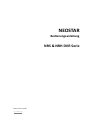
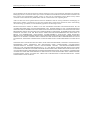
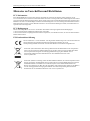

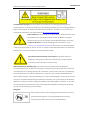
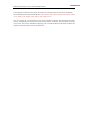
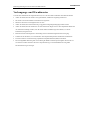
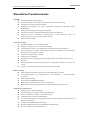
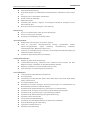
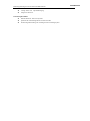
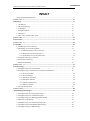
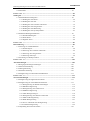
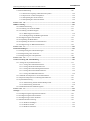
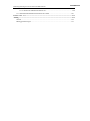
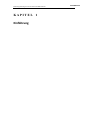
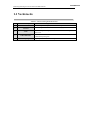

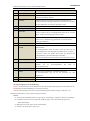

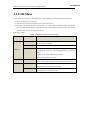
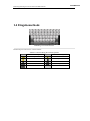
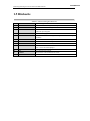
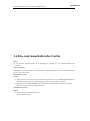
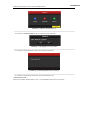
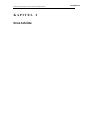
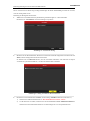
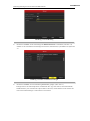
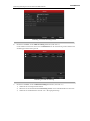
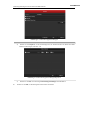
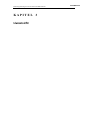
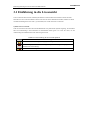
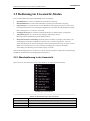
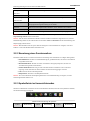
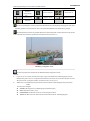
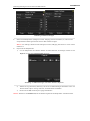
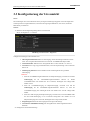
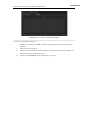

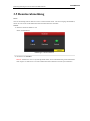
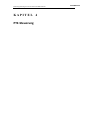
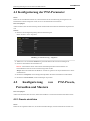
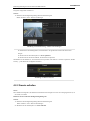
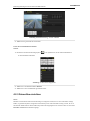
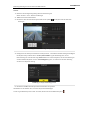

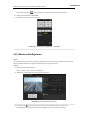
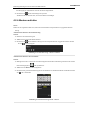
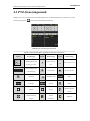
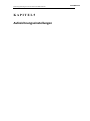
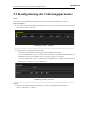
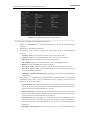
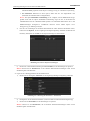
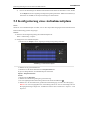
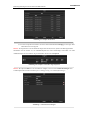
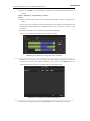
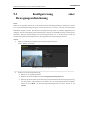
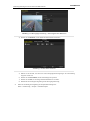
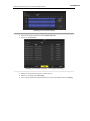
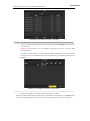
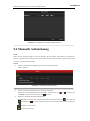
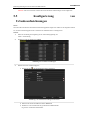
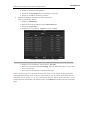
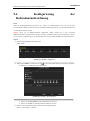
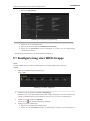
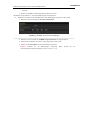
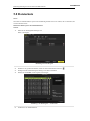
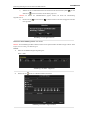
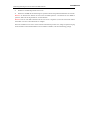
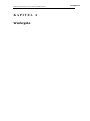
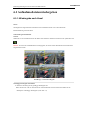
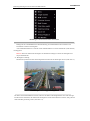
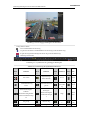
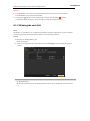
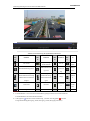
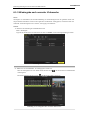
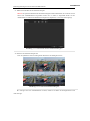

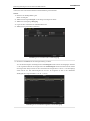
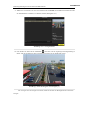
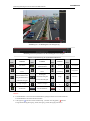
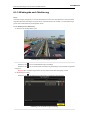
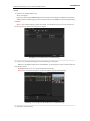
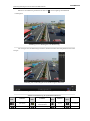
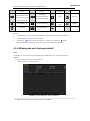
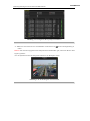
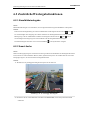
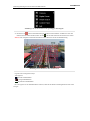
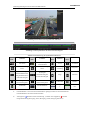
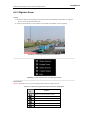
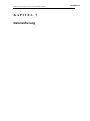
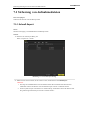
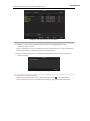
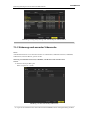
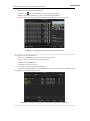

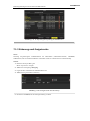
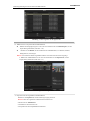
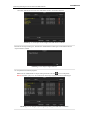
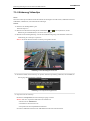
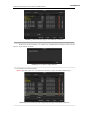
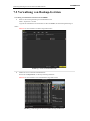
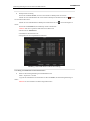
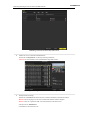
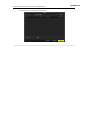
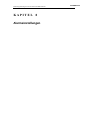
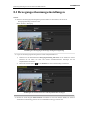
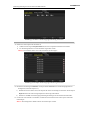
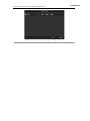
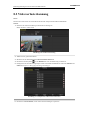
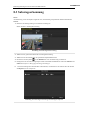
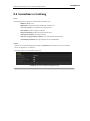
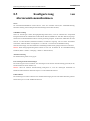
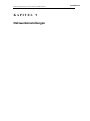
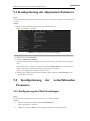
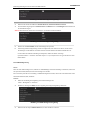
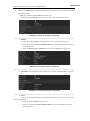
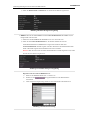
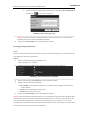
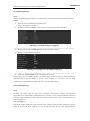
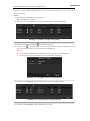
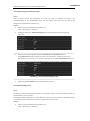
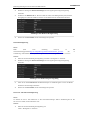
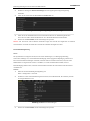
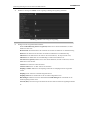
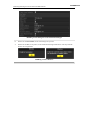
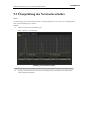
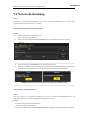

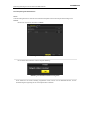
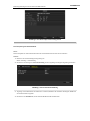
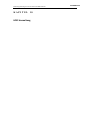
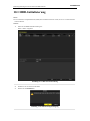
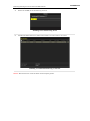
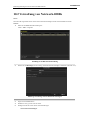
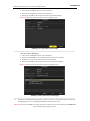
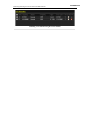
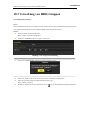
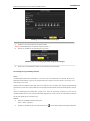
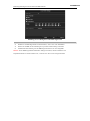
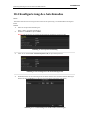
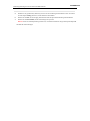
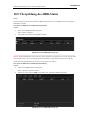
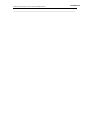
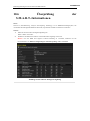
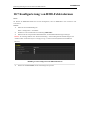
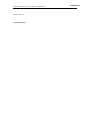
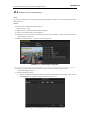
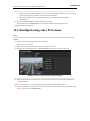
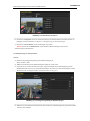
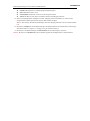
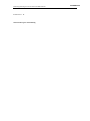
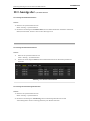
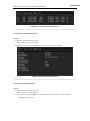
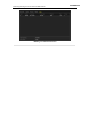
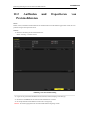
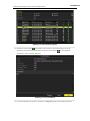
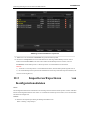
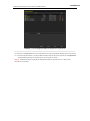
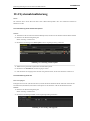
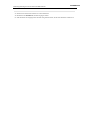
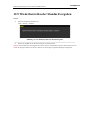
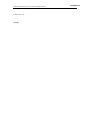
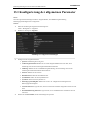
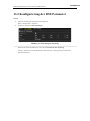
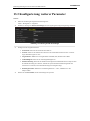
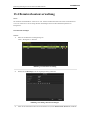
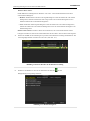
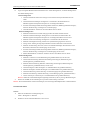
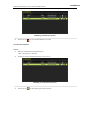
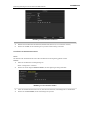
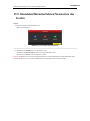
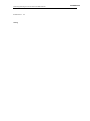
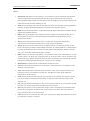
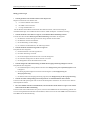



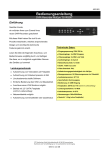
![Handbuch (dt) [PDF ]](http://vs1.manualzilla.com/store/data/006803542_1-e0c90aac239b62f18c07570b0342d53e-150x150.png)